Page 1
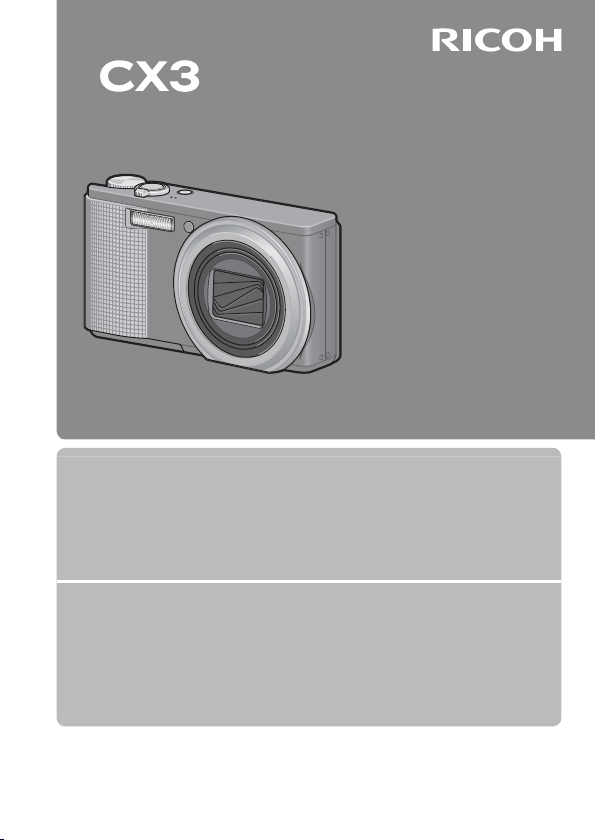
คู่มือการใช้งานกล้อง
หมายเลขลำดับของผลิตภัณฑ์
จะอยู่ที่ใต้ตัวกล้อง
การใช้งานเบื้องต้น
หากคุณใช้กล้องดิจิตอลเป็นครั้งแรก โปรดอ่านบทนี้
บทนี้จะมีการอธิบายเบื้องต้นสำหรับวิธีเปิดการทำงานของกล้องถ่ายภาพ และแสดงภาพ
การใช้งานขั้นสูง
อ่านบทนี้เมื่อคุณต้องการเรียนรู้เพิ่มเติมเกี่ยวกับฟังก์ชันต่างๆ ของกล้อง
บทนี้จะมีรายละเอียดเพิ่มเติมเกี่ยวกับฟังก์ชันที่ใช้ในการถ่ายภาพและแสดงภาพรวมทั้งข้อมูล
เกี่ยวกับวิธีการกำหนดการตั้งค่าของกล้อง การพิมพ์ภาพ และการใช้กล้องกับคอมพิวเตอร์
แบตเตอรี่แบบชาร์จไฟได้ต้องได้รับการชาร์จไฟก่อนใช้งาน แบตเตอรี่ที่ได้รับมาเมื่อซื้อ
ผลิตภัณฑ์จะยังไม่ได้ชาร์จไฟ
Page 2
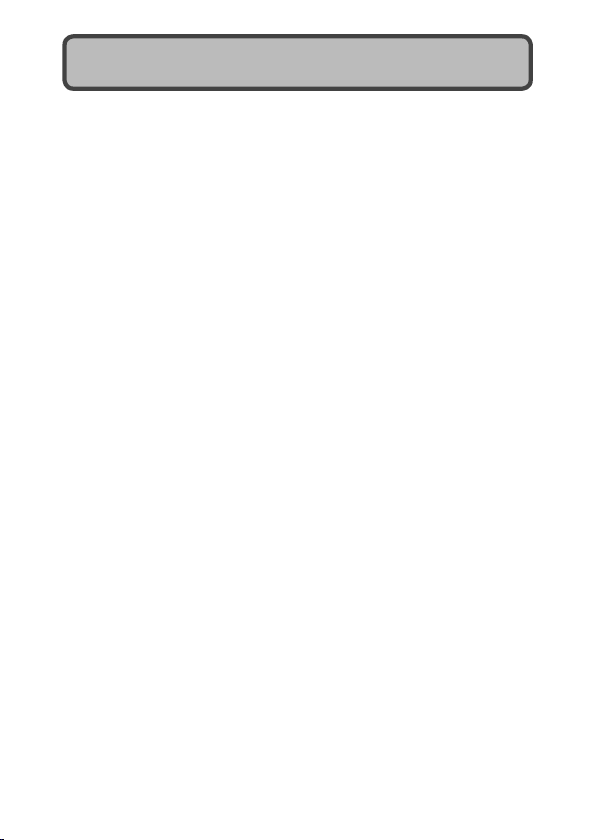
บทนำ
คู่มือเล่มนี้มีข้อมูลเกี่ยวกับวิธีการใช้ฟังก์ชันการถ่ายภาพและแสดงภาพของผลิตภัณฑ์นี้ รวมทั้ง
คำเตือนในการใช้งาน
เพื่อให้ใช้งานฟังก์ชันต่างๆ ของผลิตภัณฑ์ได้ดีที่สุด โปรดอ่านคู่มืออย่างถี่ถ้วนก่อนเริ่มใช้งาน
โปรดเก็บคู่มือเล่มนี้ไว้ใกล้ตัวเพื่อหยิบใช้อ้างอิงได้ง่าย
Ricoh Co., Ltd.
ข้อควรระวังเกี่ยวกับ
ความปลอดภัย
การถ่ายภาพทดสอบ โปรดทดลองถ่ายภาพเพื่อให้แน่ใจว่ากล้องสามารถบันทึกภาพได้อย่าง
ลิขสิทธิ์ ห้ามทำการผลิตซ้ำหรือดัดแปลงเอกสาร นิตยสาร เพลงและวัสดุอื่นๆ ที่มี
การยกเว้นจากการรับผิด Ricoh Co., Ltd. ไม่มีภาระรับผิดชอบต่อข้อบกพร่องในการบันทึกหรือแสดง
การรับประกันผลิตภัณฑ์นี้ผลิตขึ้นตามข้อมูลจำเพาะในท้องถิ่น และการรับประกันจะมีผล
การรบกวนจากคลื่นวิทยุ การใช้งานผลิตภัณฑ์นี้ภายในรัศมีของอุปกรณ์อิเล็กทรอนิกส์อื่นๆ อาจส่ง
© 2010 RICOH CO., LTD. สงวนลิขสิทธิ์ ห้ามทำสำเนาส่วนหนึ่งส่วนใดหรือทั้งหมดของสิ่งพิมพ์ฉบับนี้ โดยไม่ได้รับอนุญาต
เป็นลายลักษณ์อักษรจาก Ricoh Ricoh ขอสงวนสิทธิ์ในการเปลี่ยนแปลงเนื้อหาภายในเอกสารฉบับนี้ได้ตลอดเวลาโดย
ไม่ต้องแจ้งให้ทราบล่วงหน้า
ทางบริษัทได้พยายามอย่างดีที่สุด เพื่อให้ข้อมูลต่างๆ ในคู่มือฉบับนี้มีความแม่นยำ แต่หากคุณสังเกตเห็นข้อผิดพลาดหรือสิ่งที่
ไม่ได้กล่าวถึงในเนื้อหา เราจะยินดีเป็นอย่างยิ่งหากคุณจะแจ้งให้เราทราบตามที่อยู่ที่ได้ระบุไว้ที่ปกหลั
Microsoft, Windows, Windows Vista, Windows 7™, และ Internet Explorer เป็นเครื่องหมายการค้าจดทะเบียนของ
Microsoft Corporation ในประเทศสหรัฐอเมริกาและประเทศอื่นๆ Macintosh และ Mac OS เป็นเครื่องหมายการค้าจด
ทะเบียนของบริษัท Apple Inc. ในประเทศสหรัฐอเมริกาและประเทศอื่นๆ Adobe, โลโก้ Adobe และ Adobe Reader
เป็นเครื่องหมายการค้าของบริษัท Adobe Systems Incorporated ชื่อทางการค้าอื่นๆ ที่กล่าวถึงในหนังสือเล่มนี้ถือเป็น
กรรมสิทธิ์ของผู้เป็นเจ้าของแต่ละราย
เพื่อความปลอดภัยในการใช้กล้อง ให้แน่ใจว่าได้อ่านข้อควรระวังเกี่ยวกับ
ความปลอดภัยอย่างถี่ถ้วน
เหมาะสมก่อนเริ่มใช้งานจริง
ลิขสิทธิ์ เพื่อใช้งานในวัตถุประสงค์อื่นที่มิใช่การใช้งานส่วนบุคคล การใช้
งานภายในบ้านหรือการใช้งานโดยจำกัดที่คล้ายกัน โดยไม่ได้รับอนุญาต
จากเจ้าของลิขสิทธิ์
ภาพอันเนื่องมาจากการทำงานผิดปกติของผลิตภัณฑ์
ใช้ภายในประเทศที่ซื้อผลิตภัณฑ์นี้ หากผลิตภัณฑ์เกิดข้อบกพร่องหรือทำงาน
ผิดปกติขณะคุณเดินทางไปต่างประเทศ ผู้ผลิตไม่มีภาระรับผิดชอบในการให้
บริการแก่ผลิตภัณฑ์ในประเทศดังกล่าว รวมทั้งค่าใช้จ่ายที่เกิดขึ้นอันเป็น
ผลสืบเนื่อง
ผลกระทบในแง่ลบต่อประสิทธิภาพของอุปกรณ์ทั้งสอง โดยเฉพาะอย่างยิ่ง
การใช้กล้องใกล้กับวิทยุหรือโทรทัศน์อาจทำให้เกิดคลื่นรบกวน หากเกิด
คลื่นรบกวน ให้ทำตามขั้นตอนด้านล่าง
• นำกล้องออกห่างโทรทัศน์ วิทยุ หรืออุปกรณ์อื่นๆ ให้ไกลที่สุด
• ปรับทิศทางของเสาอากาศโทรทัศน์หรือวิทยุ
• เสียบปลั๊กไฟของอุปกรณ์ลงในช่องเสียบปลั๊กอีกช่องหนึ
่งแยกจากกัน
งของหนังสือเล่มนี้
Page 3
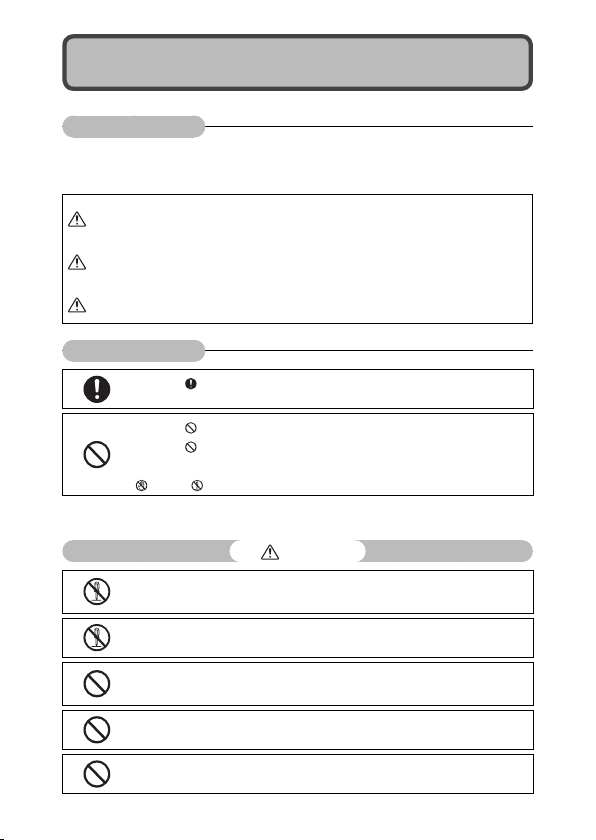
ข้อควรระวังเกี่ยวกับความปลอดภัย
สัญลักษณ์เตือน
สัญลักษณ์ต่างๆ ถูกใช้แสดงในคู่มือการใช้งานเล่มนี้และบนตัวผลิตภัณฑ์เพื่อป้องกันไม่ให้คุณและ
ผู้อื่นได้รับบาดเจ็บหรือทำให้ทรัพย์สินเสียหาย สัญลักษณ์และความหมายมีอธิบายอยู่ด้านล่างนี้
อันตราย
คำเตือน
ข้อควรระวัง
สัญลักษณ์เตือน
สังเกตข้อควรระวังต่อไปนี้เพื่อใช้งานอุปกรณ์นี้อย่างปลอดภัย
สัญลักษณ์นี้หมายความว่า มีโอกาสเสี่ยงที่จะเกิดอันตรายถึงแก่ชีวิตทันทีหรือ
บาดเจ็บร้ายแรง หากละเลยหรือใช้งานอย่างไม่ถูกต้อง
สัญลักษณ์นี้หมายความว่า อาจเกิดอันตรายถึงแก่ชีวิตหรือบาดเจ็บร้ายแรง
หากละเลยหรือใช้งานอย่างไม่ถูกต้อง
สัญลักษณ์นี้หมายความว่า อาจทำให้ได้รับบาดเจ็บหรือทรัพย์สินเสียหาย
หากละเลยหรือใช้งานอย่างไม่ถูกต้อง
สัญลักษณ์ เตือนคุณถึงสิ่งต้องปฏิบัติ
สัญลักษณ์ เตือนคุณถึงสิ่งที่ห้ามปฏิบัติ
สัญลักษณ์ อาจใช้ร่วมกับสัญลักษณ์อื่นเพื่อเตือนถึงสิ่งที่ห้ามปฏิบัติ
●
ตัวอย่าง
ห้ามจับ ห้ามถอดแยกชิ้นส่วน
อันตราย
●
ห้ามพยายามถอดแยก ซ่อมแซม หรือดัดแปลงอุปกรณ์นี้ด้วยตัวคุณเอง วงจรไฟฟ้า
แรงดันสูงภายในอุปกรณ์ อาจทำให้เกิดอันตรายร้ายแรงจากไฟฟ้า
●
ห้ามพยายามถอดแยก ดัดแปลง หรือบัดกรีแบตเตอรี่โดยตรง
●
ห้ามทิ้งแบตเตอรี่ลงในกองไฟ ทำให้เกิดความร้อน ใช้ในสถานที่ที่มีอุณหภูมิสูง เช่น
ใกล้กองไฟหรือภายในรถ หรือโยนทิ้งไป ห้ามทิ้งลงในน้ำหรือในทะเล หรือทิ้งไว้ให้เปียกน้ำ
●
ห้ามพยายามเจาะ ทุบ บีบ เขวี้ยง หรือใช้แรงอัดหรือแรงกระแทกแบตเตอรี่
●
ห้ามใช้แบตเตอรี่ที่ได้รับความเสียหายหรือผิดรูปทรงอย่างชัดเจน
1
Page 4
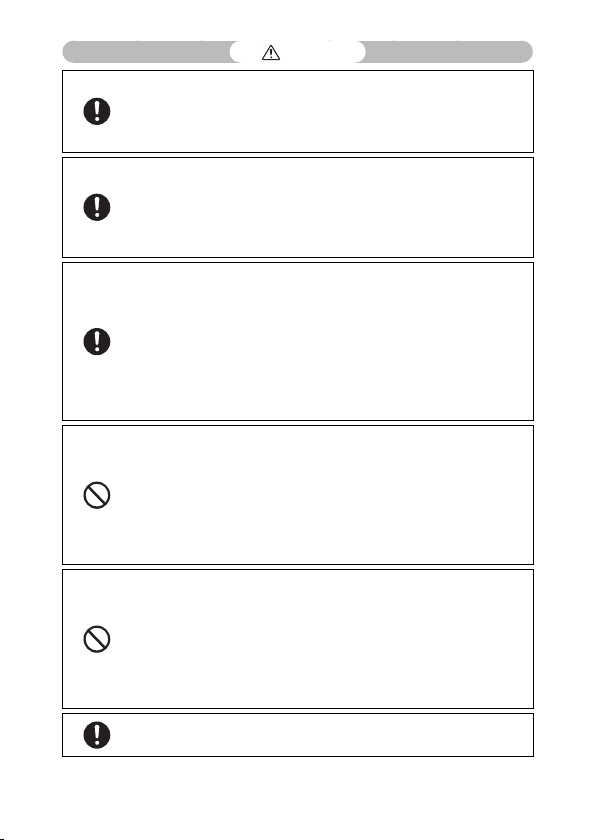
คำเตือน
●
ปิดสวิตช์การทำงานทันทีที่พบสิ่งผิดปกติ เช่น มีควันหรือมีกลิ่นแปลกๆ ถอดแบตเตอรี่ออก
ให้เร็วที่สุด ระมัดระวังไม่ให้ไฟดูดหรือผิวหนังไหม้ได้ ถ้าคุณใช้ไฟฟ้าจากปลั๊กไฟในบ้าน
ให้ถอดปลั๊กไฟออกจากช่องเสียบปลั๊กเพื่อป้องกันไฟไหม้หรืออันตรายจากไฟฟ้า หยุดใช้
อุปกรณ์ทันทีเมื่อทำงานผิดปกติ ติดต่อศูนย์บริการใกล้บ้านคุณโดยเร็วที่สุด
●
ปิดสวิตช์การทำงานทันที หากมีเศษโลหะ น้ำ ของเหลว หรือวัตถุแปลกปลอมเข้าไปใน
กล้องถอดแบตเตอรี่และการ์ดหน่วยความจำออกให้เร็วที่สุด ระมัดระวังไม่ให้ไฟดูดหรือ
ผิวหนังไหม้ได้ ถ้าคุณใช้ไฟฟ้าจากปลั๊กไฟในบ้าน ให้ถอดปลั๊กไฟออกจากช่องเสียบปลั๊ก
เพื่อป้องกันไฟไหม้หรืออันตรายจากไฟฟ้า หยุดใช้อุปกรณ์ทันทีเมื่อทำงานผิดปกติ
ติดต่อศูนย์บริการใกล้บ้านคุณโดยเร็วที่สุด
●
หลีกเลี่ยงการสัมผัสกับผลึกคริสตัลเหลวภายในจอแสดงภาพ เพราะอาจทำให้จอภาพ
เสียหาย ปฏิบัติตามมาตรการฉุกเฉินที่เหมาะสมด้านล่าง
• ผิวหนัง: หากผลึกคริสตัลเหลวสัมผัสโดนผิวหนัง ให้เช็ดออกและใช้น้ำล้างบริเวณดังกล่าว
ให้ทั่ว ฟอกสบู่แล้วล้างออกอีกครั้ง
• ดวงตา: หากสัมผัสโดนดวงตา ให้ล้างตาด้วยน้ำสะอาดเป็นเวลาอย่างน้อย 15 นาที
และไปพบแพทย์ทันที
• เมื่อกลืนกินเข้าไป: หากกลืนกินผลึกคริสตัลเหลวเข้าไป ให้ล้างปากด้วยน้ำสะอาดให้ทั่ว
ดื่มน้ำตามไปมากๆ แล้วพยายามทำให้อาเจียนออกมา และไปพบแพทย์ทันที
●
ปฏิบัติตามข้อควรระวังเหล่านี้เพื่อป้องกันไม่ให้แบตเตอรี่รั่ว ร้อนเกินไป ติดไฟ หรือระเบิด
• ห้ามใช้แบตเตอรี่ชนิดอื่นนอกเหนือจากที่แนะนำให้ใช้กับอุปกรณ์นี้โดยเฉพาะ
• ห้ามวางหรือเก็บร่วมกับวัตถุที่เป็นโลหะ เช่น ปากกาลูกลื่น สร้อยคอ เหรียญ กิ๊ปติดผม ฯลฯ
• ห้ามใส่แบตเตอรี่ลงในเตาไมโครเวฟหรือภาชนะที่มีแรงดันสูง
• ถ้าพบว่าแบตเตอรี่รั่วซึม มีกลิ่นแปลกๆ หรือมีสีเปลี่ยนไป ฯลฯ ในระหว่างการใช้งาน
หรือระหว่างการชาร์จ ให้ถอดแบตเตอรี่ออกจากกล้องหรือเครื่องชาร์จแบตเตอรี่ทันที
และเก็บไว้ให้ห่างเปลวไฟ
●
โปรดสังเกตข้อควรระวังต่อไปนี้เพื่อป้องกันไม่ให้แบตเตอรี่ติดไฟ ไฟดูด หรือเกิดรอยร้าว
ขณะชาร์จไฟ
• ใช้แรงดันไฟฟ้าที่กำหนดไว้เท่านั้น และหลีกเลี่ยงการใช้ปลั๊กและสายต่อพ่วงไฟ
• ห้ามม้วนขด ดัดแปลง หรือทำให้สายไฟเสียหาย และห้ามวางของหนักทับสายไฟ ดึงยืด
หรือหักงอสายไฟ
• ห้ามเสียบหรือถอดปลั๊กไฟด้วยมือเปียก ให้จับบริเวณหัวปลั๊กเมื่อถอดปลั๊กไฟออก
• ห้ามคลุมอุปกรณ์ขณะชาร์จไฟ
●
เก็บแบตเตอรี่และการ์ดหน่วยความจำ SD ที่ใช้กับอุปกรณ์นี้ให้พ้นมือเด็กเพื่อป้องกันการ
กลืนกินโดยไม่ตั้งใจ เนื่องจากเป็นอันตรายถึงชีวิต หากกลืนกินลงไป ให้ไปพบแพทย์ทันที
2
Page 5
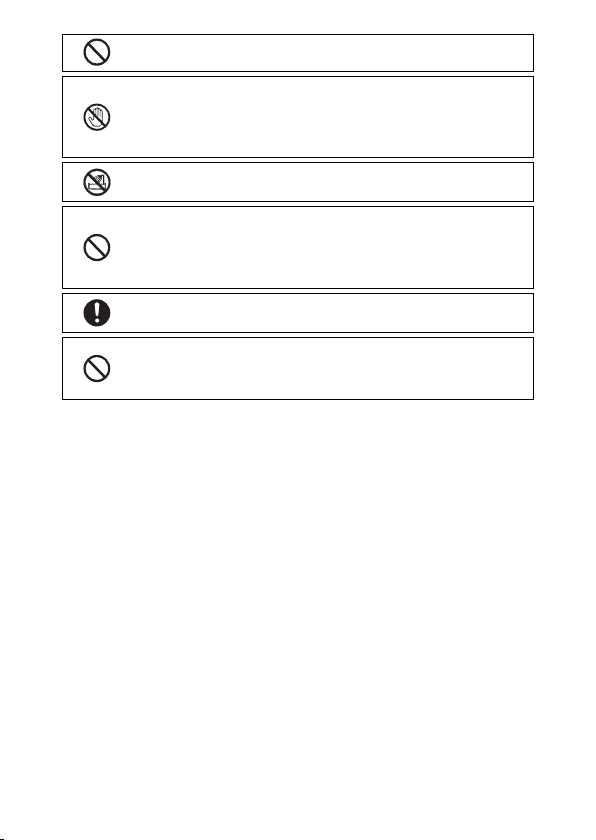
●
เก็บอุปกรณ์ให้พ้นมือเด็ก
●
ห้ามจับส่วนประกอบภายในของอุปกรณ์ ในกรณีที่แตกออกเนื่องจากตกหล่นหรือเสียหาย
วงจรไฟฟ้าแรงดันสูงภายในอุปกรณ์อาจทำให้เกิดไฟดูดได้ ถอดแบตเตอรี่ออกให้เร็วที่สุด
ระมัดระวังไม่ให้ไฟดูดหรือผิวหนังไหม้ได้ นำอุปกรณ์ไปยังตัวแทนจำหน่าย หรือศูนย์บริการ
ที่ใกล้ที่สุด ถ้าเกิดความเสียหาย
●
ห้ามใช้อุปกรณ์ในบริเวณที่เปียกน้ำเพราะอาจทำให้เกิดไฟไหม้หรือไฟดูดได้
●
ห้ามใช้อุปกรณ์ใกล้กับแก๊ส น้ำมันเบนซิน ทินเนอร์ หรือวัตถุไวไฟอื่นๆ เพื่อหลีกเลี่ยง
อันตรายจากการระเบิด ไฟไหม้หรือผิวหนังไหม้
●
ห้ามใช้อุปกรณ์ในบริเวณที่มีข้อห้ามหรือข้อจำกัดในการใช้งาน เนื่องจากอาจทำให้เกิด
อุบัติเหตุหรืออันตรายร้ายแรง
●
เช็ดฝุ่นละอองที่สะสมบนปลั๊กไฟออก เนื่องจากอาจทำให้เกิดไฟไหม้
●
เพื่อเป็นการลดโอกาสเสี่ยงที่จะเกิดไฟไหม้ ไฟช็อต หรือการบาดเจ็บ ขณะที่อยู่ใน
ต่างประเทศ ห้ามใช้เครื่องชาร์จแบตเตอรี่หรือสายชาร์จ AC กับหม้อแปลงอิเล็กทรอนิกส์
ที่จำหน่ายทั่วไป
3
Page 6
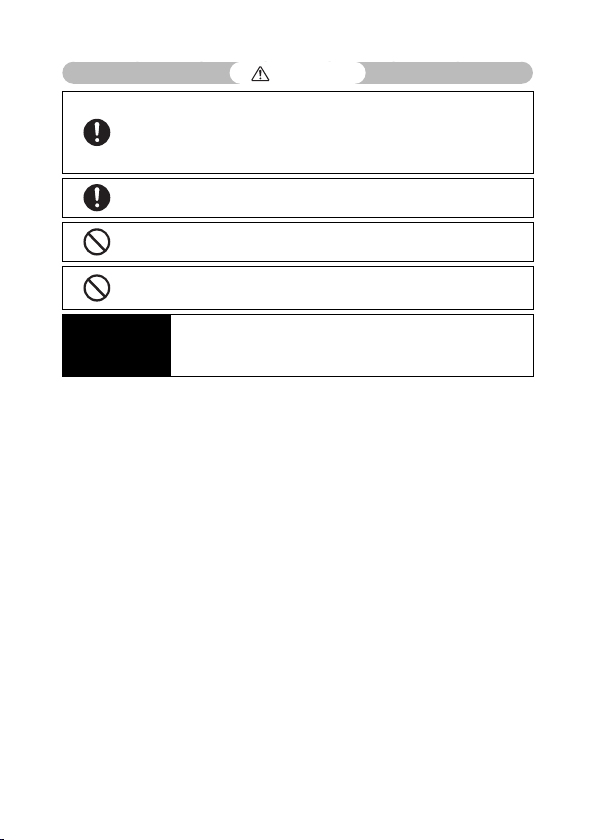
สังเกตข้อควรระวังต่อไปนี้เพื่อใช้งานอุปกรณ์นี้อย่างปลอดภัย
ข้อควรระวัง
●
การสัมผัสกับของเหลวที่รั่วไหลออกจากแบตเตอรี่อาจทำให้ผิวหนังไหม้ เมื่อร่างกายส่วนใด
ก็ตามสัมผัสกับแบตเตอรี่ที่เสียหาย ให้ล้างบริเวณนั้นด้วยน้ำสะอาดทันที (ห้ามใช้สบู่)
ถ้าแบตเตอรี่เริ่มรั่วซึม ให้ถอดออกจากอุปกรณ์ทันที และเช็ดทำความสะอาดช่องใส่
แบตเตอรี่ให้ทั่ว ก่อนใส่แบตเตอรี่ก้อนใหม่
●
เสียบปลั๊กไฟลงในช่องเสียบปลั๊กให้แน่น ปลั๊กหลวมอาจทำให้เกิดอันตรายจากไฟไหม้
●
ห้ามปล่อยให้กล้องเปียกน้ำ และห้ามใช้กล้องขณะมือเปียก เนื่องจากอาจทำให้เกิดไฟดูดได้
●
ห้ามยิงแฟลชไปที่คนขับรถ เนื่องจากอาจทำให้คนขับเสียการบังคับควบคุมรถและเป็น
สาเหตุของอุบัติเหตุได้
ข้อควรระวังเกี่ยวกับ
ความปลอดภัยสำหรับ
อุปกรณ์เสริม
เมื่อใช้ผลิตภัณฑ์ที่เป็นอุปกรณ์เสริม ให้อ่านคำแนะนำที่ให้มากับผลิตภัณฑ์อย่าง
ถี่ถ้วนก่อนที่จะใช้ผลิตภัณฑ์ดังกล่าว
4
Page 7
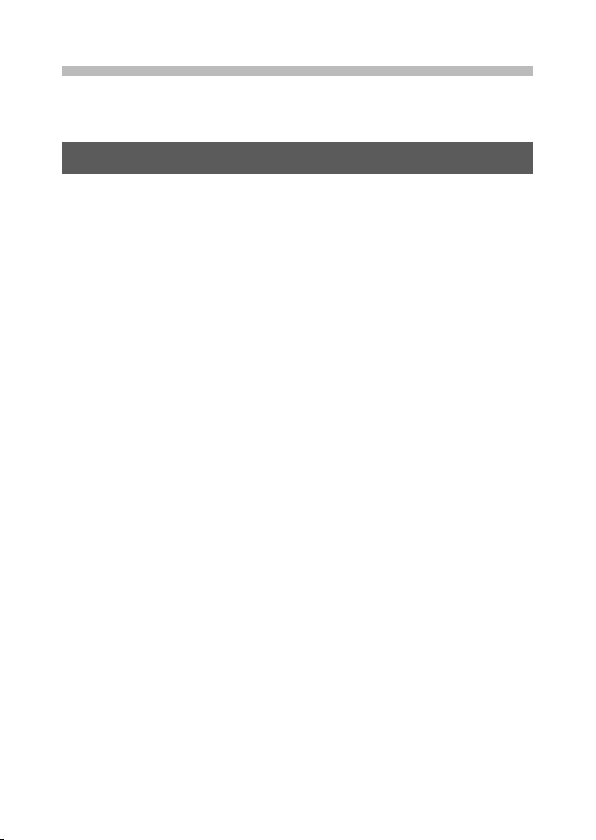
สารบัญ
ข้อควรระวังเกี่ยวกับความปลอดภัย ........................................................................1
สารบัญ ....................................................................................................................5
การใช้งานเบื้องต้น 11
รายการอุปกรณ์ .....................................................................................................12
อุปกรณ์เสริม ............................................................................................................. 12
วิธีการใช้แป้นหมุนเลือกโหมด ..............................................................................13
ชื่อของส่วนประกอบ .............................................................................................14
จอแสดงภาพ .........................................................................................................16
เตรียมพร้อมก่อนใช้งาน........................................................................................19
เกี่ยวกับแบตเตอรี่ ...................................................................................................... 19
เกี่ยวกับการ์ดหน่วยความจำ SD (มีจำหน่ายตามร้านค้า) .............................................. 20
การชาร์จแบตเตอรี่แบบชาร์จไฟได้ .............................................................................. 21
การใส่แบตเตอรี่แบบชาร์จไฟได้และการ์ดหน่วยความจำ SD ......................................... 22
การเปิด/ปิดกล้อง....................................................................................................... 23
การตั้งค่าภาษา วันที่และเวลา .................................................................................... 23
การถ่ายภาพเบื้องต้น ............................................................................................25
การถ่ายภาพในโหมดถ่ายภาพอัตโนมัติ (โฟกัสและถ่ายภาพ) ........................................ 25
การใช้ฟังก์ชันซูม ....................................................................................................... 27
การถ่ายภาพระยะใกล้ (การถ่ายภาพมาโคร) ................................................................ 28
การใช้แฟลช .............................................................................................................. 29
การใช้การตั้งเวลาถ่าย ................................................................................................ 30
การถ่ายภาพในโหมดเลือกฉากอัตโนมัติ ...................................................................... 31
การแสดงภาพ .......................................................................................................32
การดูภาพของคุณ ...................................................................................................... 32
แสดงภาพย่อ ............................................................................................................. 32
การขยายภาพ ........................................................................................................... 34
การลบไฟล์ ............................................................................................................35
การลบ 1 ไฟล์หรือทุกไฟล์ ........................................................................................... 35
การลบหลายไฟล์แยกกัน ............................................................................................ 36
การระบุหลายไฟล์เป็นช่วง .......................................................................................... 37
5
Page 8
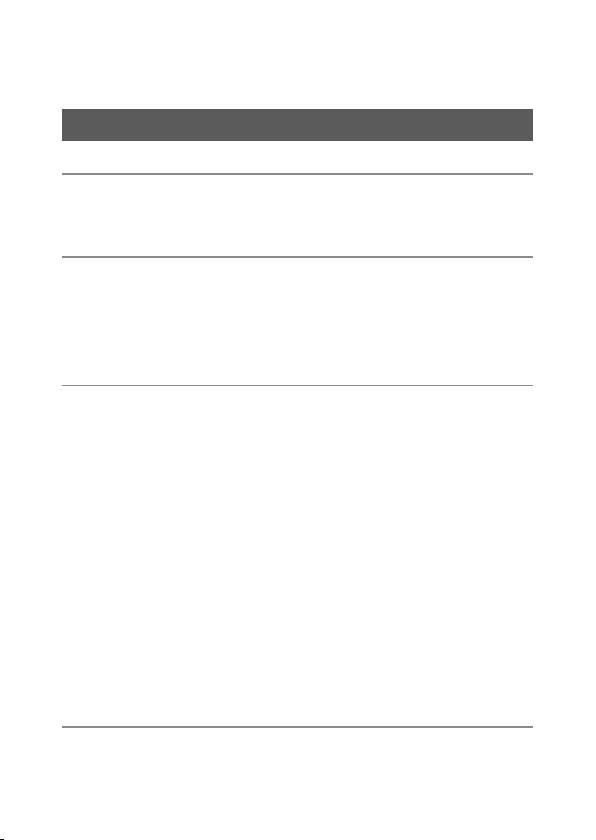
การเปลี่ยนหน้าจอด้วยปุ่ม DISP. ..........................................................................38
เกี่ยวกับระดับอิเล็กทรอนิกส์ ....................................................................................... 40
เกี่ยวกับกราฟแสดงค่าแสง ......................................................................................... 42
การใช้งานขั้นสูง 43
ฟังก์ชันปุ่ม ADJ. 44
1
การเลือกตัวเลือกเมนูถ่ายภาพที่จะกำหนดให้กับปุ่ม ADJ./OK ...................................... 44
การเปลี่ยนตำแหน่ง AE และ AF .................................................................................45
การใช้ปุ่ม Fn (ฟังก์ชัน) 46
2
การกำหนดหน้าที่ให้กับปุ่ม Fn .................................................................................... 47
การเปลี่ยนตำแหน่ง AF สำหรับการถ่ายภาพมาโคร ...................................................... 47
การล็อคค่าแสง.......................................................................................................... 48
การเลือกการตั้งค่าโฟกัส ............................................................................................ 49
ประเภทโหมดถ่ายภาพ 50
3
โหมดเลือกฉาก (SCENE) .....................................................................................50
การเลือกโหมดเลือกฉาก ............................................................................................ 52
การถ่ายภาพในโหมดการถ่ายภาพย่อส่วน ................................................................... 53
การใช้โหมดแก้ภาพเอียง ............................................................................................ 55
โหมดขยายช่วงไดนามิกเป็นสองเท่า (Q) ...........................................................56
เอฟเฟคขยายช่วงไดนามิก .......................................................................................... 57
เพิ่มถ่ายภาพปกติในโหมดขยายช่วงไดนามิกเป็นสองเท่า .............................................. 57
โหมดถ่ายต่อเนื่อง (R) .......................................................................................58
เพิ่มต่อเนื่อง M (10M) ................................................................................................ 59
เพิ่มต่อเนื่อง M (2M) .................................................................................................. 60
เพิ่มต่อเนื่อง S (ช้า)/เพิ่มต่อเนื่อง S (เร็ว) ...................................................................... 60
โหมดภาพยนตร์ (3) ...........................................................................................61
การถ่ายภาพยนตร์ ..................................................................................................... 61
ฟังก์ชันแสดงภาพ 62
4
การแสดงภาพยนตร์ที่ถ่ายไว้ .................................................................................62
การแสดงภาพไฟล์ MP ..........................................................................................62
การส่งออกไฟล์ MP ....................................................................................................64
6
Page 9
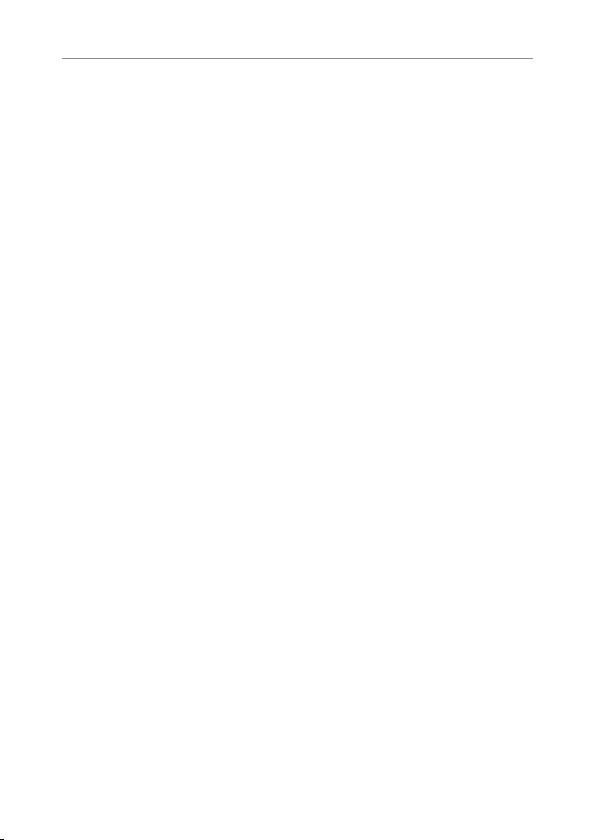
เมนูถ่ายภาพ 66
5
การใช้เมนู .............................................................................................................66
ตัวเลือกเมนูถ่ายภาพ ............................................................................................67
ขยายช่วงไดนามิก: เอฟเฟคขยายช่วงไดนามิก ......................................................... 67
เพิ่มถ่ายภาพปกติ: การบันทึกสำเนาภาพที่ไม่แก้ไขจากภาพที่แก้ไขแล้ว ..................... 67
คุณภาพ/ขนาดภาพ: การเลือกตัวเลือกขนาดและการบีบอัดรูปภาพ .......................... 67
ขนาดภาพยนตร์: การเลือกขนาดเฟรมสำหรับภาพยนตร์ .......................................... 67
ความหนาแน่น: การปรับค่าความเข้มแสงในโหมดตัวอักษร ...................................... 67
ขนาด: การเลือกขนาดรูปภาพที่ถ่ายในโหมดตัวอักษร .............................................. 67
โฟกัส: การเลือกโหมดในการปรับโฟกัสของกล้อง ..................................................... 67
โฟกัสต่อเนื่องก่อนถ่ายภาพ: การปรับการตอบสนองชัตเตอร์ให้ดีขึ้น .......................... 68
วัดแสง: การระบบในการตั้งค่าแสงของกล้อง ........................................................... 68
ตั้งค่าภาพ: การปรับค่าความเข้
ลดสัญญาณรบกวน: การควบคุม “สัญญาณรบกวน” ภาพ ....................................... 69
ชดเชยแสงแฟลช: การปรับระดับแฟลช ................................................................... 69
ถ่ายคร่อมอัตโนมัติ: การใช้การตั้งค่าต่างๆ สำหรับรูปภาพหลายๆ ชุด ........................ 69
หน่วงเวลาชัตเตอร์: การเปิดรับแสงเพื่อสร้างเส้นสายของแสงไฟ ................................ 69
กำหนดตั้งเวลาถ่ายเอง: การถ่ายภาพชุดด้วยฟังก์ชันกำหนดตั้งเวลาถ่ายเอง .............. 69
ถ่ายภาพตามช่วงเวลา: การถ่ายภาพโดยใช้ตัวนับช่วงเวลา ....................................... 70
ลดภาพสั่นไหว: การลดอาการเบลอของภาพจากกล้องสั่น ........................................ 70
จำกัดชัตเตอร์ช้า: การเลือกความเร็วชัตเตอร์ต่
พิมพ์วันที่บนภาพ: การพิมพ์วันที่และเวลาที่ถ่ายภาพ ............................................... 71
ชดเชยแสง: การปรับค่าแสง ................................................................................... 71
ไวต์บาลานซ์: การปรับสีตามแหล่งกำเนิดแสง .......................................................... 71
ตั้งค่าความไวแสง: การควบคุมความไวแสงของกล้อง .............................................. 71
ใช้ค่าตั้งจากโรงงาน: การเรียกคืนการตั้งค่าเดิมของเมนูถ่ายภาพ ............................... 71
โฟกัส ........................................................................................................................ 72
AF หลายวัตถุ: การใช้ตำแหน่งโฟกัสต่างๆ กับภาพชุด .............................................. 72
ปรับเอง (MF): การปรับระยะโฟกัสด้วยตนเอง ......................................................... 73
ถ่ายคร่อมอัตโนมัติ ..................................................................................................... 73
ถ่ายคร่อมอัตโนมัติ: การใช้ค่าแสงสำหรับภาพชุด ..................................................... 74
่ายคร่อมไวต์บาลานซ์ (WB-BKT):
ถ
การสร้างรูปภาพด้วยค่าไวต์บาลานซ์ที่แตกต่างกัน .............................................. 74
มแสง ความคมชัด สี และสีสด .................................. 68
ำสุดจากค่าที่มีอยู่ ............................... 71
7
Page 10

ถ่ายคร่อมสี (CL-BKT): การสร้างรูปภาพด้วยการตั้งค่าสีหลายแบบ .......................... 74
ถ่ายคร่อมโฟกัส (FOCUS-BKT): ระยะโฟกัสต่างๆ สำหรับภาพชุด ............................ 75
ชดเชยแสง ................................................................................................................ 76
ไวต์บาลานซ์ .............................................................................................................. 77
ตั้งค่าเอง: การวัดค่าไวต์บาลานซ์ ............................................................................ 78
ตั้งค่าความไวแสง: ความไวแสง ISO ...........................................................................78
เมนูแสดงภาพ 79
6
การใช้เมนู .............................................................................................................79
ตัวเลือกเมนูแสดงภาพ ..........................................................................................80
ตั้งค่าฟังก์ชันปักหมุด: การปักหมุดภาพ................................................................... 80
แสดงภาพที่ปักหมุด: การดูภาพที่ปักหมุด ............................................................... 80
ส่งออกภาพนิ่ง: การส่งออกภาพที่เลือกไว้จากไฟล์ MP .............................................80
ปรับขนาด: การสร้างชุดสำเนาภาพขนาดเล็ก .......................................................... 80
ตัดภาพ: การสร้างสำเนาภาพที่มีการตัดส่วนภาพ .................................................... 80
ชดเชยความสว่าง: การสร้างสำเนาภาพที่เปลี่ยนค่าความสว่างและความเข้มแสง....... 80
ชดเชยไวต์บาลานซ์: สร้างสำเนาที่มีการแก้ไขไวต์บาลานซ์ ....................................... 80
แก้ภาพเอียง: การแก้ไขมุมภาพ .............................................................................. 80
ป้องกัน: การป้องกันภาพไม่ให้ถูกลบโดยไม่ตั้งใจ ..................................................... 80
ฉายสไลด์: การเล่นอัตโนมัติ
คัดลอกจากหน่วยความจำภายในไปยังการ์ด:
การคัดลอกภาพจากหน่วยความจำภายในไปที่การ์ดหน่วยความจำ ...................... 81
DPOF: การเลือกภาพสำหรับพิมพ์ .......................................................................... 81
กู้ไฟล์: การกู้ไฟล์ที่ถูกลบ ........................................................................................ 81
ตั้งค่าฟังก์ชันปักหมุด ................................................................................................. 82
การตั้งค่า/การยกเลิกทีละไฟล์ ................................................................................ 82
การตั้งค่า/การยกเลิกหลายไฟล์ในครั้งเดียว ............................................................. 82
ตัดภาพ ..................................................................................................................... 83
ชดเชยความสว่าง ...................................................................................................... 85
การแก้ไขภาพโดยอัตโนมัติ ..................................................................................... 86
การแก้ไขภาพแบบปรับเอง ..................................................................................... 86
ชดเชยไวต์บาลานซ์ .................................................................................................... 87
แก้ภาพเอียง .............................................................................................................. 88
ป้องกัน ..................................................................................................................... 89
................................................................................... 80
8
Page 11
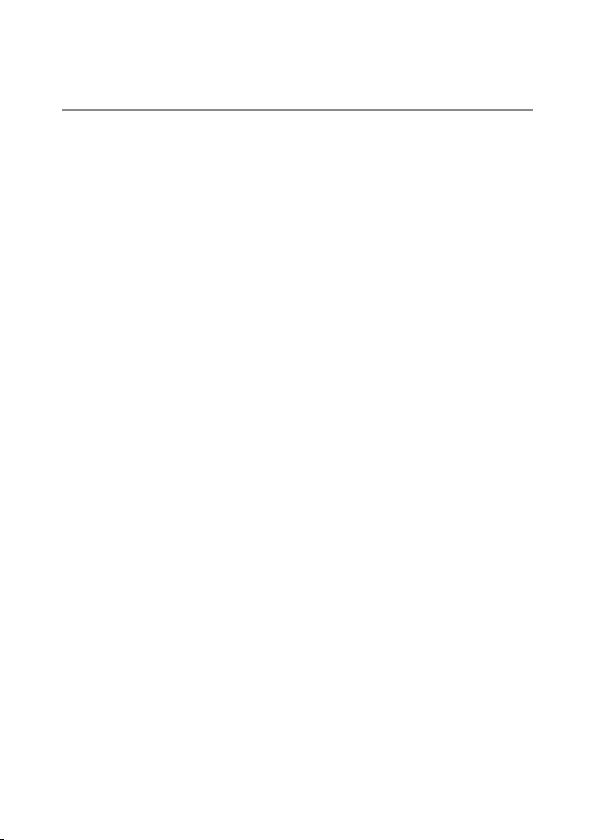
DPOF .......................................................................................................................90
การดูภาพบนหน้าจอโทรทัศน์ ...............................................................................91
เมนูตั้งค่า 92
7
การใช้เมนู .............................................................................................................92
ตัวเลือกเมนูตั้งค่า ..................................................................................................93
ฟอร์แมท [การ์ด]: การฟอร์แมทการ์ดหน่วยความจำ ................................................. 93
ฟอร์แมท [หน่วยความจำภายใน]: การฟอร์แมทหน่วยความจำภายใน ....................... 93
ความสว่างจอ LCD: การปรับความสว่างของจอแสดงภาพ ....................................... 93
กำหนดค่าตั้งเอง: การบันทึกการตั้งค่ากล้อง ............................................................ 93
ระดับซูม: การปรับระดับการซูม .............................................................................. 93
ตั้งค่าปุ่ม Fn: การเลือกหน้าที่ให้กับปุ่ม Fn ............................................................... 93
ตั้งค่าปุ่ม ADJ 1-4: เลือกหน้าที่ให้ปุ่ม ADJ. ............................................................93
ความไวแสงอัตโนมัติสูงสุด: การเลือกค่าสูงสุดสำหรับความไวแสงอัตโนมัติ ............... 93
ไฟช่วยหา AF: การช่วยหาโฟกัสอัตโนมัติ ................................................................ 94
เสียงการทำงาน:
ตั้งระดับเสียง: การควบคุมระดับเสียง ..................................................................... 94
เวลายืนยันภาพบนจอ LCD: การแสดงภาพหลังจากถ่ายภาพเสร็จ ............................ 94
ปิดอัตโนมัติ: การประหยัดพลังงานกล้อง ................................................................. 94
ปรับแสงจอ LCD อัตโนมัติ: การประหยัดพลังงานจอภาพ......................................... 94
ภาพดิจิตอลซูม: การบันทึกภาพที่ถ่ายโดยใช้ฟังก์ชันดิจิตอลซูมกับภาพขนาดปกติ ...... 94
ตั้งระดับ: การปรับการตั้งค่ามาตรวัดระดับน้ำอิเลคทรอนิคส์ ..................................... 94
ตัวเลือกแสดงตารางการจัดภาพ: การเลือกเส้นกรอบตาราง ...................................... 95
เฟรมแสดงข้อมูลการถ่ายภาพ: การจัดการข้อมูลในพื้นที่นอกเฟรมภาพ ..................... 95
ระยะใกล้สุด: การแสดงระยะโฟกัสใกล้สุด ............................................................... 95
หมุนภาพอัตโนมัติ: การหมุนทิศทางภาพขณะแสดงภาพ .......................................... 95
แสดงส่วนสีขาวล้วน: การดูส่วนที่สว่างบนภาพ ........................................................ 95
หมายเลขลำดับของการ์ด: ตัวเลือกการกำหนดลำดับไฟล์ ......................................... 96
ตั้งวันที่: การตั้งค่านาฬิกาของกล้อง ........................................................................ 96
Language/
โหมดสัญญาณวีดิโอออก: การเลือกรูปแบบวิดีโอ ..................................................... 96
กำหนดค่าตั้งเอง ...................................................................................................... 97
ภาพดิจิตอลซูม .......................................................................................................... 98
การเลือกเสียงที่เกิดจากกล้อง ....................................................... 94
N: การเลือกภาษา ........................................................................ 96
9
Page 12
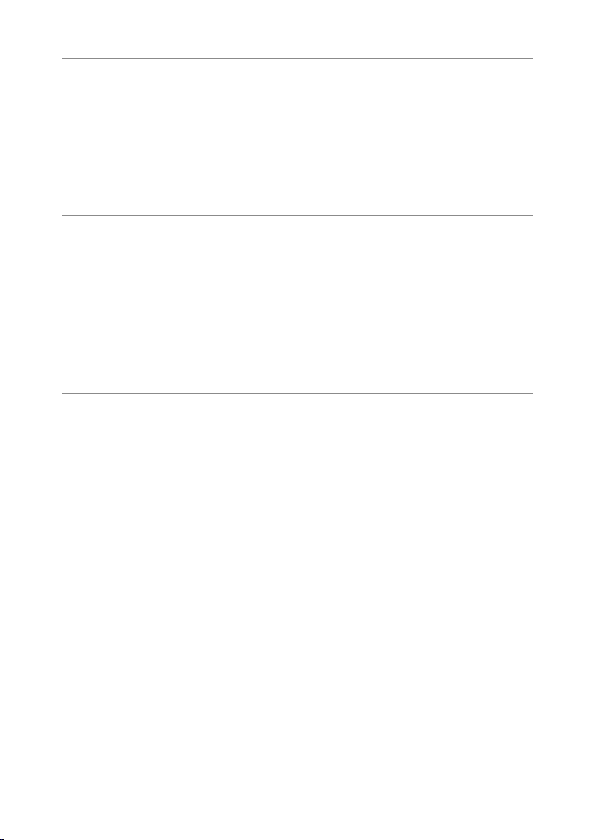
พิมพ์โดยตรง 99
8
ฟังก์ชันพิมพ์โดยตรง .............................................................................................99
การเชื่อมต่อกล้องกับเครื่องพิมพ์..........................................................................99
การพิมพ์ภาพนิ่ง ..................................................................................................100
การพิมพ์ภาพนิ่งภาพเดียวหรือพิมพ์ทั้งหมด ............................................................... 100
การพิมพ์ภาพนิ่งหลายภาพ ...................................................................................... 102
การดาวน์โหลดภาพไปที่คอมพิวเตอร์ 103
9
สำหรับ Windows .................................................................................................103
ความต้องการของระบบสำหรับการใช้ซีดีรอมที่ให้มา .................................................. 103
การคัดลอกรูปภาพลงคอมพิวเตอร์ ............................................................................ 105
สำหรับ Macintosh ...............................................................................................106
การคัดลอกรูปภาพลงคอมพิวเตอร์ ............................................................................ 106
การใช้ MP File Viewer ............................................................................................107
บทอ้างอิง 110
10
วิธีการแก้ไขปัญหา ..............................................................................................110
ข้อความแสดงข้อผิดพลาด ....................................................................................... 110
วิธีการแก้ไขปัญหาเกี่ยวกับกล้อง .............................................................................. 111
ค่าที่ตั้งได้ .............................................................................................................116
ข้อมูลจำเพาะ ......................................................................................................120
จำนวนภาพที่สามารถเก็บได้ ...............................................................................122
ค่าตั้งจากโรงงาน/ฟังก์ชันที่จะกลับสู่ค่าตั้งจากโรงงาน
เมื่อปิดการทำงานของกล้อง ..........................................................................124
การใช้งานกล้องของคุณในต่างประเทศ ..............................................................126
ข้อควรระวังในการใช้งาน ....................................................................................127
การดูแลและเก็บรักษา ........................................................................................128
การรับประกันและการให้บริการ .........................................................................129
ดัชนี .....................................................................................................................130
แบตเตอรี่แบบชาร์จไฟได้ DB-100 ......................................................................133
เครื่องชาร์จแบตเตอรี่้ BJ-10 ...............................................................................136
10
Page 13
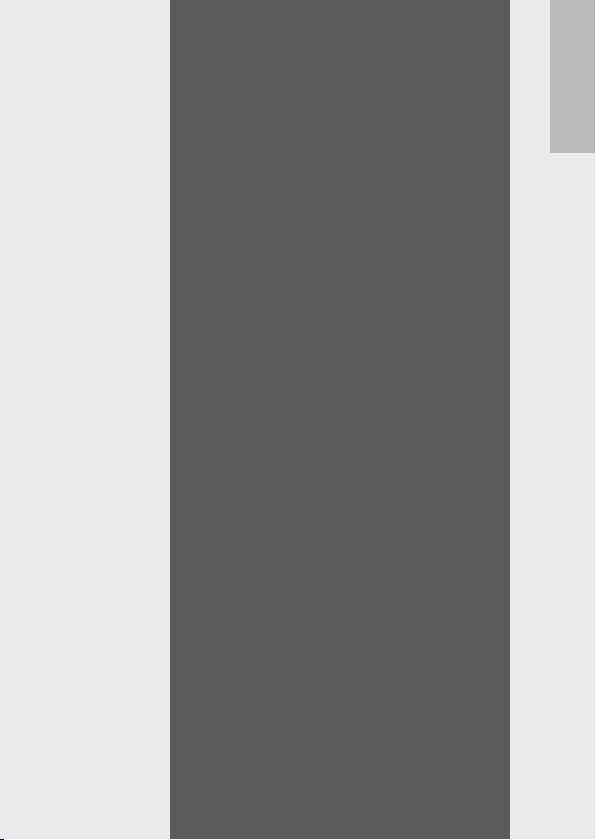
การใช้งานเบื้องต้น
หากคุณใช้กล้องดิจิตอลเป็นครั้งแรก
โปรดอ่านบทนี้
รายการอุปกรณ์ ..................................... 12
วิธีการใช้ปุ่มเลือกโหมด......................... 13
ชื่อของส่วนประกอบ .............................. 14
จอแสดงภาพ ......................................... 16
เตรียมพร้อมก่อนใช้งาน ........................ 19
การถ่ายภาพเบื้องต้น ............................. 25
การแสดงภาพ ........................................ 32
การลบไฟล์ ............................................ 35
การเปลี่ยนหน้าจอด้วยปุ่ม DISP. ..........38
Page 14
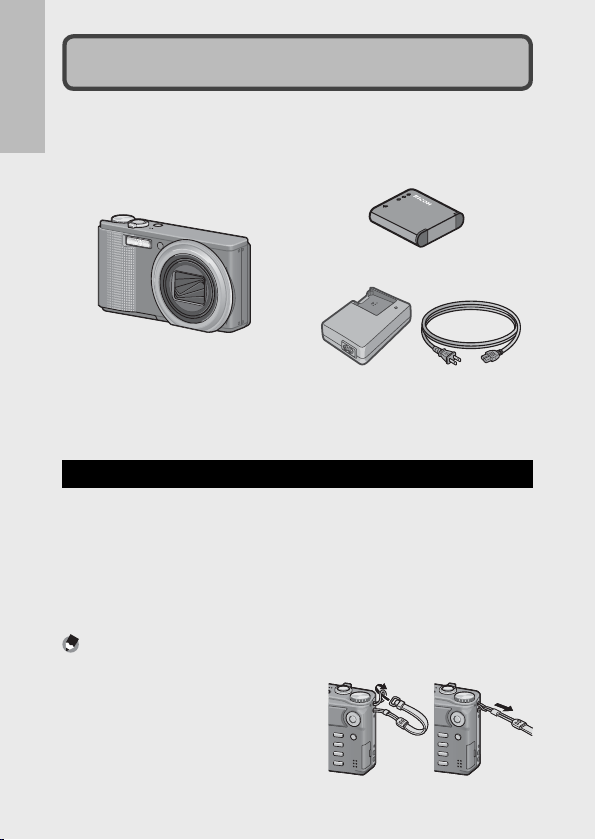
รายการอุปกรณ์
เปิดกล่องและตรวจสอบให้แน่ใจว่ามีอุปกรณ์ทุกอย่างครบ
* ลักษณะที่แท้จริงของอุปกรณ์อาจแตกต่างออกไปจากภาพ
หากคุณใช้กล้องดิจิตอลเป็นครั้งแรก โปรดอ่านบทนี้
• CX3
หมายเลขลำดับของกล้องจะอยู่ที่ใต้ตัวกล้อง
• แบตเตอรี่แบบชาร์จไฟได้
• เครื่องชาร์จแบตเตอรี่
• สาย USB (สาย Mini B)
• สาย AV
• สายคล้องข้อมือ
• การรับประกัน
• คู่มือการใช้งานกล้อง
• ซีดีรอม (
Gหน้า 104)
อุปกรณ์เสริม
• ซองใส่กล้อง (SC-90)
ใช้เพื่อเก็บกล้องของคุณ
• แบตเตอรี่แบบชาร์จไฟได้
(DB-100)
• เครื่องชาร์จแบตเตอรี่ (BJ-10)
หมายเหตุ ---------------------------------------------------------------------------------------------
การประกอบสายคล้องข้อมือ/สายคล้องคอกับตัวกล้อง
ร้อยปลายสายคล้องด้านเล็กเข้ากับรูร้อยสาย
คล้องที่ตัวกล้อง แล้วผูกปลายสายทั้งสองด้าน
ถอดปลายของสายคล้องคอออกจากขั้วต่อ
แล้วประกอบเข้ากับตัวกล้องตามภาพประกอบ
• สำหรับข้อมูลล่าสุดเกี่ยวกับอุปกรณ์เสริม
12
โปรดดูเว็บไซต์ของ Ricoh (http://www.ricohpmmc.com/)
• สวิตช์สาย (CA-1)
สวิตช์ที่เชื่อมต่อกับขั้วต่อ USB ของกล้อง
เพื่อควบคุมชัตเตอร์
• สายคล้องคอ (ST-2)
สายคล้องคอสองชั้นพร้อมปักโลโก้ RICOH
Page 15

วิธีการใช้แป้นหมุนเลือกโหมด
หมุนแป้นหมุนเลือกโหมดไปยังโหมดที่ต้องการก่อนทำการ
ถ่ายภาพนิ่งหรือภาพยนตร์
สัญลักษณ์และคำอธิบายของแป้นหมุนเลือกโหมด
สัญลักษณ์ ฟังก์ชัน คำอธิบาย ให้ดู
โหมดถ่ายภาพอัตโนมัติ ตั้งค่าช่องรับแสงและความเร็วชัตเตอร์ที่
5
MY1, MY2
3
S-AUTO
SCENE
R
Q
โหมดค่าตั้งเอง คุณสามารถถ่ายภาพโดยใช้การตั้งค่าที่
โหมดภาพยนตร์ ทำให้คุณสามารถถ่ายภาพยนตร์ได้ หน้า 61
โหมดเลือกฉาก กล้องจะเลือกโหมดฉากที่เหมาะที่สุด
โหมดเลือกฉาก ทำให้คุณสามารถถ่ายภาพด้วยการตั้งค่า
โหมดถ่ายต่อเนื่อง คุณสามารถถ่ายภาพด้วยฟังก์ชันการ
โหมดขยายช่วงไดนามิก
เป็นสองเท่า
ดีที่สุดโดยอัตโนมัติขึ้นอยู่กับวัตถุตัวแบบ
กำหนดใน [กำหนดค่าตั้งเอง]
สำหรับการถ่ายภาพ point-and-shoot
โดยอัตโนมัติ
ที่กำหนดไว้แล้วอย่างเหมาะสมในการ
ถ่ายภาพแต่ละแบบ
ถ่ายภาพต่อเนื่องที่มีให้เลือกหลากหลาย
ตามความต้องการ
ทำให้คุณสามารถถ่ายภาพที่ดูเป็น
ธรรมชาติ แม้ในภาพจะมีพื้นที่มืดและ
สว่างที่แตกต่างกันมาก
หากคุณใช้กล้องดิจิตอลเป็นครั้งแรก โปรดอ่านบทนี้
หน้า 25
หน้า 97
หน้า 31
หน้า 50
หน้า 58
หน้า 56
13
Page 16
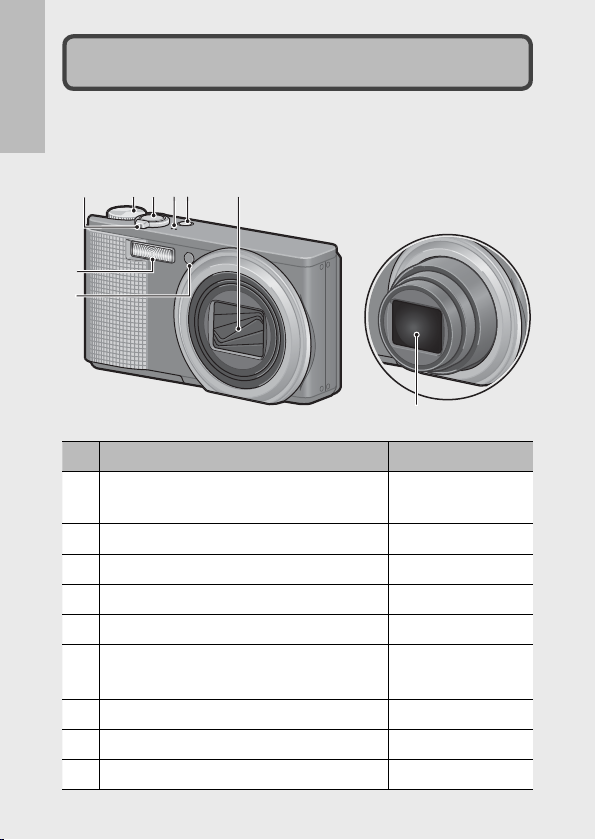
ชื่อของส่วนประกอบ
ตัวกล้อง
หากคุณใช้กล้องดิจิตอลเป็นครั้งแรก โปรดอ่านบทนี้
ภาพด้านหน้า
23416
7
8
1 แป้นหมุนเลือกโหมด หน้า 13, 25, 31, 52, 56,
2 ปุ่มชัตเตอร์ หน้า 25
3 ปุ่ม POWER หน้า 23
4 ไมโครโฟน หน้า 61
5 ฝาปิดหน้าเลนส์ —
6
คันโยกปรับซูม
8 (มุมมองขยาย)/9 (แสดงภาพย่อ)
7 แฟลช หน้า 29
8 ไฟช่วยหา AF/ ไฟสัญญาณตั้งเวลาถ่าย หน้า 30, 94
9 เลนส์ —
14
5
ชื่อรายการ ให้ดู
z (เทเล)/Z (มุมกว้าง)
58, 61
หน้า 27, 32, 34
9
Page 17
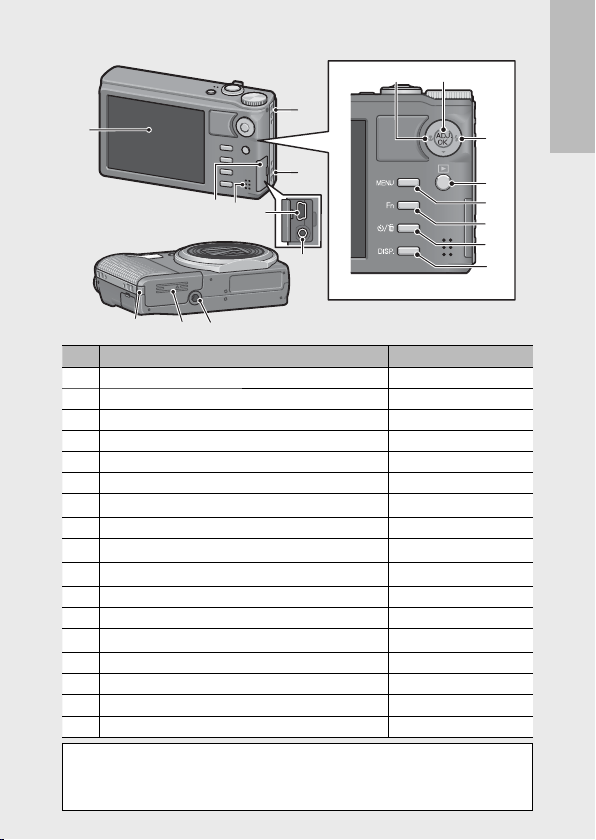
ภาพด้านหลัง
87
2
1
2
3
4
5
6
161517
ชื่อรายการ ให้ดู
1 จอแสดงภาพ หน้า 16
2 ช่องร้อยสาย หน้า 12
3 ฝาปิดขั้วต่อหน้า 91, 99, 105, 106
4 ลำโพง หน้า 62
5 ขั้วต่อ USB หน้า 99, 105, 106
6 ช่องส่งสัญญาณ AV หน้า 91
7
N ( มาโคร)
8 ปุ่ม ADJ./OK
9
F ( แฟลช)
10
ปุ่ม
(*)
6 ( แสดงภาพ)
11 ปุ่ม MENU หน้า 52, 66, 79, 92
12 ปุ่ม Fn (ฟังก์ชัน) หน้า 46
13
t ( ตั้งเวลาถ่าย)/D ( ลบ)
ปุ่ม
14 ปุ่ม DISP. หน้า 34, 38, 40
15 ฝาปิดช่องต่อสายไฟ (DC input) —
16 ฝาปิดช่องบรรจุแบตเตอรี่/การ์ดหน้า 22
17 ช่องสกรูต่อขาตั้งกล้อง หน้า 121
(*)
ในคู่มือเล่มนี้ เมื่อมีคำแนะนำให้ “กดปุ่ม ADJ./OK !"NF” หมายความว่าคุณควร
กดปุ่ม ADJ./OK ในทิศทางขึ้น ลง ซ้ายหรือขวา ส่วนคำแนะนำให้ “กดปุ่ม ADJ./OK”
หมายความว่าคุณควรกดปุ่มลงตรงๆ
หน้า 28
หน้า 44
หน้า 29
หน้า 32
หน้า 30, 35
9
หากคุณใช้กล้องดิจิตอลเป็นครั้งแรก โปรดอ่านบทนี้
10
11
12
13
14
15
Page 18
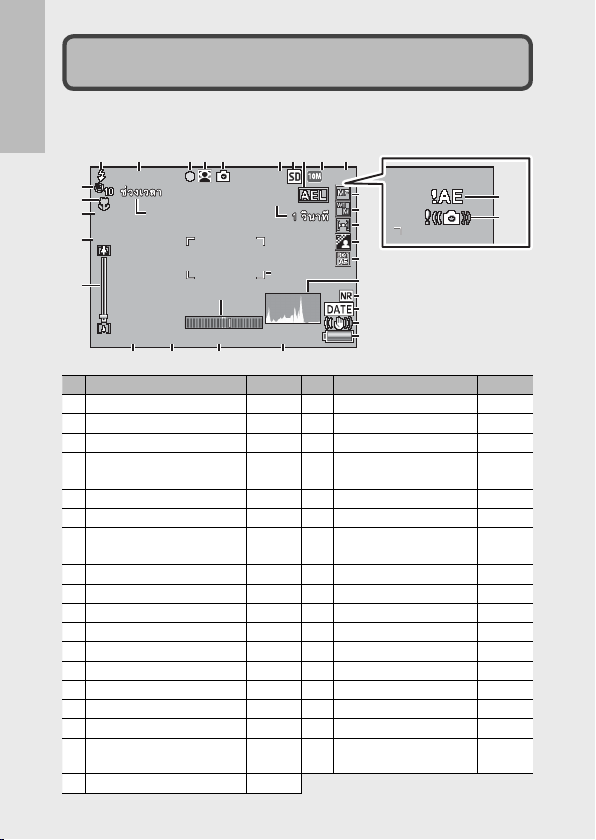
ตัวอย่างจอแสดงภาพเมื่อทำการถ่ายรูป
IJŤŮĮIJŤŮĮ
˴ĵįĹ˴ĵįĹ
ĵĵ
ĵĻĴ ŇĵĻĴŇ
ĬıįĴĬı įĴ
ņŗġĬıį ĸņŗġĬıį ĸ
ŇĴįĶŇĴįĶ
IJİIJıııIJİIJııı
ŊŔŐġIJı ıŊŔŐġIJı ı
27
21
35
34
โหมดภาพนิ่ง
หากคุณใช้กล้องดิจิตอลเป็นครั้งแรก โปรดอ่านบทนี้
16
12 5367910
22
23
24
25
26
ĬıįĴ
IJŤŮĮ
IJŤŮĮ
˴ĵįĹ
˴ĵįĹ
ŇĴįĶ IJİIJııı
28 29 30 31
โหมดแฟลช
1
ชดเชยแสงแฟลช
2
สัญลักษณ์โฟกัส AF หลายวัตถุ
3
โหมดเลือกฉาก/เพิ่มถ่ายภาพปกติ/
4
โหมดถ่ายต่อเนื่อง
5
ประเภทโหมดถ่ายภาพ หน้า 13
6
จำนวนภาพนิ่งที่สามารถถ่ายได้ หน้า 122
7
สื่อบันทึกหน้า 20
AE ล็อค
8
ขนาดภาพ
9
คุณภาพของภาพ
10
โหมดโฟกัส
11
ไวต์บาลานซ์
12
วัดแสง
13
14
ตั้งค่าภาพ หน้า 68
15
การถ่ายภาพคร่อม หน้า 73
16
กราฟแสดงค่าแสง หน้า 42
ลดสัญญาณรบกวน
17
18
พิมพ์วันที่บนภาพ หน้า 71
4 8
27
27
ņŗġĬıįĸ
ņŗġĬıįĸŇĴįĶ
IJİIJııı ŊŔŐġIJıı
ชื่อรายการ
จอแสดงภาพ
ĵ
21
21
333333
323232
ŊŔŐġIJıı
ให้ด
หน้า 29
หน้า 69
หน้า 72
หน้า 50,
57, 58
หน้า 48
หน้า 67
หน้า 67
หน้า 67
หน้า 77
หน้า 68
หน้า 69
ĵĻĴ ŇĬıįĴ
ĵĻ
11
12
13
14
15
16
17
18
19
20
ู
19
20
21
22
23
24
25
ชื่อรายการ
ลดภาพสั่นไหว หน้า 70
สัญลักษณ์แบตเตอรี่
หน่วงเวลาชัตเตอร์ หน้า 69
ตั้งเวลาถ่าย หน้า 30
การถ่ายภาพมาโคร หน้า 28
ระยะถ่ายใกล้สุดหน้า 95
การขยายด้วยดิจิตอลซูม/
การซูมปรับขนาดอัตโนมัติ
แถบซูม
26
27
ถ่ายภาพตามช่วงเวลา หน้า 70
28
ค่าช่องรับแสง หน้า 120
29
ความเร็วชัตเตอร์ หน้า 71
ชดเชยแสง
30
31
ตั้งค่าความไวแสง หน้า 78
มาตรวัดระดับน้ำอิเลคทรอนิคส์
32
กรอบ AF
33
สัญลักษณ์การเตือนค่าแสง
34
35
สัญลักษณ์เตือนกล้องสั่นหน้า 27,
ให้ดู
หน้า 18
หน้า 28,
98
หน้า 27
หน้า 76
หน้า 41
หน้า 25
หน้า 76
70
Page 19
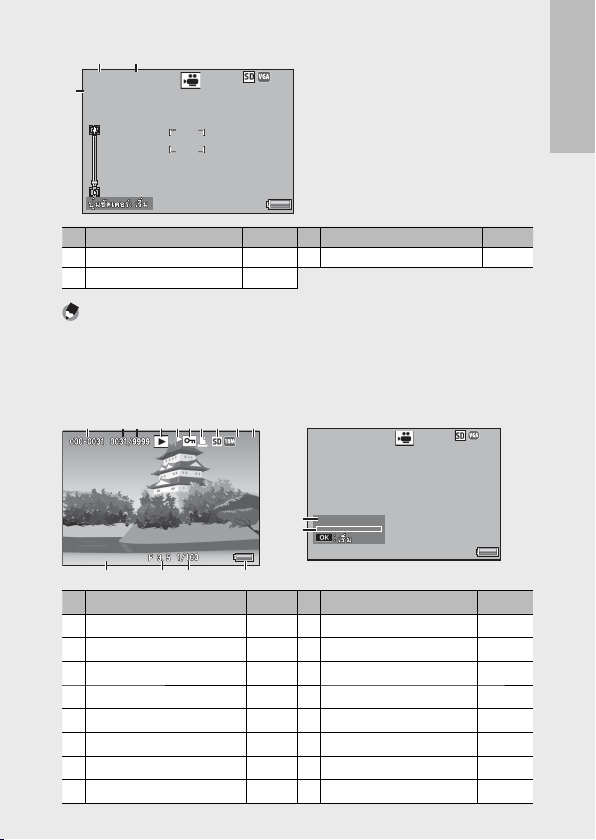
ĵĻĴ ŇĵĻĴŇ
ijıIJ ıİıIJİ ıIJġıı Ļııij ıIJıİı IJİıIJġ ııĻı ı
ıĶĻ IJij
IJıı ĮııIJ ıIJ ııĮı ıIJı
IJıİ ijıIJıİ ijı
ķĵıķĵı
201 0/01 /01 0 0:00201 0/01 /01 0 0:00
ııĻ ıııı Ļıı
ɜ
œņńɜœņń
İıı Ļıijİı ıĻıij
ķĵıķĵı
โหมดภาพยนตร์
36 37
ııĻıı
ııĻıı
ɜ
38
œņń
œņń
İııĻıij
İııĻıij
ķĵı
ķĵı
หากคุณใช้กล้องดิจิตอลเป็นครั้งแรก โปรดอ่านบทนี้
ชื่อรายการ
เวลาบันทึกหน้า 12238สัญลักษณ์บันทึกภาพยนตร์ หน้า 61
36
37
เวลาบันทึกที่เหลือหน้า 122
หมายเหตุ ---------------------------------------------------------------------------------------------
เมื่อจำนวนภาพที่สามารถถ่ายได้เท่ากับ 10,000 หรือมากกว่า กล้องจะแสดงตัวเลข “9999”
ตัวอย่างจอแสดงภาพในระหว่างแสดงภาพ
1 2 3 4 5 6 7 8 9 10
ijıIJıİıIJİıIJġııĻıı
ijıIJıİıIJİıIJġııĻıı
1
หมายเลขไฟล์
2
จำนวนไฟล์ที่แสดง
3
จำนวนไฟล์ทั้งหมด
4
ประเภทของโหมด
5
ตั้งค่าฟังก์ชันปักหมุดหน้า 8213ความเร็วชัตเตอร์ หน้า 71
6
ป้องกันหน้า 8914สัญลักษณ์แบตเตอรี่ หน้า 18
7
DPOF หน้า 9015เวลาบันทึกภาพหรือเวลาที่ถ่ายไป
8
สื่อข้อมูลที่แสดงภาพ หน้า 2016แถบแสดงช่วงเวลา
11
12 13 14
ชื่อรายการ
ĵĻ
ĵĻĴ Ň
-
-
-
-
ให้ดู
ให้ดู
ชื่อรายการ
โหมดภาพยนตร์โหมดภาพนิ่ง
IJııĮııIJı IJıİijı
IJıİijı
IJııĮııIJı
15
ıĶĻIJij
16
2010/01/01 00:00
2010/01/01 00:00
ชื่อรายการ ให้ดู
9
ขนาดภาพ หน้า 67
10
คุณภาพของภาพ หน้า 67
11
วันที่ถ่ายภาพ หน้า 24
12
ค่าช่องรับแสง หน้า 120
ķĵı
ķĵı
-
-
ให้ดู
17
Page 20
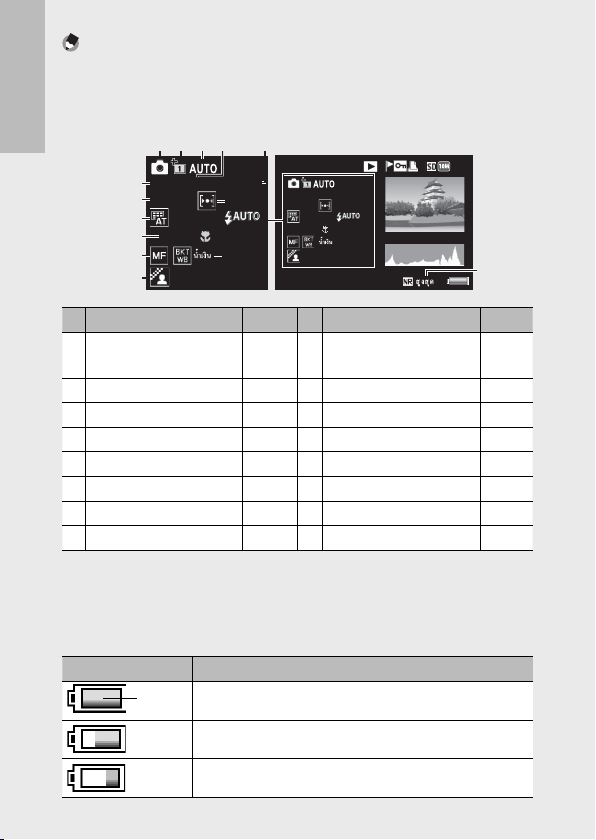
หมายเหตุ ---------------------------------------------------------------------------------------------
100 -027 3100 -027 3
10/ 2010/ 20
ĵĻĴ ŇĵĻĴŇ
28 mm
F 5 .0 1/60 IS O 10 0
C:+0,S :+0,D:+0
G:5,A:2
28 mm
F 5.0 1/ 60 ISO 1 00
EV +0. 7
8
10
201 0/01 /01 0 0:002010 /01/0 1 00 :00
• จอแสดงภาพอาจแสดงข้อความเพื่อแจ้งให้คุณทราบเกี่ยวกับคำแนะนำการใช้งานหรือ
สถานะของกล้องในขณะใช้งาน
• คุณสามารถอ่านข้อมูลเพิ่มเติมได้โดยกดปุ่ม DISP. (
หากคุณใช้กล้องดิจิตอลเป็นครั้งแรก โปรดอ่านบทนี้
1 2 3
4
F 5.0 1/60 ISO 100
F 5.0 1/60 ISO 100
7
EV +0.7
EV +0.7
9
11
28 mm
28 mm
13
15
5
G:5,A:2
C:+0,S:+0,D:+0
C:+0,S:+0,D:+0
121212
141414
8
10
10
6
100-0273
100-0273 10/20
2010/01/01 00:00
2010/01/01 00:00
Gหน้า 38)
10/20
F 5.0 1/60 ISO 100
F 5.0 1/60 ISO 100
EV +0.7EV +0.7
G:5,A:2G:5,A:2
28 mm
28 mm
C:+0,S:+0,D:+0C:+0,S:+0,D:+0
ĵĻ
ĵĻĴ Ň
16
1
โหมดถ่ายภาพ
ชื่อรายการ
ให้ดู
-
9 โหมดไวต์บาลานซ์/ชดเชย
ชื่อรายการ
ไวต์บาลานซ์
2
เพิ่มถ่ายภาพปกติ หน้า 57 10 โหมดแฟลช หน้า 29
3
ขยายช่วงไดนามิกหน้า 57 11 ทางยาวโฟกัสของเลนส์ หน้า 27
4
ค่าช่องรับแสง หน้า 120 12 การถ่ายภาพมาโคร หน้า 28
5
ความเร็วชัตเตอร์ หน้า 71 13 โหมดโฟกัสหน้า 67
6
ตั้งค่าความไวแสง หน้า 78 14 ถ่ายคร่อมอัตโนมัติ หน้า 73
7
ชดเชยแสง หน้า 76 15 ตั้งค่าภาพ หน้า 68
8
วัดแสง หน้า 68 16 ลดสัญญาณรบกวน หน้า 69
สัญลักษณ์แสดงระดับแบตเตอรี่
สัญลักษณ์แบตเตอรี่จะปรากฏที่มุมล่างขวาของจอแสดงภาพเพื่อบอกระดับแบตเตอรี่
ชาร์จแบตเตอรี่ใหม่ก่อนที่จะหมด
สัญลักษณ์แบตเตอรี่ คำอธิบาย
แบตเตอรี่มีพลังงานเพียงพอในการใช้งาน
สีเขียว
แบตเตอรี่คายประจุไปแล้วบางส่วน ขอแนะนำให้ชาร์จแบตเตอรี่ใหม่
ระดับพลังงานของแบตเตอรี่ใกล้หมด ให้ชาร์จไฟแบตเตอรี่
18
ให้ดู
หน้า 77,
หน้า 87
Page 21
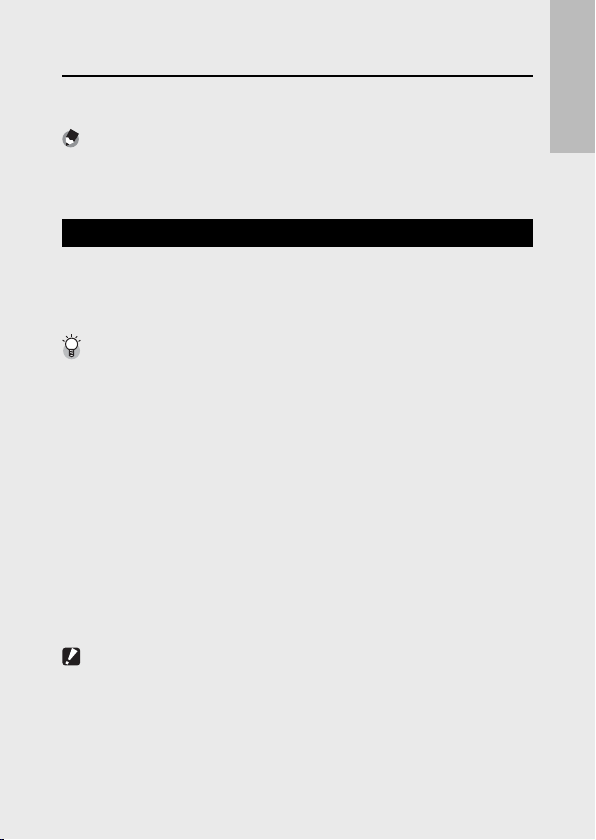
เตรียมพร้อมก่อนใช้งาน
เปิดการทำงานของกล้องและเตรียมพร้อมถ่ายภาพ
หมายเหตุ ---------------------------------------------------------------------------------------------
• คุณต้องปิดกล้องก่อนที่จะถอดแบตเตอรี่
• สำหรับข้อมูลเกี่ยวกับวิธีปิดการทำงานของกล้อง ให้ดูหน้า 23
เกี่ยวกับแบตเตอรี่
กล้องนี้ใช้แบตเตอรี่แบบชาร์จไฟได้รุ่น DB-100 ซึ่งเป็นแบตเตอรี่ลิเธียมไอออนที่ให้มาพร้อม
กับกล้อง แบตเตอรี่แบบชาร์จไฟได้ต้องได้รับการชาร์จไฟก่อนใช้งาน แบตเตอรี่ที่ได้รับมา
เมื่อซื้อ ผลิตภัณฑ์จะยังไม่ได้ชาร์จไฟ
จำนวนภาพที่สามารถถ่ายได้ --------------------------------------------------------------------
จำนวนภาพโดยประมาณที่คุณสามารถถ่ายได้ต่อการชาร์จไฟหนึ่งครั้ง: ประมาณ 310
* เมื่อ [ปรับแสงจอ LCD อัตโนมัติ] (Gหน้า 94) ถูกตั้งค่าไว้ที่ [เปิด]
• ตามมาตรฐาน CIPA (อุณหภูมิ: 23 องศาเซลเซียส เปิดจอแสดงภาพรอ 30 วินาที ก่อนถ่าย
ภาพถัดไป เปลี่ยนการตั้งค่าซูมจากเทเลไปเป็นมุมกว้างหรือจากมุมกว้างไปเป็นเทเลในการ
ถ่ายแต่ละครั้งใช้แฟลช 50% ปิดการทำงานของกล้องทุกๆ 10 ภาพ)
• คุณสามารถถ่ายภาพได้ประมาณ 290 ภาพ เมื่อ [ปรับแสงจอ LCD อัตโนมัติ] ถูกตั้งค่าไว้ที่
[ปิด]
• ตั้งค่ากล้องไปที่โหมดปิดจอเมื่อไม่ใช้เพื่อเพิ่มจำนวนภาพที่คุ
Gหน้า 38)
(
• จำนวนภาพที่สามารถถ่ายได้นี้มีไว้สำหรับอ้างอิงเท่านั้น หากใช้กล้องในการตั้งค่าและ
แสดงภาพเป็นเวลานาน ระยะเวลาในการถ่ายภาพ (จำนวนภาพที่สามารถถ่ายได้)
จะลดลง หากต้องใช้กล้องเป็นเวลานาน ขอแนะนำให้นำแบตเตอรี่สำรองติดไปด้วย
ข้อควรระวัง ------------------------------------------------------------------------------------------
• แบตเตอรี่อาจมีอุณหภูมิสูงขึ้นมากทันทีหลังจากการทำงาน ดังนั้นจึงควรปิดการทำงานของ
กล้อง และทิ้งไว้ให้เย็นลงก่อนที่จะถอดแบตเตอรี่
• โปรดถอดแบตเตอรี่ออกจากกล้อง หากไม่ได้ใช้งานกล้องเป็นระยะเวลานาน
• เมื่อใช้แบตเตอรี่ลิเธียมไอออน ให้ใช้เฉพาะแบตเตอรี่ลิเธียมไอออนแบบชาร์จไฟได้ที่ระบุไว้
เท่านั้น (DB-100) ห้ามใช้แบตเตอรี่ชนิดอื่น
ณสามารถถ่ายได้
หากคุณใช้กล้องดิจิตอลเป็นครั้งแรก โปรดอ่านบทนี้
19
Page 22
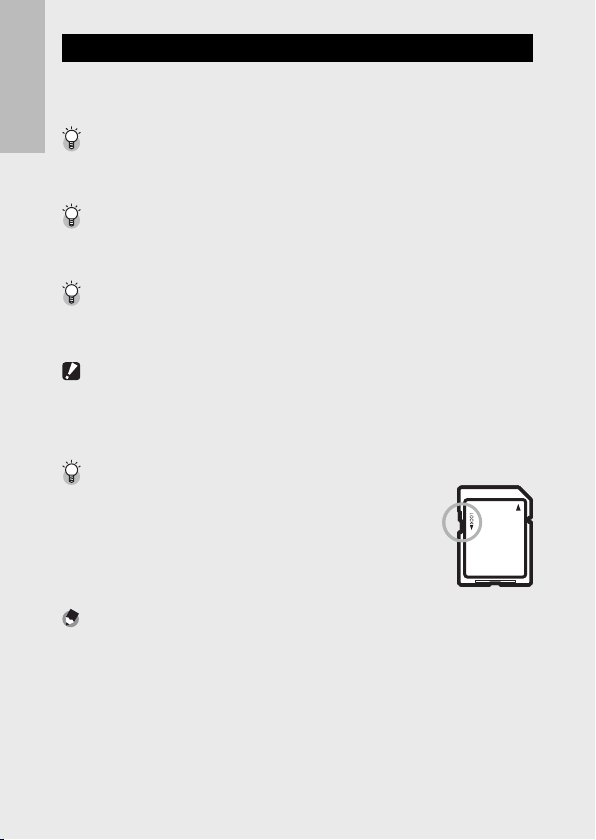
เกี่ยวกับการ์ดหน่วยความจำ SD (มีจำหน่ายตามร้านค้า)
คุณสามารถเก็บภาพที่ถ่ายไว้ในหน่วยความจำภายในหรือการ์ดหน่วยความจำ SD
(มีจำหน่ายตามร้านค้า) หน่วยความจำภายในมีความจุประมาณ 88 MB
เกี่ยวกับการฟอร์แมท -----------------------------------------------------------------------------
หากคุณใช้กล้องดิจิตอลเป็นครั้งแรก โปรดอ่านบทนี้
ก่อนที่จะใช้งานการ์ดหน่วยความจำเป็นครั้งแรก หรือหลังจากใช้งานการ์ดหน่วยความจำกับ
อุปกรณ์อื่นๆ ควรฟอร์แมทการ์ดด้วยกล้องนี้ก่อนการใช้งาน (Gหน้า 93)
ภาพถูกบันทึกไว้ที่ใด-------------------------------------------------------------------------------
เมื่อไม่มีการ์ดหน่วยความจำ SD อยู่ในกล้อง กล้องจะบันทึกภาพลงในหน่วยความจำภายใน
เมื่อมีการ์ดหน่วยความจำ SD อยู่ในกล้อง กล้องจะทำการบันทึกภาพลงในการ์ด
ภาพที่แสดงถูกเก็บไว้ที่ใด ------------------------------------------------------------------------
เมื่อไม่มีการ์ดหน่วยความจำ SD อยู่ในกล้อง กล้องจะแสดงภาพจากหน่วยความจำภายใน
เมื่อมีการ์ดหน่วยความจำ SD อยู่ในกล้อง กล้องจะแสดงภาพจากการ์ดหน่วยความจำ SD
ข้อควรระวัง ------------------------------------------------------------------------------------------
• หากมีการ์ดหน่วยความจำ SD อยู่ในกล้อง กล้องจะไม่บันทึกภาพลงในหน่วยความจำ
ภายในถึงแม้ว่าการ์ดจะเต็ม
• ระวังไม่ให้หน้าสัมผัสของการ์ดสกปรก
การป้องกันการบันทึกข้อมูลทับภาพของคุณ ------------------------------------------------
เลื่อนสวิตช์ป้องกันบันทึกทับบนการ์ดหน่วยความจำ SD ไปที่ตำแหน่ง
LOCK เพื่อป้องกันภาพนิ่งของคุณไม่ให้ถูกลบหรือฟอร์แมทการ์ดโดย
ไม่ได้ตั้งใจ
โปรดทราบว่าคุณไม่สามารถถ่ายภาพลงบนการ์ดที่ล็อคอยู่ เนื่องจากจะ
ไม่มีการบันทึกข้อมูลลงในการ์ด ให้ปลดล็อคการ์ดก่อนที่จะถ่ายภาพ
หมายเหตุ ---------------------------------------------------------------------------------------------
คุณสามารถคัดลอกภาพที่บันทึกในหน่วยความจำภายในไปยังการ์ดหน่วยความจำ SD ได้
(Gหน้า 81)
20
Page 23
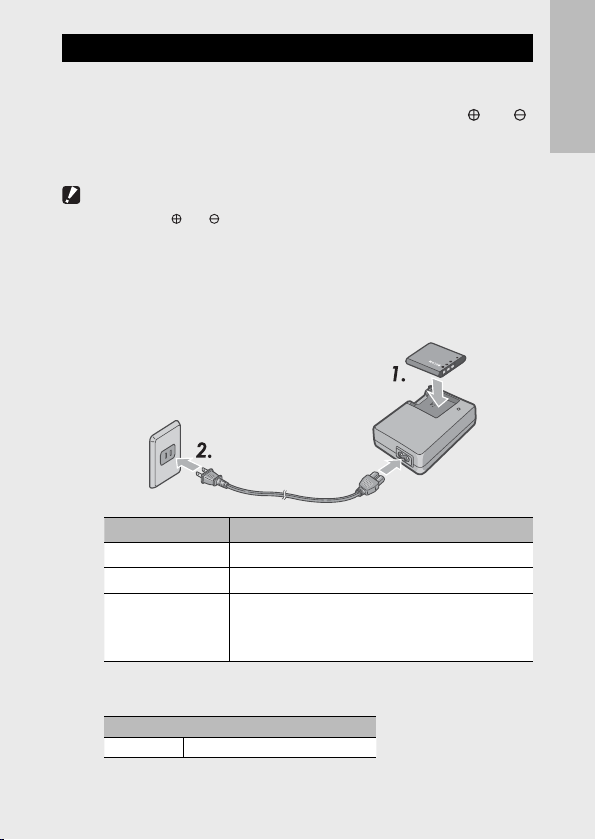
การชาร์จแบตเตอรี่แบบชาร์จไฟได้
แบตเตอรี่แบบชาร์จไฟได้ต้องได้รับการชาร์จไฟก่อนใช้งาน
ใส่แบตเตอรี่ลงในเครื่องชาร์จแบตเตอรี่ ให้แน่ใจว่าเครื่องหมาย และ
1
บนแบตเตอรี่ตรงกับเครื่องหมายบนเครื่องชาร์จแบตเตอรี่
• ฉลากแบตเตอรี่ควรหันขึ้น
ข้อควรระวัง ------------------------------------------------------------------------------------------
ระวังอย่ากลับขั้ว และ
เสียบปลั๊กไฟลงในช่องเสียบปลั๊ก
2
• ใช้เครื่องชาร์จแบตเตอรี่ (BJ-10) เพื่อชาร์จไฟแบตเตอรี่
• เริ่มการชาร์จไฟ สถานะการชาร์จจะกำหนดด้วยไฟที่เครื่องชาร์จตามตารางด้านล่าง
เมื่อชาร์จไฟเสร็จเรียบร้อยแล้ว ให้ถอดปลั๊กไฟออกจากช่องเสียบปลั๊กไฟ
หากคุณใช้กล้องดิจิตอลเป็นครั้งแรก โปรดอ่านบทนี้
ไฟแสดงสถานะการชาร์จ
สว่าง การชาร์จ
ปิด ชาร์จไฟเสร็จสมบูรณ์
กะพริบขั้วของเครื่องชาร์จแบตเตอรี่อาจสกปรก หรือเครื่องชาร์จ
แบตเตอรี่/แบตเตอรี่อาจเสีย ให้ถอดปลั๊กไฟออกจากช่อง
เสียบปลั๊ก และถอดแบตเตอรี่ออก
• เวลาในการชาร์จแบตเตอรี่โดยประมาณจะแสดงอยู่ด้านล่างนี้ เวลาในการชาร์จไฟ
จะแตกต่างกันขึ้นอยู่กับระดับพลังงานในแบตเตอรี่
เวลาในการชาร์จแบตเตอรี่แบบชาร์จไฟได้
DB-100 ประมาณ 180 นาที (25 °C)
คำอธิบาย
21
Page 24
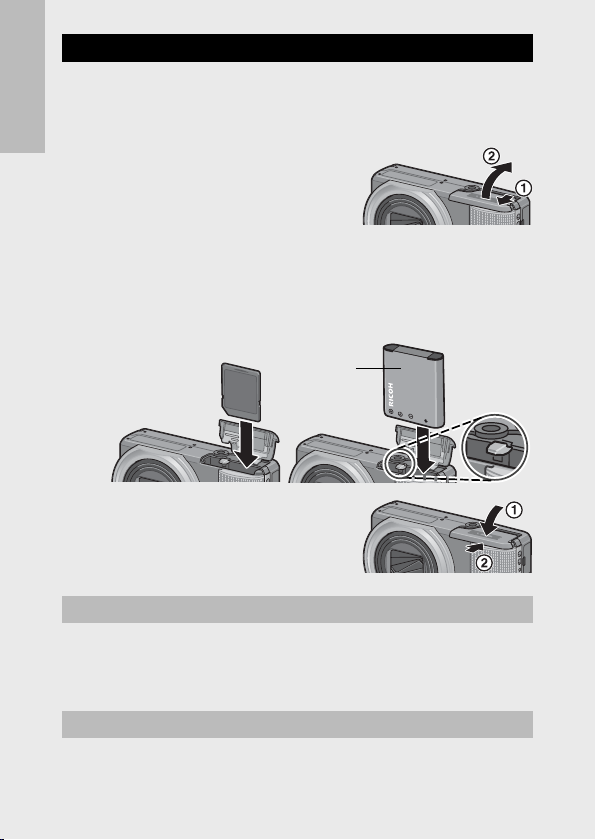
การใส่แบตเตอรี่แบบชาร์จไฟได้และการ์ดหน่วยความจำ SD
หลังจากชาร์จแบตเตอรี่แบบชาร์จไฟได้แล้ว ให้ใส่แบตเตอรี่และการ์ดหน่วยความจำ SD
หากกล้องเปิดการทำงานอยู่ คุณต้องปิดกล้องก่อนที่จะถอดแบตเตอรี่หรือการ์ดหน่วย
ความจำ SD
หากคุณใช้กล้องดิจิตอลเป็นครั้งแรก โปรดอ่านบทนี้
เปิดฝาช่องบรรจุแบตเตอรี่/การ์ด
1
ใส่แบตเตอรี่แบบชาร์จไฟได้และการ์ดหน่วยความจำ SD
2
• ตรวจสอบให้แน่ใจว่าหันการ์ดหน่วยความจำ SD ถูกด้าน แล้วจึงดันการ์ดลงไปจนสุด
จนมีเสียงคลิก
เมื่อใส่แบตเตอรี่แบบชาร์จไฟได้ลงในช่องแบตเตอรี่จะล็อคอยู่กับขอเกี่ยวดังที่แสดงในภาพ
•
ด้านโลโก้
ปิดฝาช่องบรรจุแบตเตอรี่/การ์ด
3
และเลื่อนฝากลับเข้าที่
การถอดแบตเตอรี่แบบชาร์จไฟได้
เปิดฝาช่องบรรจุแบตเตอรี่/การ์ด ปลดขอเกี่ยวที่ล็อคแบตเตอรี่แบบชาร์จไฟได้ไว้ แบตเตอรี่
จะดีดตัวออกมา ดึงแบตเตอรี่ออกจากกล้อง ระวังไม่ให้แบตเตอรี่ตกหล่นเมื่อถอดออกจาก
กล้อง
การถอดการ์ดหน่วยความจำ SD
เปิดฝาช่องบรรจุแบตเตอรี่/การ์ด ดันการ์ดหน่วยความจำ SD เข้าและค่อยๆ ปล่อยเพื่อให้
การ์ดดีดตัวออกมา ดึงการ์ดออกจากกล้อง
22
Page 25
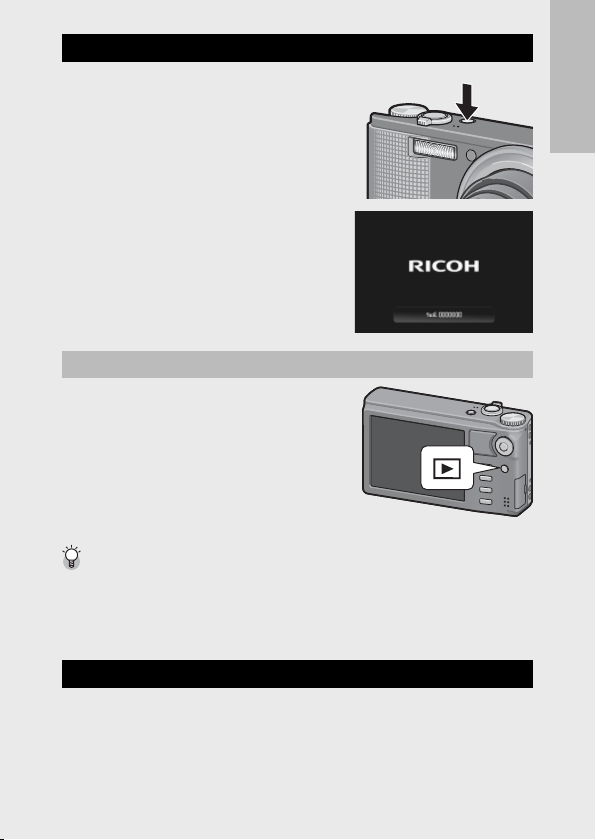
การเปิด/ปิดกล้อง
กดปุ่ม POWER เพื่อเปิดหรือปิดการทำงานของกล้อง
เมื่อเปิดกล้อง เสียงเปิดการทำงานจะดังขึ้น แล้วจอ
แสดงภาพจะเปิดขึ้น
หากกดปุ่ม POWER ขณะที่กล้องยังเปิดอยู่ จำนวน
ไฟล์ที่บันทึกในวันนั้นจะปรากฏบนหน้าจอ จากนั้น
กล้องจะปิดลง หากไม่ได้ตั้งวันที่ จำนวนไฟล์ที่บันทึก
จะปรากฏเป็น [0] หากเปลี่ยนวันที่ กล้องจะแสดง
จำนวนไฟล์ที่บันทึกหลังจากการเปลี่ยนวันที่เท่านั้น
การใช้กล้องในโหมดแสดงภาพ
กดปุ่ม 6 (แสดงภาพ) ค้างไว้เพื่อเปิดการทำงานของ
กล้องในโหมดแสดงภาพเพื่อให้คุณสามารถเริ่มต้น
แสดงภาพได้ในทันที
หากคุณใช้กล้องดิจิตอลเป็นครั้งแรก โปรดอ่านบทนี้
เมื่อเปิดการทำงานของกล้องด้วยปุ่ม
6 หากกดปุ่ม 6
อีกครั้ง กล้องจะเปลี่ยนโหมดแสดงภาพไปเป็นโหมด
ถ่ายภาพ
เกี่ยวกับปิดอัตโนมัติ -------------------------------------------------------------------------------
• หากไม่ได้ใช้งานกล้องเป็นระยะเวลาหนึ่งที่กำหนดไว้ กล้องจะปิดการทำงานอัตโนมัติเพื่อ
ประหยัดพลังงาน (ปิดอัตโนมัติ)
• การตั้งค่าปิดอัตโนมัติสามารถเปลี่ยนได้ (
Gหน้า 94)
การตั้งค่าภาษา วันที่และเวลา
เมื่อกล้องเปิดการทำงานเป็นครั้งแรก หน้าจอการตั้งค่าภาษาจะปรากฏขึ้น (สำหรับภาษาบน
จอแสดงภาพ) หลังจากตั้งค่าภาษาแล้ว ให้ตั้งค่าวันที่/เวลา (สำหรับการ พิมพ์วันที่และเวลา
ลงบนภาพถ่ายของคุณ)
23
Page 26

การตั้งค่าภาษา
กดปุ่ม ADJ./OK !"NF เพื่อเลือกภาษา
1
• เมื่อกดปุ่ม DISP. การตั้งค่าภาษาจะถูกยกเลิก
และหน้าจอการตั้งค่าวันที่/เวลาจะปรากฏขึ้น
หากคุณใช้กล้องดิจิตอลเป็นครั้งแรก โปรดอ่านบทนี้
กดปุ่ม ADJ./OK
2
• ภาษาที่ใช้แสดงผลถูกตั้งค่าแล้ว และหน้าจอการตั้งค่าวันที่/เวลาจะปรากฏขึ้น
การตั้งค่าวันที่และเวลา
กดปุ่ม ADJ./OK !"NF เพื่อตั้ง ปี เดือน วันที่ เวลาและรูปแบบ
1
• เปลี่ยนการตั้งค่าด้วย !" และเลื่อนรายการ
ด้วย NF
• คุณสามารถยกเลิกการตั้งค่าได้ด้วยการกด
ปุ่ม DISP.
ตรวจสอบข้อมูลบนหน้าจอ จากนั้นกดปุ่ม ADJ./OK
2
• หน้าจอการยืนยันจะปรากฏขึ้น
กดปุ่ม ADJ./OK
3
• วันที่และเวลาได้รับการตั้งค่าแล้ว
หมายเหตุ ---------------------------------------------------------------------------------------------
• หากถอดแบตเตอรี่ออกจากกล้องนานเกินหนึ่งสัปดาห์ ค่าที่ตั้งวันที่และเวลาจะหายไป
ต้องตั้งค่านี้ใหม่อีกครั้ง
• หากต้องการเก็บรักษาการตั้งค่าวันที่และเวลา ให้ใส่แบตเตอรี่ที่มีพลังงานคงเหลือเพียงพอ
สำหรับสองชั่วโมง
• คุณสามารถเปลี่ยนภาษา วันที่และเวลาจากเมนูตั้งค่าได้ตลอดเวลา (
• กล้องสามารถพิมพ์วันที่และเวลาลงในภาพได้ (
Gหน้า 71)
Gหน้า 96)
24
Page 27
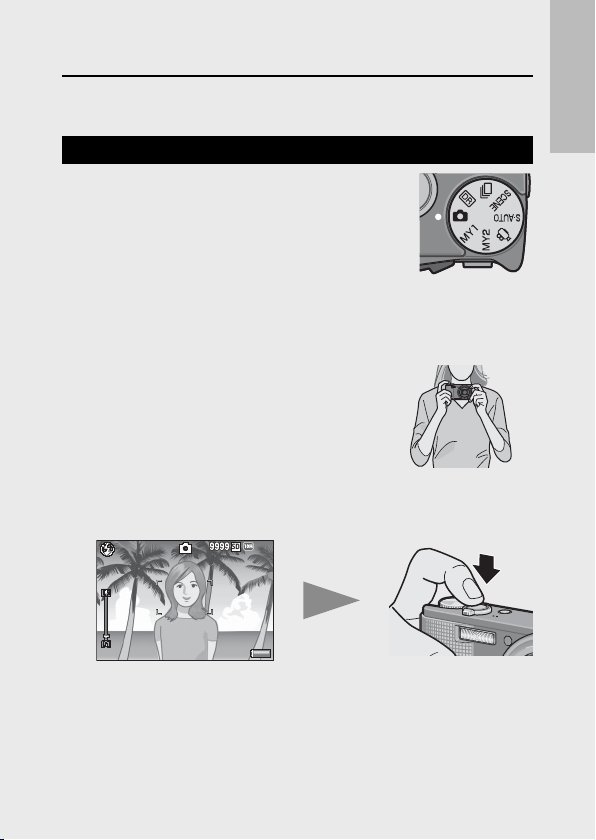
ขณะนี้คุณพร้อมแล้ว
((
การถ่ายภาพเบื้องต้น
การถ่ายภาพในโหมดถ่ายภาพอัตโนมัติ (โฟกัสและถ่ายภาพ)
หมุนปุ่มเลือกโหมดไปที่ 5 เพื่อถ่ายภาพด้วยโหมดถ่ายภาพ
อัตโนมัติ
ปุ่มชัตเตอร์จะทำงานเป็นสองจังหวะ เมื่อกดปุ่มชัตเตอร์ลงครึ่ง
หนึ่ง ฟังก์ชันโฟกัสอัตโนมัติจะทำงานเพื่อหาระยะโฟกัส จากนั้น
กดปุ่มลงจนสุดเพื่อถ่ายภาพ
เมื่อวัตถุตัวแบบไม่อยู่ตรงกลางองค์ประกอบภาพ ให้จัดองค์ประกอบภาพหลังจากการโฟกัส
(ล็อคโฟกัส)
ถือกล้องด้วยมือทั้งสองข้าง และแนบข้อศอก
1
ทั้งสองข้างกับลำตัวหลวมๆ
วางนิ้วมือลงบนปุ่มชัตเตอร์
2
จัดภาพโดยให้วัตถุตัวแบบอยู่ในกรอบ AF บนจุดกึ่งกลางของหน้าจอ
3
แล้วกดปุ่มชัตเตอร์ลงครึ่งหนึ่ง
(
• กล้องจะโฟกัสที่วัตถุตัวแบบและทำการแก้ไขค่าแสงและไวต์บาลานซ์
• กล้องสามารถวัดระยะโฟกัสได้สูงสุดเก้าจุด กรอบสีเขียวจะปรากฏขึ้นเพื่อแสดงตำแหน่ง
ที่อยู่ในโฟกัส
หากคุณใช้กล้องดิจิตอลเป็นครั้งแรก โปรดอ่านบทนี้
25
Page 28
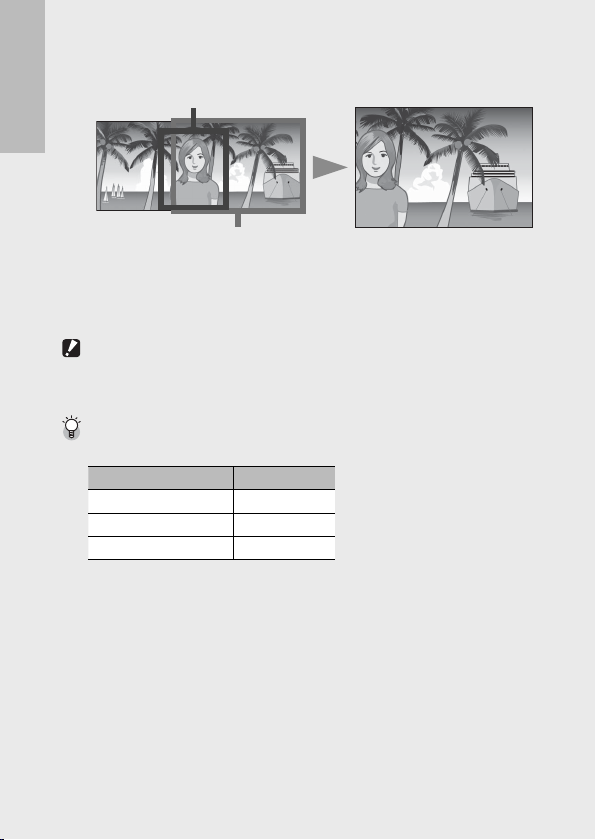
หากต้องการถ่ายภาพที่มีฉากหลังแต่โฟกัสที่วัตถุตัวแบบที่อยู่ด้านหน้า ให้กดปุ่ม
4
ชัตเตอร์ลงครึ่งหนึ่งเพื่อโฟกัสที่วัตถุตัวแบบ แล้วจึงจัดองค์ประกอบของภาพ
วัตถุตัวแบบที่ต้องการโฟกัส
หากคุณใช้กล้องดิจิตอลเป็นครั้งแรก โปรดอ่านบทนี้
ระยะการถ่ายภาพ
ค่อยๆ กดปุ่มชัตเตอร์ลงจนสุด
5
• ภาพนิ่งที่คุณถ่ายจะแสดงบนจอแสดงภาพชั่วขณะ และจะบันทึกลงในหน่วยความจำ
ภายในหรือการ์ดหน่วยความจำ SD
ข้อควรระวัง ------------------------------------------------------------------------------------------
• ในขณะกำลังถ่ายภาพ ระวังไม่ให้นิ้วมือ เส้นผม หรือสายคล้องบังหน้าเลนส์หรือแฟลช
• ห้ามจับที่ชุดเลนส์ เนื่องจากจะทำให้การซูมและการโฟกัสจะทำงานไม่ถูกต้อง
เกี่ยวกับการโฟกัส ----------------------------------------------------------------------------------
สีของกรอบตรงกลางจอแสดงภาพจะระบุว่าวัตถุตัวแบบอยู่ในโฟกัสหรือนอกโฟกัส
สถานะการโฟกัสสีกรอบ
ก่อนการโฟกัสสีขาว
วัตถุตัวแบบอยู่ในโฟกัสสีเขียว
26
วัตถุตัวแบบไม่อยู่ในโฟกัส
คุณไม่สามารถโฟกัสวัตถุตัวแบบต่อไปนี้ได้ หรือวัตถุตัวแบบเหล่านี้จะไม่อยู่ในโฟกัสแม้ว่า
สีของกรอบ จะเป็นสีเขียว
• วัตถุตัวแบบขาดความเข้มแสง เช่น ท้องฟ้า ผนังที่มีสีเรียบสีเดียว หรือฝากระโปรงรถยนต์
• วัตถุแบนสองมิติบนเส้นแนวราบและไม่มีจุดเด่นที่ยื่นออกมา
• วัตถุที่เคลื่อนที่อย่างรวดเร็ว • วัตถุในสถานที่มีแสงน้อย
• พื้นที่ย้อนแสงหรือมีแสงสะท้อนมาก
• วัตถุที่มีแสงกะพริบ เช
• แหล่งแสงสว่างที่ส่องเป็นจุดๆ เช่น หลอดไฟ, ไฟสปอร์ตไลท์ หรือไฟ LED
หากคุณต้องการถ่ายภาพวัตถุตัวแบบที่มีลักษณะเช่นนี้ ขั้นแรกให้โฟกัสที่วัตถุอื่นที่อยู่ในระยะ
เดียวกันกับวัตถุตัวแบบก่อนแล้วจึงถ่ายภาพ
สีแดง (กะพริบ)
่น ไฟฟลูออเรสเซนต์
Page 29
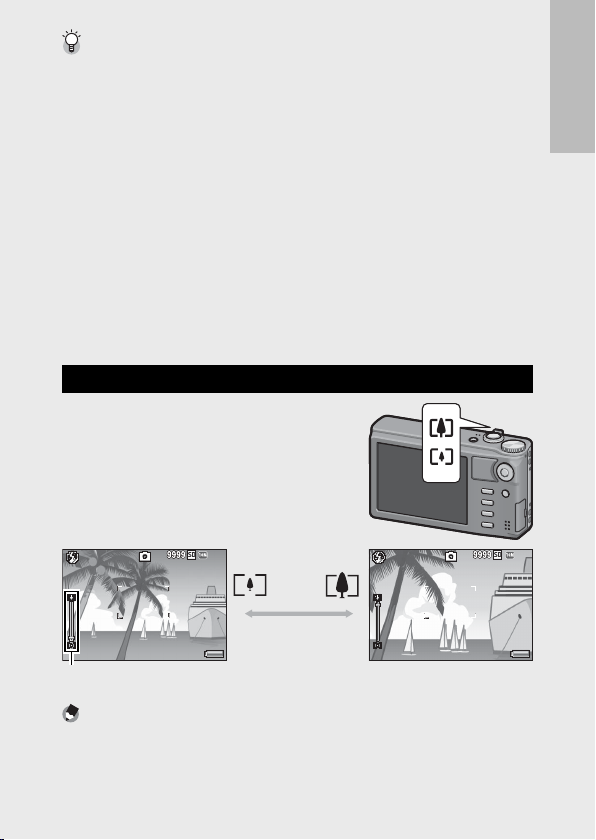
การป้องกันกล้องสั่น -------------------------------------------------------------------------------
( (
( (
• ค่อยๆ กดปุ่มชัตเตอร์เพื่อป้องกันไม่ให้กล้องสั่น
• หากคุณเลื่อนกล้องขณะกดปุ่มชัตเตอร์ ภาพนิ่งนั้นอาจไม่คมชัดเนื่องจากกล้องสั่น
กล้องจะเกิดการสั่นไหวในสภาวะดังต่อไปนี้:
• เมื่อถ่ายภาพในที่มืดโดยไม่ใช้แฟลช
• เมื่อใช้ฟังก์ชันซูม
• เมื่อถ่ายภาพโดยใช้การหน่วงเวลาชัตเตอร์ (
• เมื่อสัญลักษณ์
J ปรากฏขึ้นบนจอแสดงภาพ ซึ่งเตือนว่ากล้องอาจสั่นไหว เพื่อป้องกัน
Gหน้า 69)
ไม่ให้กล้องสั่น ให้ลองถ่ายภาพโดยตั้งค่าดังนี้
• ใช้ฟังก์ชันลดภาพสั่นไหว (
• ตั้งค่าแฟลชไปที่ [อัตโนมัติ] หรือ [เปิดแฟลช] (
• เพิ่มการตั้งค่าความไวแสง (
• ใช้การตั้งเวลาถ่าย (
Gหน้า 70)
Gหน้า 29)
Gหน้า 78)
Gหน้า 30)
การใช้ฟังก์ชันซูม
ดันคันโยกปรับซูมไปที่ z (เทเล) เพื่อให้คุณสามารถ
ถ่ายภาพวัตถุตัวแบบในระยะใกล้ได้ ดันคันโยกปรับซูม
ไปที่ Z (มุมกว้าง) เพื่อให้คุณสามารถถ่ายภาพใน
มุมกว้างได้ ขนาดการซูมจะแสดงที่แถบซูมบนหน้าจอภาพ
(
หากคุณใช้กล้องดิจิตอลเป็นครั้งแรก โปรดอ่านบทนี้
(
มุมกว้าง เทเล
แถบซูม
หมายเหตุ ---------------------------------------------------------------------------------------------
ซึ่งคุณสามารถตั้งค่าความยาวโฟกัสการออปติคัลซูมเพื่อให้การซูมหยุดที่ระดับ 8 ได้
(
Gหน้า 93)
27
Page 30
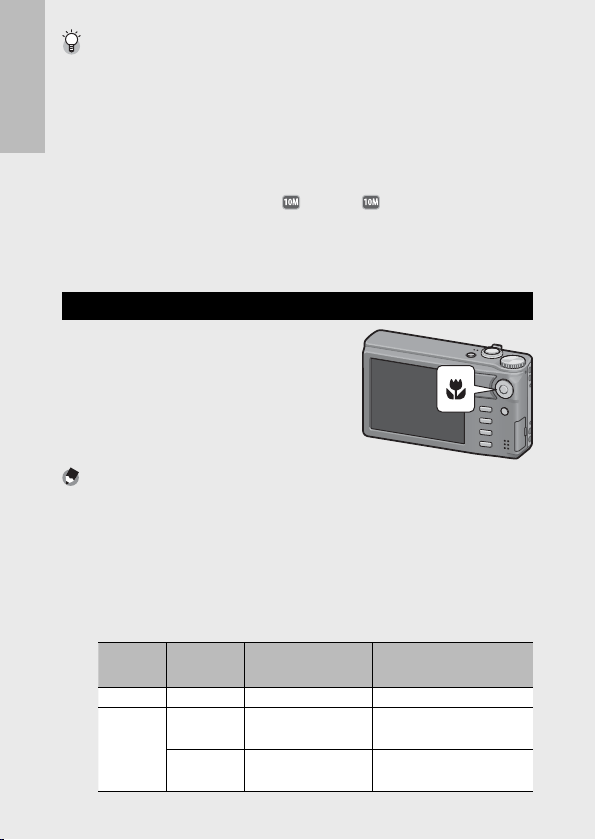
การใช้ดิจิตอลซูม -----------------------------------------------------------------------------------
นอกจากการซูมปกติที่ขยายภาพวัตถุตัวแบบได้ถึง 10.7 เท่า คุณยังสามารถใช้ดิจิตอลซูมเพื่อ
ขยายภาพวัตถุตัวแบบได้เพิ่มขึ้นอีก (เพิ่มขึ้นอีกถึง 4.8 เท่า สำหรับภาพนิ่ง 2.8 เท่า สำหรับ
ภาพยนตร์ขนาดเฟรม 1280 หรือ 4.0 เท่า สำหรับภาพยนตร์ขนาดเฟรม 640 หรือ 320)
หากต้องการใช้ดิจิตอลซูม ให้ดันคันโยกปรับซูมไปทาง
ขยายสูงสุดบนแถบซูม จากนั้นปล่อยคันโยกปรับซูมชั่วขณะ แล้วดันคันโยกปรับซูมไปทาง
หากคุณใช้กล้องดิจิตอลเป็นครั้งแรก โปรดอ่านบทนี้
z อีกครั้ง
z ค้างไว้จนกระทั่งถึงระดับการ
หาก [คุณภาพ/ขนาดภาพ] ถูกตั้งค่าไว้ที่ 4 : 3 F หรือ 4 : 3 N คุณยังสามารถตั้งค่า
[ ภาพดิจิตอลซูม] ไปที่ [ปรับขนาดอัตโนมัติ] (Gหน้า 94)
ดิจิตอลซูมอาจใช้งานไม่ได้ ซึ่งขึ้นอยู่กับโหมดถ่ายภาพหรือการตั้งค่าในเมนูถ่ายภาพ
Gหน้า 116)
(
การถ่ายภาพระยะใกล้ ( การถ่ายภาพมาโคร)
ฟังก์ชันการถ่ายภาพมาโครทำให้คุณสามารถถ่าย
วัตถุตัวแบบในระยะที่ใกล้กับกล้องมากได้ เพื่อถ่ายภาพ
ระยะใกล้ กดปุ่ม ADJ./OK ไปทางด้าน
หากกดปุ่ม ADJ./OK ไปทางด้าน N (มาโคร) อีกครั้ง
จะเป็นการยกเลิกการใช้โหมดถ่ายภาพระยะใกล้
หมายเหตุ ---------------------------------------------------------------------------------------------
• ระหว่างการถ่ายภาพมาโคร ระยะถ่ายใกล้สุดจะเปลี่ยนไปขึ้นอยู่กับตำแหน่งซูม หาก
ต้องการแสดงระยะถ่ายใกล้สุดบนหน้าจอ ให้ตั้งค่า [ระยะใกล้สุด] ไปที่ [แสดง]
(
Gหน้า 95)
• [โฟกัส] (
Gหน้า 67) ถูกตั้งค่าไว้ที่ [AF เฉพาะจุด]
• โหมดถ่ายภาพระยะใกล้จะใช้งานไม่ได้ในโหมดถ่ายภาพบางโหมด (
• หากต้องการถ่ายภาพระยะใกล้มากขึ้นในระหว่างการถ่ายภาพมาโคร ให้ใช้ [ซูมมาโคร]
ในโหมดเลือกฉาก (
Gหน้า 51)
• ระยะถ่ายใกล้สุดและระยะการถ่ายภาพเมื่อใช้ซูมจะแสดงไว้ด้านล่างนี้
ตำแหน่งซูม ระยะโฟกัส (*)ระยะถ่ายใกล้สุด
มุมกว้าง
31 มม. ประมาณ 1 ซม. ประมาณ 28 มม.
300 มม. ประมาณ 28 ซม. ประมาณ 45 มม.
28
เทเล
(*)
เทียบเท่าระยะโฟกัสของกล้อง 35 มม.
1440 มม. ประมาณ 28 ซม. ประมาณ 9.4 มม.
N (มาโคร)
ระยะการถ่ายภาพ
(จากด้านหน้าของเลนส์)
(เมื่อไม่ใช้ดิจิตอลซูม)
(เมื่อใช้ดิจิตอลซูม 4.8 เท่า)
Gหน้า 116)
× 21 มม.
× 34 มม.
× 7.0 มม.
Page 31

การใช้แฟลช
คุณสามารถเลือกโหมดแฟลชที่เหมาะกับการถ่ายภาพของคุณมากที่สุด กล้องถูกตั้งค่าไว้เป็น
[อัตโนมัติ] ตั้งแต่ตอนที่ซื้อผลิตภัณฑ์
กดปุ่ม ADJ./OK ไปทาง F (แฟลช)
1
• รายการสัญลักษณ์โหมดแฟลชจะปรากฏ
บนจอแสดงภาพ
ปิดแฟลช แฟลชจะไม่ทำงาน
อัตโนมัติ แฟลชจะทำงานโดยอัตโนมัติเมื่อวัตถุตัวแบบได้
รับแสงไม่พอหรือย้อนแสง
ป้องกันตาแดง ลดปรากฏการณ์ตาแดงซึ่งดวงตาของบุคคลในภาพ
จะปรากฏเป็นสีแดง
เปิดแฟลช เปิดแฟลชทุกภาพโดยไม่คำนึงถึงสภาพแสง
ชัตเตอร์ช้า แฟลชจะทำงานกับความเร็วชัตเตอร์ต่ำ ฟังก์ชันนี้มี
ประโยชน์เมื่อถ่ายภาพบุคคลในเวลากลางคืน กล้อง
อาจสั่นไหวได้ ดังนั้นขอแนะนำให้ใช้ขาตั้งกล้อง
กดปุ่ม ADJ./OK !" เพื่อเลือกโหมดแฟลช
2
• สัญลักษณ์โหมดแฟลชจะปรากฏที่ด้านบนซ้ายของจอแสดงภาพ
• สัญลักษณ์โหมดแฟลชจะกะพริบที่ด้านบนซ้ายของจอแสดงภาพเมื่อแฟลชกำลังชาร์จไฟ
เมื่อชาร์จไฟเรียบร้อยแล้วสัญลักษณ์แฟลชจะหยุดกะพริบและสว่างอยู่ตลอด จากนั้น
กล้องก็จะพร้อมถ่ายภาพ
ข้อควรระวัง ------------------------------------------------------------------------------------------
• คุณจะถ่ายภาพไม่ได้ในขณะที่แฟลชกำลังชาร์จไฟ (ประมาณ 5 วินาที)
• หลังจากกล้องเปิดการทำงาน กล้องอาจใช้เวลาในการเตรียมพร้อมถ่ายภาพโดยใช้แฟลช
หากคุณใช้กล้องดิจิตอลเป็นครั้งแรก โปรดอ่านบทนี้
29
Page 32

หมายเหตุ ---------------------------------------------------------------------------------------------
( (
• การตั้งค่าโหมดแฟลชจะยังคงอยู่จนกว่าคุณจะกดปุ่ม ADJ./OK ไปทาง F (แฟลช) อีกครั้ง
• แฟลชจะไม่ทำงานเมื่อถ่ายภาพยนตร์ , อยู่ในโหมดถ่ายต่อเนื่อง , ในโหมด AF หลายวัตถุ ,
ในโหมดขยายช่วงไดนามิกเป็นสองเท่า และในโหมดถ่ายภาพคร่อม
• คุณสามารถปรับความเข้มของแสงไฟแฟลชได้ (
หากคุณใช้กล้องดิจิตอลเป็นครั้งแรก โปรดอ่านบทนี้
• การเปิดแฟลชเสริมจะช่วยเพิ่มความแม่นยำของค่าแสง AE
• ไม่สามารถใช้แฟลชได้ในโหมดถ่ายภาพบางโหมด หรือตัวเลือกเมนูถ่ายภาพบางอย่าง
Gหน้า 116)
(
Gหน้า 69)
การใช้การตั้งเวลาถ่าย
คุณสามารถตั้งเวลาเพื่อถ่ายภาพหลังจากกดปุ่มชัตเตอร์ไปแล้วสองหรือสิบวินาที หรือเลือก
[กำหนดตั้งเวลาถ่ายเอง] (Gหน้า 69) เพื่อกำหนดเวลาการตั้งเวลาถ่ายภาพด้วยตัวเอง
เมื่อกล้องพร้อมถ่ายภาพ ให้กดปุ่ม t (ตั้งเวลาถ่าย)
1
• การตั้งค่าโหมดตั้งเวลาถ่ายภาพจะปรากฏบนจอแสดงภาพ
กดปุ่ม ADJ./OK !" เพื่อเลือกโหมด
2
• สัญลักษณ์ตั้งเวลาถ่ายภาพด้วยตนเองและ
จำนวนวินาทีจะแสดงที่ด้านบนซ้ายของหน้า
จอภาพ
กดปุ่มชัตเตอร์
3
• เมื่อตั้งค่าไว้ที่ [10] ไฟสัญญาณตั้งเวลาถ่ายจะสว่างขึ้นเป็นเวลา 8 วินาที ตั้งแต่กล้อง
เริ่มนับเวลา และจะกะพริบใน 2 วินาทีสุดท้ายก่อนที่จะถ่ายภาพ
เมื่อตั้งค่าไว้ที่ [กำหนดตั้งเวลาถ่ายเอง] ไฟสัญญาณตั้งเวลาถ่ายจะกะพริบเป็นเวลา 2 วินาท
•
ก่อนการถ่ายภาพแต่ละภาพ และกล้องจะถ่ายภาพตามช่วงเวลาถ่ายภาพที่กำหนดไว้
ตำแหน่งโฟกัสจะถูกตั้งไว้ที่ภาพแรก
เมื่อตั้งค่าไว้ที่ [กำหนดตั้งเวลาถ่ายเอง] กดปุ่ม MENU เพื่อยกเลิกการตั้งเวลาในระหว่างถ่ายภาพ
•
(
ี
30
Page 33

หมายเหตุ ---------------------------------------------------------------------------------------------
ĵĻĴ ŇĵĻĴŇ
• กล้องจะยังคงอยู่ที่โหมดตั้งเวลาหลังจากถ่ายภาพแล้ว หากต้องการยกเลิกการตั้งเวลา
ให้กดปุ่ม
t และเปลี่ยนการตั้งค่าตั้งเวลาไปที่ [ปิดตั้งเวลาถ่าย]
เมื่อการตั้งเวลาถ่ายถูกตั้งค่าไว้ที่ 2 วินาที ไฟสัญญาณตั้งเวลาถ่ายจะไม่สว่างขึ้นหรือกะพริบ
•
• เมื่อตั้งเวลาถ่ายภาพ การตั้งค่า [ถ่ายภาพตามช่วงเวลา] จะปิดใช้งาน
การถ่ายภาพในโหมดเลือกฉากอัตโนมัติ
ในโหมดเลือกฉากอัตโนมัติ กล้องจะเลือกโหมดฉากที่เหมาะสม
Gหน้า 50) โดยอัตโนมัติ
ที่สุด (
โหมดเลือกฉากที่เลือกใช้ได้มีดังต่อไปนี้
โหมดเลือกฉาก ให้ดู โหมดเลือกฉาก ให้ดู
บุคคล หน้า 50 กลางคืนหน้า 51
กีฬา หน้า 50 ทิวทัศน์ หน้า 51
หากคุณใช้กล้องดิจิตอลเป็นครั้งแรก โปรดอ่านบทนี้
บุคคลกลางคืนหน้า 50
มาโคร หน้า 28
N
ไอคอนของโหมดเลือกฉากที่เลือกจะแสดงบนหน้าจอ
หากเลือกโหมดถ่ายภาพระยะใกล้ จะมีไอคอนปรากฏที่
ด้านบนซ้ายบนหน้าจอภาพ
หมายเหตุ ---------------------------------------------------------------------------------------------
• สำหรับข้อมูลเกี่ยวกับตัวเลือกที่ใช้ได้ในเมนูถ่ายภาพ เมื่อเลือกโหมดเลือกฉากอัตโนมัติ
ดูหน้า 116
• หากกล้องเลือกฉากไม่ได้ ระบบจะตั้งค่าโฟกัส ค่าแสง และไวต์บาลานซ์เป็น AF หลายจุด
AE หลายจุด และอัตโนมัติแบบ multi-pattern
ĵĻ
ĵĻĴ Ň
31
Page 34

การแสดงภาพ
2010 /01/ 01 00 :002010 /01/ 01 00 :00
ĵĻĴ ŏĵĻĴŏ
2010 /01/ 01 00 :00
ĵĻĴ ŇĵĻĴŇ
การดูภาพของคุณ
ในการเลือกโหมดแสดงภาพ กดปุ่ม 6 (แสดงภาพ)
หากคุณใช้กล้องดิจิตอลเป็นครั้งแรก โปรดอ่านบทนี้
ขณะที่กล้องยังปิดอยู่ การกดปุ่ม
ค้างไว้นานกว่า 1 วินาที จะเป็นการเปิดกล้องเข้าสู่
โหมดแสดงภาพ
กดปุ่ม ADJ./OK
NF เพื่อแสดงไฟล์ก่อนหน้าหรือไฟล์
ถัดไป กดปุ่ม ADJ./OK
หากต้องการเปลี่ยนจากโหมดแสดงภาพไปเป็นโหมดถ่ายภาพ ให้กดปุ่ม
6 (แสดงภาพ)
!" เพื่อแสดงไฟล์ 10 เฟรมก่อนหน้าหรือถัดไป
6 อีกครั้ง
กล้องจะแสดงภาพในโหมดแสดงภาพ --------------------------------------------------------
สำหรับข้อมูลเพิ่มเติมเกี่ยวกับการแสดงไฟล์ที่มี
สัญลักษณ์ S ดูหน้า 62
2010/01/01 00:00
2010/01/01 00:00
แสดงภาพย่อ
20 เฟรม
หากดันคันโยกปรับซูมไปทาง 9 (แสดงภาพย่อ) หน้าจอจะแบ่งย่อยออกเป็น 20 เฟรม
และแสดงภาพย่อ
2010/01/01 00:00
2010/01/01 00:00
กดปุ่ม DISP. เพื่อเปลี่ยนระหว่างรายการภาพย่อกับรายการหน้า ในรายการหน้า กดปุ่ม ADJ./OK
!"NF
เพื่อเลือกหน้า
32
ĵĻ
ĵĻĴ ŏ
ĵĻ
ล่าสุด
ĵĻĴ Ň
Page 35

หากต้องการดูภาพแบบเต็มจอภาพ เลือกภาพจากรายการภาพย่อ แล้วกดปุ่ม ADJ./OK
หรือดันคันโยกปรับซูมไปทาง 8 อีกครั้ง (มุมมองขยาย)
81 เฟรม
หากดันคันโยกปรับซูมไปทาง 9 ขณะที่กล้อง
แสดงภาพ 20 เฟรมบนหน้าจอ เฟรมจะแยกย่อย
ออกเป็น 81 เฟรม และแสดงภาพย่อ
กดปุ่ม DISP. เพื่อเปลี่ยนระหว่างรายการภาพย่อกับ
รายการหน้า ในรายการหน้า กดปุ่ม ADJ./OK
!"NF เพื่อเลือกหน้า
รายการภาพย่อ
หากต้องการเปลี่ยนเป็นการแสดงภาพเดี่ยว เลือกไฟล์
ในรายการภาพย่อ แล้วกดปุ่ม ADJ./OK หรือดันคันโยก
ปรับซูมไปทาง
8 สองครั้ง (มุมมองขยาย)
รายการหน้า
วันที่บันทึก
หากดันคันโยกปรับซูมไปทาง 9 อีกครั้งขณะที่
กล้องแสดงภาพ 81 เฟรม บนหน้าจอ จะเป็นการ
แสดงภาพย่อเรียงตามวันที่บันทึก
กดปุ่ม DISP. เพื่อเปลี่ยนระหว่างรายการภาพย่อ
กับรายการวันที่ ในรายการวันที่ กดปุ่ม ADJ./OK
NF เพื่อเลือกวันที่ หรือกดปุ่ม ADJ./OK !"
รายการภาพย่อ
เพื่อเลือกหน้า
หากคุณใช้กล้องดิจิตอลเป็นครั้งแรก โปรดอ่านบทนี้
หากต้องการเปลี่ยนเป็นการแสดงภาพเดี่ยว เลือกไฟล์
ในรายการภาพย่อ แล้วกดปุ่ม ADJ./OK หรือดันคันโยก
ปรับซูมไปทาง
8 สามครั้ง (มุมมองขยาย)
รายการวันที่
33
Page 36

การขยายภาพ
ŇÒÊØ´
ŇÒÊØ´
ดันคันโยกปรับซูมไปทาง 8 (มุมมองขยาย) เพื่อขยายภาพนิ่งที่เลือกไว้ อัตราการ
ขยายภาพจะแตกต่างกันตามขนาดภาพ
ขนาดภาพ มุมมองขยาย (ขยายสูงสุด)
หากคุณใช้กล้องดิจิตอลเป็นครั้งแรก โปรดอ่านบทนี้
4 : 3 F 3.4 เท่า
4 : 3 F 6.7 เท่า
16
ขนาดภาพอื่นๆ ที่แตกต่างจากขนาด
ด้านบน
กดปุ่ม DISP. ในตอนนี้เพื่อเปลี่ยนหน้าจอดังนี้
ŇÒÊØ´
ŇÒÊØ´
เท่า
ปุ่ม DISP.
กดปุ่ม ADJ./OK
นี้เพื่อเลื่อนดูบริเวณที่แสดงภาพ
กดปุ่ม DISP.
ค้างไว้
ดันคันโยกปรับซูมไปทาง
!"NF ในตอน
ŇÒÊØ´
ŇÒÊØ´
กดปุ่ม ADJ./OK NF ในตอนนี้เพื่อแสดงภาพขยายก่อนหน้า
หรือภาพขยายถัดไป เมื่อไฟล์ MP หรือภาพยนตร์ปรากฏขึ้น
หน้าจอจะกลับสู่ขนาดปกติ
9 (แสดงภาพย่อ) เพื่อกลับไปยังขนาดเดิม
กดปุ่ม ADJ./OK !"NF ในตอน
นี้เพื่อเลื่อนดูบริเวณที่แสดงภาพ
หมายเหตุ ---------------------------------------------------------------------------------------------
• ไม่สามารถขยายภาพยนตร์ได้
• สำหรับข้อมูลเกี่ยวกับวิธีการขยายไฟล์ MP ให้ดูหน้า 62 - 63
Gหน้า 83) ไม่สามารถซูมให้ได้ขนาดที่ใหญ่ขึ้น
34
• ตัดส่วนภาพที่มีการคัดลอก (
ตามที่กล่าวไว้ข้างต้น
กดปุ่ม DISP.
ค้างไว้
Page 37

การลบไฟล์
คุณสามารถลบไฟล์ออกจากการ์ดหน่วยความจำ SD หรือหน่วยความจำภายในกล้องได้
หมายเหตุ ---------------------------------------------------------------------------------------------
คุณสามารถใช้ฟังก์ชัน [กู้ไฟล์] เพื่อกู้ไฟล์ที่คุณลบไปโดยไม่ตั้งใจกลับคืนมา (Gหน้า 81)
กดปุ่ม 6 (แสดงภาพ)
1
• ภาพที่ถ่ายไว้ล่าสุดจะปรากฏขึ้น
กดปุ่ม ADJ./OK !"NF เพื่อแสดงไฟล์ที่ต้องการลบ
2
• เมื่อต้องการลบหลายไฟล์ คุณสามารถดัน คันโยกปรับซูมไปทาง 9 (แสดงภาพย่อ)
เพื่อดูภาพขนาดย่อ จากนั้นข้ามไปขั้นตอนที่ 3
กดปุ่ม D (ลบ)
3
การลบ 1 ไฟล์หรือทุกไฟล์
กดปุ่ม ADJ./OK !" เพื่อเลือก [ลบหนึ่ง]
4
หรือ [ลบทั้งหมด]
• คุณสามารถเปลี่ยนภาพที่ต้องการลบได้ด้วย
ปุ่ม ADJ./OK NF
กดปุ่ม ADJ./OK
5
• หากเลือก [ลบทั้งหมด] กดปุ่ม ADJ./OK NF เพื่อเลือก [ใช่] จากนั้น กดปุ่ม ADJ./OK
หากคุณใช้กล้องดิจิตอลเป็นครั้งแรก โปรดอ่านบทนี้
35
Page 38

การลบหลายไฟล์แยกกัน
กดปุ่ม ADJ./OK !" เพื่อเลือกการตั้งค่า [ลบหลายภาพ] จากนั้นกดปุ่ม
4
ADJ./OK
หากคุณใช้กล้องดิจิตอลเป็นครั้งแรก โปรดอ่านบทนี้
• หากแสดงภาพขนาดย่อในขั้นตอนที่ 2 ในหน้า 35 ให้ข้ามขั้นตอนที่ 4
กดปุ่ม ADJ./OK !" เพื่อเลือก [เลือกทีละภาพ] จากนั้นกดปุ่ม ADJ./OK
5
กดปุ่ม ADJ./OK !"NF เพื่อเลือก
6
ไฟล์ที่ต้องการลบ และกดปุ่ม ADJ./OK
• สัญลักษณ์ถังขยะจะปรากฏขึ้นที่มุมบนซ้าย
ของไฟล์
• กดปุ่ม MENU เพื่อเปลี่ยนเป็นหน้าจอสำหรับการ
ระบุช่วงของไฟล์ ให้ดูขั้นตอนที่ 6 และขั้นตอน
ต่อไปในหน้า 37
ทำซ้ำขั้นตอนที่ 6 เพื่อเลือกไฟล์ทั้งหมดที่ต้องการลบ
7
• หากคุณเลือกไฟล์ผิด คุณสามารถยกเลิกการเลือกได้โดยการเลือกไฟล์ และกดปุ่ม ADJ./
OK อีกครั้ง
กดปุ่ม D (ลบ)
8
กดปุ่ม ADJ./OK NF เพื่อเลือก [ใช่]
9
จากนั้นกดปุ่ม ADJ./OK
36
Page 39

การระบุหลายไฟล์เป็นช่วง
กดปุ่ม ADJ./OK !" เพื่อเลือกการตั้งค่า [ลบหลายภาพ] จากนั้นกดปุ่ม
4
ADJ./OK
• หากแสดงภาพขนาดย่อในขั้นตอนที่ 2 ในหน้า 35 ให้ข้ามขั้นตอนที่ 4
กดปุ่ม ADJ./OK !" เพื่อเลือกการตั้งค่า [เลือก ช่วง] จากนั้น กดปุ่ม
5
ADJ./OK
กดปุ่ม ADJ./OK !"NF เพื่อเลือก
6
จุดเริ่มต้นของช่วงไฟล์ที่ต้องการลบ
และกดปุ่ม ADJ./OK
• หากคุณเลือกจุดเริ่มต้นของช่วงไฟล์ผิด ให้กดปุ่ม
DISP. เพื่อกลับไปที่หน้าจอสำหรับการเลือกจุด
เริ่มต้น
• กดปุ่ม MENU เพื่อเปลี่ยนเป็นหน้าจอสำหรับการลบหลายไฟล์แยกกันให้ดูขั้นตอนที่ 6
และขั้นตอนต่อไปในหน้า 36
กดปุ่ม ADJ./OK !"NF เพื่อเลือก
7
จุดสิ้นสุดของช่วงไฟล์ที่ต้องการลบ
และกดปุ่ม ADJ./OK
• สัญลักษณ์ถังขยะจะปรากฏขึ้นที่มุมบนซ้าย
ของไฟล์ที่เลือก
ทำซ้ำขั้นตอนที่ 6 และ 7 เพื่อเลือกช่วงไฟล์ทั้งหมดที่ต้องการลบ
8
กดปุ่ม D (ลบ)
9
กดปุ่ม ADJ./OK NF เพื่อเลือก [ใช่] จากนั้นกดปุ่ม ADJ./OK
10
หากคุณใช้กล้องดิจิตอลเป็นครั้งแรก โปรดอ่านบทนี้
37
Page 40

การเปลี่ยนหน้าจอด้วยปุ่ม DISP.
การกดปุ่ม DISP. จะทำให้คุณสามารถเปลี่ยนโหมดจอแสดงภาพและเรียกดูข้อมูลที่แสดง
บนจอแสดงภาพ
หากคุณใช้กล้องดิจิตอลเป็นครั้งแรก โปรดอ่านบทนี้
ระหว่างโหมดถ่ายภาพ
การแสดงสัญลักษณ์ปกติ กราฟแสดงค่าแสง การแสดงเส้นตาราง
ปิดจอแสดงภาพ
(โหมดปิดจอเมื่อไม่ใช้)
การแสดงเส้นตาราง -------------------------------------------------------------------------------
• เส้นตารางนี้จะแสดงเส้นแบ่งภาพบนจอแสดงภาพเพื่อช่วยในการจัดองค์ประกอบภาพ
ของคุณ เส้นเหล่านี้จะไม่บันทึกลงบนภาพ
• ใช้ [ตัวเลือกแสดงตารางการจัดภาพ] บนเมนูตั้งค่าเพื่อเลือกเส้นตาราง (
โหมดปิดจอเมื่อไม่ใช้ ------------------------------------------------------------------------------
โหมดนี้จะปิดจอแสดงภาพเมื่อไม่มีการใช้กล้อง ซึ่งมีประโยชน์ในการช่วยประหยัดพลังงาน
ในโหมดนี้ การกดปุ่มชัตเตอร์ลงครึ่งหนึ่งจะเป็นการเปิดการทำงานของจอแสดงภาพ
หลังจากนั้น การกดปุ่มชัตเตอร์ลงจนสุดจะเป็นการแสดงภาพที่ถ่ายบนจอแสดงภาพจาก
นั้นจอแสดงภาพจะปิดการทำงาน (การตั้งค่านี้แตกต่างจาก [ปรับแสงจอ LCD อัตโนมัติ]
ในเมนูตั้งค่า)
38
ไม่แสดงผล
Gหน้า 95)
Page 41

หมายเหตุ ---------------------------------------------------------------------------------------------
2010 /01/0 1 00 :002010 /01/0 1 00 :00
2010 /01/0 1 00 :002010 /01/0 1 00 :00
2010 /01/0 1 00 :002010 /01/0 1 00 :00
• เมื่อ [เฟรมแสดงข้อมูลการถ่ายภาพ] ถูกตั้งค่าไว้ที่ [เปิด] ในเมนูตั้งค่าเฟรมแสดงข้อมูลการ
ถ่ายภาพจะปรากฏขึ้นสำหรับการแสดงสัญลักษณ์ปกติและกราฟแสดงค่าแสง
(Gหน้า 95)
• ฮิสโตแกรมจะไม่ปรากฏในโหมดภาพยนตร์ ไอคอน [
REC] ที่กำลังกะพริบ, เวลาในการ
•
บันทึกและเวลาที่ยังใช้ได้อีกจะปรากฏบนจอภาพขณะบันทึก แม้จะมีการซ่อนสัญลักษณ์
หรือตารางการจัดภาพจะปรากฏอยู่บนจอภาพก็ตาม
• เมื่อ [ตั้งระดับ] ถูกตั้งค่าไว้ที่ [แสดง] หรือ [แสดง+เสียง] (
Gหน้า 40) มาตรวัดระดับน้ำ
อิเลคทรอนิคส์จะปรากฏขึ้นในระหว่างการแสดงสัญลักษณ์ปกติหรือกราฟแสดงค่าแสง
(Gหน้า 41)
• หากมีการดำเนินการใดๆ ต่อไปนี้จอแสดงภาพจะเปิดการทำงานแม้ว่าจะปิดการทำงานอยู่
• เมื่อกดปุ่ม ADJ./OK, ปุ่ม MENU, ปุ่ม DISP. หรือปุ่ม 6 (แสดงภาพ)
• เมื่อดันคันโยกปรับซูม
• เมื่อกดปุ่ม ADJ./OK ไปทาง
!" ระหว่างการโฟกัสด้วยตนเอง (Gหน้า 73)
ระหว่างโหมดแสดงภาพ
หากคุณใช้กล้องดิจิตอลเป็นครั้งแรก โปรดอ่านบทนี้
การแสดง
สัญลักษณ์
ปกติ
ไม่แสดงผล
2010/01/01 00:00
2010/01/01 00:00
2010/01/01 00:002010/01/01 00:00
2010/01/01 00:00
2010/01/01 00:00
การแสดงกราฟแสดง
ค่าแสงและข้อมูลโดย
ละเอียด
การแสดงภาพเน้นส่วน
สีขาวล้วน (หาก
[ แสดงส่วนสีขาวล้วน]
ถูกตั้งไว้ที่ [เปิด])
การแสดงภาพเน้นส่วนสีขาวล้วน --------------------------------------------------------------
• หาก [แสดงส่วนสีขาวล้วน] ถูกตั้งไว้ที่ [เปิด] ในเมนูตั้งค่า (Gหน้า 95) การกดปุ่ม DISP.
ขณะที่ข้อมูลโดยละเอียดหรือฮีสโตแกรมแสดงบนหน้าจอจะเป็นการเปลี่ยนไปที่หน้าจอ
ส่วนสว่าง
• พื้นที่ส่วนสีขาวล้วนของภาพที่มีแสงวาบสีดำ ส่วนสีขาวล้วนคือส่วนที่โทนสีหายไปซึ่งแสดง
ระดับสีของภาพที่วัตถุตัวแบบมีความสว่างมากถูกเปลี่ยนเป็นสีขาว ภาพที่โทนสีหายไปนั้น
ไม่สามารถแก้ไขได้ในภายหลัง ขอแนะนำให้คุณถ่ายภาพอีกภาพหนึ่งโดยการเปลี่ยน
องค์ประกอบของภาพ หรือโดยการตั้งค่าระดับการชดเชยแสงเป็นลบ (
-
) (Gหน้า 76)
• การแสดงภาพเน้นส่วนสีขาวล้วนมีไว้สำหรับอ้างอิงเท่านั้น
39
Page 42

เกี่ยวกับระดับอิเล็กทรอนิกส์
เมื่อเปิดใช้งาน [ ตั้งระดับ] ในเมนูตั้งค่าหรือโดยกดปุ่ม DISP. ค้างไว้ กล้องจะใช้มาตร
วัดระดับน้ำอิเลคทรอนิคส์
แล้วหรือยังมาตรวัดระดับน้ำอิเลคทรอนิคส์
และการแสดงฮิสโตแกรม
หากคุณใช้กล้องดิจิตอลเป็นครั้งแรก โปรดอ่านบทนี้
ซึ่งมีประโยชน์ในการรักษาระดับของภาพเมื่อถ่ายภาพทิวทัศน์หรืออาคาร นอกจากนี้ ยังมี
ประโยชน์มากสำหรับการถ่ายภาพในแนวนอน
ค่าที่ตั้งได้ คำอธิบาย
ปิด
แสดง
* ค่าตั้งจากโรงงาน
แสดง + เสียง มาตรวัดระดับน้ำอิเลคทรอนิคส์จะปรากฏขึ้นบนจอแสดงภาพและเสียงเตือน
เสียง มาตรวัดระดับน้ำอิเลคทรอนิคส์จะไม่ปรากฏขึ้น เสียงเตือนระดับจะดังขึ้นเมื่อ
เลือก [ตั้งระดับ] ในเมนูตั้งค่า
1
และเสียงเตือนระดับเพื่อแจ้งให้คุณทราบว่าภาพนั้นได้ระดับ
จะแสดงอยู่ระหว่างการแสดงสัญลักษณ์ปกติ
มาตรวัดระดับน้ำอิเลคทรอนิคส์จะไม่ปรากฏขึ้น กล้องจะไม่ส่งเสียงเตือนระดับ
ออกมา
มาตรวัดระดับน้ำอิเลคทรอนิคส์จะปรากฏขึ้น กล้องจะไม่ส่งเสียงเตือนระดับ
ออกมา
ระดับดังขึ้นเมื่อภาพได้ระดับ
ภาพได้ระดับแล้ว
(Gหน้า 92) แล้วกดปุ่ม ADJ./OK F
• นอกจากนี้ คุณสามารถกดปุ่ม DISP. ค้างไว้ใน
โหมดถ่ายภาพเพื่อแสดงเมนูตั้งค่า
40
กดปุ่ม ADJ./OK !" เพื่อเลือกการตั้งค่า จากนั้นกดปุ่ม ADJ./OK
2
Page 43

การแสดงสัญลักษณ์ของมาตรวัดระดับน้ำอิเลคทรอนิคส์
เมื่อได้ระดับ:
มาตรวัดระดับน้ำอิเลคทรอนิคส์จะเปลี่ยนเป็นสีเขียว
แสดงว่าภาพอยู่ในระดับกึ่งกลาง
เมื่อเอียงไปทางด้านขวาหรือซ้าย:
เครื่องหมายบนมาตรวัดระดับน้ำอิเลคทรอนิคส์จะ
เปลี่ยนเป็นสีส้ม แสดงให้เห็นด้านตรงข้ามของทิศทาง
ที่กล้องเอียง
เมื่อกล้องเอียงไปทางด้านขวาหรือซ้ายมากเกินไป:
ครึ่งหนึ่งของมาตรวัดระดับน้ำอิเลคทรอนิคส์บนด้าน
ตรงข้ามของทิศทางที่กล้องเอียงจะเปลี่ยนเป็นสีแดง
เครื่องหมายบนสัญลักษณ์แสดงระดับจะไม่ปรากฏขึ้น
เมื่อกล้องเอียงไปด้านหน้าหรือด้านหลังมากเกินไป
ือไม่ สามารถระบุได้ว่ากล้องได้ระดับหรือไม่:
หร
ด้านบนและด้านล่างของมาตรวัดระดับน้ำ
อิเลคทรอนิคส์จะเปลี่ยนเป็นสีแดง เครื่องหมายบน
มาตรวัดระดับน้ำอิเลคทรอนิคส์จะไม่ปรากฏขึ้น
เมื่อถือกล้องในแนวตั้ง:
เมื่อถ่ายภาพโดยที่กล้องอยู่ในแนวตั้ง ฟังก์ชันตั้งระดับจะใช้เพื่อระบุว่าภาพได้ระดับในแนวตั้ง
แล้วหรือยัง (มาตรวัดระดับน้ำอิเลคทรอนิคส์จะปรากฏที่ตำแหน่งอื่น)
ข้อควรระวัง ------------------------------------------------------------------------------------------
• ระหว่างการใช้เส้นตาราง ไม่แสดงผล หรือเมื่อปิดจอแสดงภาพ (Gหน้า 38) กล้องจะ
ส่งเสียงเตือนระดับออกมา แต่ไม่มีการแสดงสัญลักษณ์แสดงระดับ เมื่อ [ตั้งระดับ]
ถูกตั้งค่าไว้ที่ [แสดง+เสียง] กล้องจะส่งเฉพาะเสียงเตือนระดับออกมาเท่านั้น
• ฟังก์ชันตั้งระดับไม่สามารถใช้งานได้กับกล้องที่ถือกลับหัว เมื่อบันทึกภาพยนตร์ และใน
ระหว่างการถ่ายภาพเป็นช่วงเวลา
• ฟังก์ชันตั้งระดับจะมีความแม่นยำน้อยลงเมื่อกล้องเคลื่อนไหว หรือเมื่อถ่ายภาพใน
สภาพแวดล้อมที่มีการเคลื่อนไหว เช่น
• กล้องจะไม่ส่งเสียงเตือนระดับออกมา แม้ว่า [ตั้งระดับ] ถูกตั้งค่าไว้ที่ [แสดง+เสียง] หรือ
[เสียง] หาก [ตั้งระดับเสียง] ถูกตั้งค่าไว้ที่ [] (ปิดเสียง) (
• ใช้ฟังก์ชันนี้ในการอ้างอิงเพื่อดูว่าภาพได้ระดับหรือยังเมื่อทำการถ่ายภาพ ไม่รับประกัน
ความแม่นยำของระดับหากใช้กล้องเป็นตัววัดระดับ
ขณะเล่นเครื่องเล่นในสวนสนุก
สีเขียว
สีส้ม
สีแดง
สีแดง
Gหน้า 94)
หากคุณใช้กล้องดิจิตอลเป็นครั้งแรก โปรดอ่านบทนี้
41
Page 44

เกี่ยวกับกราฟแสดงค่าแสง
เมื่อเปิดใช้งานกราฟแสดงค่าแสงกราฟแสดงค่าแสง
จะปรากฏอยู่ที่มุมล่างขวาของจอแสดงภาพ คือ
กราฟแสดงจำนวนพิกเซลบนแกนตั้ง และความสว่าง
บนแกนนอน (จากซ้ายไปขวา เงา (พื้นที่มืด) แสงกลาง
หากคุณใช้กล้องดิจิตอลเป็นครั้งแรก โปรดอ่านบทนี้
และแสงสว่างจ้า (พื้นที่สว่าง))
การใช้กราฟแสดงค่าแสงทำให้คุณสามารถกำหนด ความสว่างของภาพได้โดยไม่ได้รับ
ผลกระทบจากความสว่างรอบๆ จอแสดงภาพ นอกจากนี้ กราฟแสดงค่าแสงยังช่วยให้
คุณแก้ไขพื้นที่ที่มีความสว่างหรือมืดเกินไปได้
หากจุดสูงสุดของกราฟแสดงค่าแสงอยู่ทางด้านขวา
เพียงด้านเดียว แสดงว่าภาพนี้เปิดรับแสงมากเกินไป
ด้วยจำนวนพิกเซลที
เท่านั้น
หากจุดสูงสุดของกราฟแสดงค่าแสงอยู่ทางด้านซ้าย
เพียงด้านเดียว แสดงว่าภาพนี้เปิดรับแสงน้อยเกินไป
ด้วยจำนวนพิกเซลที่มากเกินไปในส่วนที่เป็นเงาเท่านั้น
ดูกราฟแสดงค่าแสงนี้เมื่อทำการแก้ไขค่าแสง
หมายเหตุ ---------------------------------------------------------------------------------------------
• กราฟแสดงค่าแสงที่แสดงบนจอแสดงภาพมีไว้สำหรับอ้างอิงเท่านั้น
• หลังจากการถ่ายภาพ คุณสามารถแก้ไขความสว่างและความเข้มแสงของภาพได้โดยการ
ปรับกราฟแสดงค่าแสง (
• ขึ้นอยู่กับเงื่อนไขการถ่ายภาพ (การใช้แฟลช แสงมืดโดยรอบ ฯลฯ) ระดับค่าแสงที่แสดงใน
กราฟ แสดงค่าแสงอาจจะไม่สอดคล้องกับความสว่างของภาพที่ถ่าย
• การชดเชยแสงมีข้อจำกัด ซึ่งไม่จำเป็นว่าจะได้ผลลัพธ์ที่ดีที่สุด
• กราฟแสดงค่าแสงที่มีจุดสูงสุดอยู่ตรงกลางไม่จำเป็นว่าจะให้ผลลัพธ์ที่ดีที่สุดตรงตามความ
ต้องการของคุณ ตัวอย่างเช่น คุณจำเป็นต้องแก้ไขภาพหากต้องการเปิดรับแสงภาพมาก
หรือน้อยเกินไป
• สำหรับข้อมูลเกี่ยวกับวิธีแก้
่มากเกินไปในส่วนแสงสว่างจ้า
Gหน้า 86)
ไขการชดเชยแสง ให้ดูหน้า 76
42
Page 45

การใช้งานขั้นสูง
อ่านบทนี้เมื่อคุณต้องการเรียนรู้เพิ่ม
เติมเกี่ยวกับฟังก์ชันต่างๆ ของกล้อง
1 ฟังก์ชันปุ่ม ADJ. .............................. 44
2 การใช้ปุ่ม Fn (ฟังก์ชัน) .................... 46
3 ประเภทโหมดถ่ายภาพ .................... 50
4 ฟังก์ชันแสดงภาพ ............................ 62
5 เมนูถ่ายภาพ .................................... 66
6 เมนูแสดงภาพ ..................................79
7 เมนูตั้งค่า .........................................92
8 พิมพ์โดยตรง .................................... 99
9 การดาวน์โหลดภาพไปที่
คอมพิวเตอร์ .................................. 103
10 บทอ้างอิง ....................................... 110
ในคู่มือเล่มนี้ เมื่อมีคำแนะนำให้ “กดปุ่ม ADJ./OK !"NF” หมายความว่าคุณควร
กดปุ่ม ADJ./OK ในทิศทางขึ้น ลง ซ้ายหรือขวา ส่วนคำแนะนำให้ “กดปุ่ม ADJ./OK”
หมายความว่าคุณควรกดปุ่มลงตรงๆ
1
2
3
4
5
6
7
8
9
10
Page 46

1 ฟังก์ชันปุ่ม ADJ.
ปุ่ม ADJ./OK มีฟังก์ชันต่อไปนี้ สำหรับขั้นตอนการทำงานของแต่ละฟังก์ชัน ให้ดูหน้าอ้างอิง
ที่เกี่ยวข้อง
การกำหนดฟังก์ชันสี่ฟังก์ชันจากเมนูถ่ายภาพ
1
การเปลี่ยนตำแหน่ง AE และ AF
2
1
ฟังก์ชันปุ่ม ADJ.
การเลือกตัวเลือกเมนูถ่ายภาพที่จะกำหนดให้กับปุ่ม ADJ./OK
คุณสามารถกำหนดฟังก์ชันสี่ฟังก์ชันจากเมนูถ่ายภาพให้กับปุ่ม ADJ./OK ฟังก์ชันที่ห้าจะถูก
กำหนดให้เป็นการเปลี่ยนตำแหน่ง AE/AF (Gหน้า 45) และไม่สามารถเปลี่ยนแปลงได้
การใช้ปุ่ม ADJ./OK ทำให้คุณสามารถตั้งค่าด้วยการทำงานเพียงไม่กี่ปุ่มโดยไม่ต้องเข้า
ค้นหาในเมนูถ่ายภาพ ซึ่งช่วยให้สะดวกและรวดเร็วในการปรับตั้งฟังก์ชันที่ใช้งานบ่อย
ตั้งค่าฟังก์ชันที่คุณต้องการกำหนดให้กับปุ่ม ADJ./OK ด้วยปุ่ม [ ตั้งค่าปุ่ม
1
ADJ 1/2/3/4] บนเมนูตั้งค่า
• ฟังก์ชันทั้งสี่จะถูกกำหนดไว้แล้วตั้งแต่ตอนที่ซื้อผลิตภัณฑ์ คุณสามารถเปลี่ยนฟังก์ชัน
ที่กำหนดได้
กดปุ่ม ADJ./OK ในโหมดถ่ายภาพ
2
• หน้าจอโหมด ADJ.
AE/AF
AF
AE
»Ô´
àÅ×Í¡¨Ø´
กดปุ่ม ADJ./OK NF เพื่อเลือกรายการที่ต้องการ
3
กดปุ่ม ADJ./OK !" เพื่อเลือกการตั้งค่า จากนั้น กดปุ่ม ADJ./OK
4
เพื่อยืนยันการตั้งค่า
เสร็จ
หมายเหตุ ---------------------------------------------------------------------------------------------
• สำหรับฟังก์ชันที่กำหนดให้กับปุ่ม ADJ./OK ได้นั้น โปรดดูหน้า 118
• กดปุ่ม MENU ในโหมด ADJ. เพื่อแสดงเมนูถ่ายภาพ
44
Page 47

การเปลี่ยนตำแหน่ง AE และ AF
AE/AF
AE
AF
»Ô´
àÅ×Í¡¨Ø´ µ¡Å§
AE/AF
AE
AF
»Ô´
àÅ×Í¡¨Ø´ µ¡Å§
คุณสามารถเปลี่ยนตำแหน่งสำหรับค่าแสงอัตโนมัติ (AE) และ/หรือโฟกัสอัตโนมัติ (AF) ได้
ค่าที่ตั้งได้ คำอธิบาย
AE/AF AE และ AF ถูกตั้งไว้ที่ AE เฉพาะจุดและ AF เฉพาะจุดตามลำดับ
และสามารถย้ายตำแหน่งได้พร้อมกันทั้งสองฟังก์ชัน (ตำแหน่งสำหรับ
AE เฉพาะจุดและ AF เฉพาะจุด จะอยู่ในตำแหน่งเดียวกัน)
AF AF ถูกตั้งค่าไว้ที่ AF เฉพาะจุดและสามารถย้ายตำแหน่งได้ การวัดแสง
ถูกตั้งค่าไว้ที่โหมดที่เลือกใน [วัดแสง] ในเมนูถ่ายภาพ (
Gหน้า 68)
AE AE ถูกตั้งค่าไว้ที่ AE เฉพาะจุดและสามารถย้ายตำแหน่งได้ โฟกัสถูกตั้ง
ค่าไว้ที่โหมดที่เลือกใน [โฟกัส] ในเมนูถ่ายภาพ (
หมุนแป้นหมุนเลือกโหมดไปที่ 5/Q/R จากนั้น กดปุ่ม ADJ./OK
1
กดปุ่ม ADJ./OK NF เพื่อเลือก P
2
กดปุ่ม ADJ./OK !" เพื่อเลือกการตั้งค่า
3
จากนั้นกดปุ่ม ADJ./OK
Gหน้า 67)
• หน้าจอการเปลี่ยนตำแหน่งจะปรากฏขึ้น
กดปุ่ม ADJ./OK !"NF เพื่อวาง
4
ตำแหน่งบนวัตถุตัวแบบที่จะใช้กำหนด
ค่าแสงและโฟกัส
• การกดปุ่ม DISP. จะแสดงผลกลับไปที่หน้าจอ
ในขั้นตอนที่ 2
1
ฟังก์ชันปุ่ม ADJ.
5
6
หมายเหตุ ---------------------------------------------------------------------------------------------
กดปุ่ม ADJ./OK
àÅ×Í¡ µ¡Å§àÅ×Í¡ µ¡Å§
กดปุ่มชัตเตอร์ลงครึ่งหนึ่ง จากนั้น ค่อยๆ กดส่วนที่เหลือลงจนสุด
• คุณสามารถเลือกตำแหน่งมาโครได้ เมื่ออยู่ในโหมดเลือกฉากหรือโหมดภาพยนตร์ P
จะเปลี่ยนเป็น
• หากเปิดใช้ฟังก์ชันเลื่อนตำแหน่งมาโครด้วยปุ่ม Fn (Gหน้า 47) และไม่ยกเลิกใช้งาน
P จะไม่ปรากฏบนหน้าจอ
• ฟังก์ชันนี้จะใช้ได้หาก [โฟกัส] (
เฉพาะจุด]
U
Gหน้า 67) ถูกตั้งไว้ที่ [AF หลายจุด] หรือ [AF
45
Page 48

2 การใช้ปุ่ม Fn (ฟังก์ชัน)
เมื่อฟังก์ชันได้ถูกกำหนดให้กับปุ่ม Fn (ฟังก์ชัน) ด้วย [ ตั้งค่าปุ่ม Fn] ในเมนูตั้งค่า
Gหน้า 47) คุณสามารถสลับจากฟังก์ชันหนึ่งไปยังอีกฟังก์ชันหนึ่งได้อย่างง่ายดายด้วย
(
การกดปุ่ม Fn
คุณสามารถกำหนดฟังก์ชันต่อไปนี้ให้กับปุ่ม Fn ได้ สำหรับขั้นตอนการทำงานของแต่ละ
ฟังก์ชัน ให้ดูหน้าอ้างอิงที่เกี่ยวข้อง
ค่าที่ตั้งได้ คำอธิบาย ให้ดู
2
ตำแหน่งมาโคร เลื่อนตำแหน่ง AF โดยไม่ต้องเลื่อนกล้องเพื่อถ่ายภาพระยะ
การใช้ปุ่ม Fn (ฟังก์ชัน)
AE ล็อค ล็อคค่าแสง หน้า 48
AF/โฟกัสใบหน้า
AF/AFต่อเนื่อง
AF/AFหลายวัตถุ
AF/MF สลับระหว่างโฟกัสอัตโนมัติ
AF/Snap สลับระหว่างโฟกัสอัตโนมัติ
ระดับซูม, AT-BKT,
WB-BKT, CL-BKT,
ถ่ายคร่อมโฟกัส
(*1)
[AF หลายจุด] [AF เฉพาะจุด] หรือ [AF ต่อเนื่อง]
(*2)
[AF หลายจุด] [AF เฉพาะจุด] หรือ [โฟกัสใบหน้า]
(*3)
[AF หลายจุด] [AF เฉพาะจุด] [โฟกัสใบหน้า] หรือ [AF ต่อเนื่อง]
หมายเหตุ ---------------------------------------------------------------------------------------------
• สำหรับข้อมูลเกี่ยวกับรายการที่สามารถกำหนดให้กับโหมดถ่ายภาพแต่ละโหมด ให้ดูหน้า
118
• ปุ่ม Fn จะไม่สามารถใช้กับฟังก์ชันที่เลือกไว้ได้เมื่อเลือก [ภาพย่อส่วน]
Gหน้า 53) ในโหมดเลือกฉาก
(
• การกดปุ่ม Fn ในโหมดแสดงภาพจะแสดงภาพที่กำหนดด้วย [ตั้งค่าฟังก์ชันปักหมุด]
สำหรับขั้นตอนการทำงาน ให้ดูหน้า 82
• การเลือก [ตัดภาพ] [ชดเชยความสว่าง] (เมื่อเลือก [ปรับเอง]) หรือ [ชดเชยไวต์บาลานซ์]
ในเมนูแสดงภาพ และการกดปุ่ม Fn จะแสดงหน้าจอที่อธิบายขั้นตอนการทำงาน
Gหน้า 83, 85, 87)
46
(
ใกล้
สลับ
ระหว่างโฟกัสอัตโนมัติ
สลับระหว่างโฟกัสอัตโนมัติ
สลับระหว่างโฟกัสอัตโนมัติ
(*1)
(*2)
(*3
(*3
(*3
เปิดและปิดใช้งานแต่ละฟังก์ชัน
กับโฟกัสใบหน้า หน้า 49
กับ AF ต่อเนื่อง
)
และ AF หลายวัตถุ
)
และการปรับโฟกัสเอง หน้า 49
)
และโหมด snap หน้า 49
หน้า 47
หน้า 49
หน้า 49
-
Page 49

การกำหนดหน้าที่ให้กับปุ่ม Fn
ในการกำหนดฟังก์ชันให้กับปุ่ม Fn ปฏิบัติตามขั้นตอนต่อไปนี้
เลือก [ตั้งค่าปุ่ม Fn] ในเมนูตั้งค่า
1
(Gหน้า 92) แล้วกดปุ่ม ADJ./OK F
เลือกการตั้งค่า จากนั้น กดปุ่ม ADJ./OK
2
การเปลี่ยนตำแหน่ง AF สำหรับการถ่ายภาพมาโคร
คุณสามารถเลือกตำแหน่งโฟกัสสำหรับภาพระยะใกล้ได้
ตั้งค่า [ตั้งค่าปุ่ม Fn] ไปที่ [ตำแหน่งมาโคร] ในเมนูตั้งค่า
1
เมื่อกล้องพร้อมถ่ายภาพ ให้กดปุ่ม Fn
2
• หน้าจอการเปลี่ยนตำแหน่งมาโครจะปรากฏขึ้น
กดปุ่ม ADJ./OK !"NF เพื่อเลื่อนเครื่องหมายกากบาทไปที่ตำแหน่ง
3
เป้าหมายที่ต้องการ
กดปุ่ม ADJ./OK
4
• การกดปุ่ม DISP. จะยกเลิกฟังก์ชันการเปลี่ยนตำแหน่งมาโคร
กดปุ่มชัตเตอร์ลงครึ่งหนึ่ง จากนั้น ค่อยๆ กดส่วนที่เหลือลงจนสุด
5
• กล้องจะโฟกัสตรงบริเวณที่เป็นตำแหน่งของกากบาท
• การกดปุ่ม ADJ./OK ไปทาง
หมายเหตุ ---------------------------------------------------------------------------------------------
หากเปิดใช้ฟังก์ชันเปลี่ยนตำแหน่ง AE/AF โดยใช้ปุ่ม ADJ./OK (G หน้า 45) แล้วไม่
ยกเลิกการใช้งาน ฟังก์ชันเปลี่ยนตำแหน่งมาโครจะไม่สามารถเปิดใช้งานโดยกดปุ่ม Fn ได้
N (มาโคร) จะยกเลิกฟังก์ชันการเปลี่ยนตำแหน่งมาโคร
2
การใช้ปุ่ม Fn (ฟังก์ชัน)
47
Page 50

การล็อคค่าแสง
การกำหนด [ AE ล็อค] ให้กับปุ่ม Fn (Gหน้า 47) จากนั้นการกดปุ่ม Fn ระหว่างการ
ถ่ายภาพทำให้คุณสามารถล็อคหรือยกเลิกค่าแสงได้
ตั้งค่า [ตั้งค่าปุ่ม Fn] ไปที่ [AE ล็อค] ในเมนูตั้งค่า
1
• สำหรับขั้นตอนการทำงาน ให้ดูหน้า 47
เมื่อกล้องพร้อมใช้งาน จัดตำแหน่งวัตถุตัวแบบให้อยู่กึ่งกลางของจอภาพ
2
แล้วกดปุ่ม Fn
2
การใช้ปุ่ม Fn (ฟังก์ชัน)
• ค่าแสงจะถูกล็อคและเครื่องหมาย AEL ค่าช่อง
รับแสง และความเร็วชัตเตอร์จะปรากฏบนหน้าจอ
• การกดปุ่ม Fn อีกครั้งจะยกเลิก AE ล็อค
หมายเหตุ ---------------------------------------------------------------------------------------------
• ฟังก์ชัน AE ล็อคจะใช้ไม่ได้ในโหมดภาพยนตร์
• ฟังก์ชัน AE ล็อคสามารถใช้ได้เมื่อ [หน่วงเวลาชัตเตอร์] ถูกตั้งค่าไว้ที่ [ปิด] เท่านั้น
48
Page 51

การเลือกการตั้งค่าโฟกัส
หากฟังก์ชันใดต่อไปนี้กำหนดให้กับปุ่ม Fn (Gหน้า 47) คุณสามารถเปลี่ยนการตั้งค่า
โฟกัสในขณะถ่ายภาพได้โดยกดปุ่ม Fn
ค่าที่ตั้งได้ คำอธิบาย
AF/โฟกัสใบหน้า สลับระหว่างหลายจุด เฉพาะจุด หรือ AF ต่อเนื่อง กับโฟกัสใบหน้า
(Gหน้า 67)
AF/AFต่อเนื่อง สลับระหว่างหลายจุด, เฉพาะจุด หรือโฟกัสใบหน้า กับ AF ต่อเนื่อง
AF/AFหลายวัตถุ สลับระหว่างหลายจุด, เฉพาะจุด, โฟกัสใบหน้า หรือ AF ต่อเนื่อง กับ
AF หลายวัตถุ
AF/MF
AF/Snap
ข้อควรระวัง ------------------------------------------------------------------------------------------
ปุ่ม Fn จะใช้ในการสลับระหว่างโหมดที่อยู่ในรายการเท่านั้น หากเลือกโหมดโฟกัสอื่น
การกดปุ่ม Fn จะไม่มีผลใดๆ
สลับระหว่าง
หลายจุด, เฉพาะจุด, โฟกัสใบหน้า หรือ AF ต่อเนื่อง
กับปรับโฟกัสเอง
สลับระหว่าง
หลายจุด, เฉพาะจุด, โฟกัสใบหน้า หรือ AF ต่อเนื่อง
snap AF
กับ
2
การใช้ปุ่ม Fn (ฟังก์ชัน)
49
Page 52

3 ประเภทโหมดถ่ายภาพ
((
โหมดเลือกฉาก (SCENE)
ในโหมดเลือกฉาก คุณสามารถเลือกประเภทของวัตถุตัวแบบได้หนึ่งประเภทจากทั้งหมด
13 ประเภท ต่อไปนี้ ระบบจะปรับการตั้งค่ากล้องให้เหมาะสมที่สุดสำหรับชนิดของวัตถุ
ตัวแบบ ที่เลือกไว้โดยอัตโนมัติ
โหมดเลือกฉาก
ใช้สำหรับภาพบุคคล กล้องจะตรวจหา
3
ประเภทโหมดถ่ายภาพ
บุคคล
กีฬา
สัตว์เลี้ยง
บุคคลกลางคืน
ใบหน้าได้แปดใบหน้าโดยอัตโนมัติ แล้ว
ปรับโฟกัส ค่าแสง รวมทั้งไวต์บาลานซ์
ใบหน้าที่กล้องตรวจพบจะปรากฏบน
หน้าจอพร้อมกับกรอบสี่เหลี่ยม
กล้องอาจจะไม่สามารถตรวจพบใบหน้าได้ในกรณีต่อไปนี้
• เมื่อถ่ายใบหน้าด้านข้าง ใบหน้าเอียง หรือมีการเคลื่อนไหว
• เมื่อกล้องเอียงหรือกลับหัว (ปุ่มชัตเตอร์อยู่ด้านล่าง)
• เมื่อแสดงใบหน้าเพียงบางส่วนหรือใบหน้าอยู่ที่ขอบของกรอบสี่เหลี่ยม
• เมื่อใบหน้าไม่ชัดเจนเพราะสภาพแสงมืดโดยรอบ
• เมื่อวัตถุตัวแบบอยู่ไกล (ตรวจสอบให้แน่ใจว่าใบหน้าที่ปรากฏบนจอ
แสดงภาพอยู่ไกลกว่า 1 ช่อง ในแนวตั้งที่ทำเครื่องหมายไว้โดยเส้น
Gหน้า 38)
ตาราง (
ใช้เมื่อถ่ายภาพวัตถุที่มีการเคลื่อนไหว
ใช้ถ่ายภาพแมวและสัตว์เลี้ยงอื่นๆ แฟลช (
Gหน้า 29) ไฟช่วยหา AF
(Gหน้า 94) และลำโพง (Gหน้า 94) จะปิดการทำงาน
ทั้งยังไม่สามารถปรับค่าแฟลช, ไฟช่วยหา AF และเสียงได้ิ
ใช้เมื่อถ่ายภาพบุคคลในเวลากลางคืน แฟลชจะทำงานโดยอัตโนมัติ
ความเร็วชัตเตอร์จะต่ำลง ดังนั้นจึงต้องระวังไม่ให้กล้องสั่น
(
50
Page 53

กลางคืน
ภาพย่อส่วน
ทิวทัศน์
ความไวแสงสูง
ภาพขาวดำแบบ
High-Contrast
โหมดเงียบ
ซูมมาโคร
โหมดตัวอักษร
โหมดแก้ภาพเอียง
ใช้เมื่อถ่ายภาพทิวทัศน์เวลากลางคืน โหมดกลางคืน กล้องจะเปิดแฟลชตาม
เงื่อนไขทั้งหมดต่อไปนี้:
• ตั้งค่าแฟลชไว้ที่ [อัตโนมัติ]
• มีความจำเป็นที่จะต้องใช้แฟลชเนื่องจากภาพมืด
• มีวัตถุอื่นอยู่ใกล้เคียง
ใช้เพื่อสร้างภาพที่ปรากฏในภาพดิโอราม่า (Dioramas) หรือภาพที่มีลักษณะ
คล้ายกับการถ่ายจากแบบจำลองขนาดเล็ก สำหรับรายละเอียดการทำงาน
ให้ดูหน้า 53
ใช้เมื่อถ่ายภาพทิวทัศน์ที่มีความเขียวขจีและท้องฟ้าสีสดใส
ใช้เมื่อถ่ายภาพที่ที่มีแสงน้อย จอแสดงภาพจะปรับความสว่างเพิ่มขึ้น
ใช้เพื่อสร้างภาพขาวดำที่มีความเข้มแสงสูงกว่าภาพปกติที่ถ่ายโดยใช้
ฟังก์ชันขาวดำ (
Gหน้า 68) สร้างภาพที่หยาบขึ้น คล้ายกับภาพที่ถ่าย
โดยใช้การประมวลผลจากฟิล์มไวแสงสูงหรือเม็ดสีละเอียด
ใช้ในสถานที่ที่ไม่สามารถใช้เสียงและแสงจากกล้องได้ แฟลช
Gหน้า 29) ไฟช่วยหา AF (Gหน้า 94) และลำโพง (Gหน้า 94)
(
จะปิดการทำงาน และจะไม่สามารถปรับค่าแฟลช, ไฟช่วยหา AF และเสียงได้
กล้องจะซูมจนได้ตำแหน่งซูมที่เหมาะที่สุดโดยอัตโนมัติ เพื่อถ่ายภาพที่มี
ขนาดใหญ่กว่าภาพจากการถ่ายมาโครตามปกติ ไม่สามารถใช้ออปติคัลซูม
ได้ กล้องจะเลือกโหมดถ่ายภาพระยะใกล้โดยอัตโนมัติ
ใช้เมื่อถ่ายภาพข้อความ เช่น บันทึกที่เขียนบนกระดานในการประชุม
กล้องจะจับภาพเป็นสีขาวดำ
คุณสามารถตั้งค่าขนาดภาพเป็น [
4 : 3] หรือ [ 4 : 3]
(Gหน้า 67)
ลดผลกระทบต่อทัศนียภาพเมื่อถ่ายภาพวัตถุทรงสี่เหลี่ยม เช่น
กระดานข้อความหรือนามบัตร สำหรับรายละเอียดการทำงาน ให้ดูหน้า 55
3
ประเภทโหมดถ่ายภาพ
ในโหมดแก้ภาพเอียง เลือกระหว่าง [ 4 : 3 F] หรือ [ 4 : 3 F] สำหรับ
[คุณภาพ/ขนาดภาพ] (
Gหน้า 67)
51
Page 54

ข้อควรระวัง ------------------------------------------------------------------------------------------
ĵĻĴ ŇĵĻĴŇ
• ใน [สัตว์เลี้ยง] หรือ [โหมดเงียบ]:
• เสียงสัญญาณจะไม่ดังขึ้น
• การกดปุ่ม ADJ./OK ไปที่
F (แฟลช) ไม่ได้เป็นการเปลี่ยนโหมดแฟลช (Gหน้า 29)
• ไฟตั้งเวลาถ่ายภาพด้วยตนเองจะไม่กะพริบและเสียงบี๊ฟจะไม่ดังขึ้นในโหมดตั้งเวลาถ่าย
ภาพด้วยตนเอง (
Gหน้า 30)
• เมื่อใช้ [ซูมมาโคร] คุณสามารถถ่ายภาพระยะใกล้ได้ตามระยะดังนี้:
(*)
ระยะโฟกัส
ระยะถ่ายใกล้สุด
ระยะการถ่ายภาพ
(จากด้านหน้าของเลนส์)
70 มม. ประมาณ 1 ซม. ประมาณ 19 มม.
× 14 มม.
(เมื่อไม่ใช้ดิจิตอลซูม)
3
ประเภทโหมดถ่ายภาพ
335 มม. ประมาณ 1 ซม. ประมาณ 4.0 มม.
(เมื่อใช้ดิจิตอลซูม 4.8 เท่า)
(*)
เทียบเท่าระยะโฟกัสของกล้อง 35 มม.
× 3.0 มม.
การเลือกโหมดเลือกฉาก
หมุนปุ่มเลือกโหมดไปที่ SCENE
1
• กล้องพร้อมที่จะถ่ายภาพ และโหมดเลือกฉาก
ที่เลือกไว้จะปรากฏขึ้นที่ด้านบนของจอแสดงภาพ
ĵĻ
ĵĻĴ Ň
52
กดปุ่ม MENU เพื่อเปลี่ยนโหมดเลือกฉาก
2
• หน้าจอการเลือกโหมดเลือกฉากจะปรากฏขึ้น
เลือกโหมดเลือกฉาก
3
Page 55

กดปุ่ม ADJ./OK
4
• ประเภทของโหมดเลือกฉากจะปรากฏขึ้นที่ด้านบนของจอแสดงภาพ
กดปุ่มชัตเตอร์เพื่อถ่ายภาพ
5
การเปลี่ยนการตั้งค่าเมนูถ่ายภาพหรือเมนูตั้งค่าในโหมดเลือกฉาก ------------------
กดปุ่ม MENU ในโหมดถ่ายภาพ จากนั้นกดปุ่ม ADJ./OK N เพื่อเลือกแถบ [MODE]
การถ่ายภาพในโหมดการถ่ายภาพย่อส่วน
โหมดนี้จะสร้างภาพที่จะปรากฏเป็นภาพดิโอราม่าหรือภาพที่มีลักษณะคล้ายกับการถ่ายจาก
แบบจำลองขนาดเล็ก ซึ่งจะเกิดผลดีที่สุดเมื่อถ่ายภาพจากจุดที่อยู่สูงกว่า
เลือก [ภาพย่อส่วน] ในเมนูโหมดเลือกฉาก แล้วกดปุ่ม ADJ./OK
1
กดปุ่ม Fn
2
• หน้าจอตั้งค่าภาพย่อส่วนจะปรากฏขึ้น
• พื้นที่ที่ไม่อยู่ในโฟกัสจะแสดง
เป็นสีเทา
• กดปุ่ม DISP. เพื่อออกจากฟังก์ชันนี้โดยไม่
ถ่ายภาพ
หมายเหตุ ---------------------------------------------------------------------------------------------
เมื่อถ่ายภาพในแนวตั้ง กดปุ่ม D เพื่อปรับตำแหน่ง
พื้นที่ที่จะโฟกัสอีกครั้ง
3
ประเภทโหมดถ่ายภาพ
กดปุ่ม ADJ./OK !" เพื่อย้ายตำแหน่ง
3
พื้นที่ที่จะโฟกัส
• กดปุ่ม Fn เพื่ออ่านวิธีใช้งาน กดปุ่ม Fn
อีกครั้งเพื่อลบวิธีใช้ออกจากจอภาพ
53
Page 56

กดปุ่ม ADJ./OK NF เพื่อเลือกความ
4
กว้างของพื้นที่ที่จะโฟกัส
กดปุ่ม ADJ./OK
5
จัดกรอบภาพ แล้วกดปุ่มชัตเตอร์ลงครึ่งหนึ่งเพื่อโฟกัสภาพ จากนั้น
6
กดปุ่มชัตเตอร์จากที่เหลือลงจนสุดเพื่อถ่ายภาพ
ข้อควรระวัง ------------------------------------------------------------------------------------------
ผลของภาพที่แสดงระหว่างการใช้งานโหมดนี้จะแตกต่างเล็กน้อยจากภาพที่ปรากฏบน
จอภาพทันทีที่ถ่ายภาพเสร็จ
3
ประเภทโหมดถ่ายภาพ
54
Page 57

การใช้โหมดแก้ภาพเอียง
เลือก [โหมดแก้ภาพเอียง] ในเมนูโหมดเลือกฉาก แล้วกดปุ่ม ADJ./OK
1
กดปุ่มชัตเตอร์เพื่อถ่ายภาพ
2
• หน้าจอจะแจ้งว่ากล้องกำลังประมวลผลภาพ จากนั้นพื้นที่ที่ต้องแก้ไขจะปรากฏขึ้นใน
กรอบสีส้ม กล้องสามารถตรวจพบพื้นที่แก้ไขได้ถึงห้ารูปแบบ
• หากไม่สามารถตรวจพบพื้นที่เป้าหมาย ข้อความแสดงข้อผิดพลาดจะปรากฏขึ้น
ภาพต้นฉบับจะไม่มีการเปลี่ยนแปลง
• หากต้องการเลือกพื้นที่แก้ไขอื่น ให้เลื่อนกรอบสีส้มไปยังพื้นที่เป้าหมายด้วยการกดปุ่ม
ADJ./OK
F
• หากต้องการยกเลิกการแก้ภาพเอียง ให้กดปุ่ม ADJ./OK ! แม้ว่าจะยกเลิกการแก้
ภาพเอียง ภาพต้นฉบับจะไม่มีการเปลี่ยนแปลง
กดปุ่ม ADJ./OK
3
• หน้าจอจะแจ้งว่ากล้องกำลังแก้ไขภาพ จากนั้นภาพที่แก้ไขแล้วจะถูกบันทึก ภาพต้นฉบับ
จะไม่มีการเปลี่ยนแปลง
หมายเหตุ ---------------------------------------------------------------------------------------------
นอกจากนี้ คุณสามารถแก้ไขการเอียงของภาพนิ่งที่ถ่ายไว้ก่อนหน้านี้ได้ (Gหน้า 88)
ข้อควรระวัง ------------------------------------------------------------------------------------------
เมื่อเลือก [โหมดแก้ภาพเอียง] โปรดทราบว่า:
• หากต้องการถ่ายวัตถุตัวแบบให้ใหญ่มากที่สุดเท่าที่เป็นไปได้ ให้จัดตำแหน่งที่สามารถ
มองเห็นสัดส่วนทั้งหมดของวัตถุตัวแบบในจอแสดงภาพ
• กล้องอาจจะไม่สามารถตรวจพบวัตถุตัวแบบได้ในกรณีต่อไปนี้:
• เมื่อภาพอยู่นอกโฟกัส
• เมื่อไม่สามารถมองเห็นมุมทั้งสี่ของวัตถุตัวแบบได้อย่างชัดเจน
• เมื่อแยกแยะวัตถุตัวแบบกับฉากหลังได้ยาก
• เมื่อฉากหลังมีความซับซ้อน
กล้องจะบันทึกไว้สองภาพ ภาพหนึ่งก่อนการแก้ไข และอีกภาพหนึ่งหลังการแก้ไข
•
หากจำนวนภาพที่สามารถถ่ายได้มีน้อยกว่าสองภาพ แสดงว่าคุณไม่สามารถแก้ไขภาพนี้ได้
• กล้องอาจจะไม่สามารถตรวจพบพื้นที่แก้ไขได้อย่างถูกต้อง หากฟังก์ชัน [พิมพ์วันที่
บนภาพ] เปิดใช้งานอยู่
3
ประเภทโหมดถ่ายภาพ
55
Page 58

โหมดขยายช่วงไดนามิกเป็นสองเท่า (Q)
“ช่วงไดนามิก” ของกล้องดิจิตอลหมายถึง ช่วงความสว่างที่กล้อง
สามารถประมวลผลได้
เมื่อคุณหมุนปุ่มเลือกโหมดไปที่
Q และถ่ายภาพ ภาพที่ถ่ายจะมี
การไล่โทนแสงที่ดูราบรื่นจากพื้นที่สว่างไปยังพื้นที่มืด ทำให้คุณ
สามารถเก็บภาพที่ดูเป็นธรรมชาติมากยิ่งขึ้น
หมายเหตุ ---------------------------------------------------------------------------------------------
ในโหมดขยายช่วงไดนามิกเป็นสองเท่า กล้องจะถ่ายภาพต่อเนื่องสองภาพด้วยด้วยค่าแสงที่
แตกต่างกัน จากนั้นจะรวมพื้นที่ที่มีค่าแสงที่เหมาะสมเข้าด้วยกัน โหมดนี้จะใช้เวลาในการ
3
ถ่ายภาพนานกว่าโหมดอื่นๆ ดังนั้นจึงต้องระวังไม่ให้กล้องสั่นเมื่อถ่ายภาพ สัญลักษณ์ J
จะปรากฏขึ้นอยู่ตลอดเวลา
ประเภทโหมดถ่ายภาพ
ภาพต่อเนื่องสองภาพ รวมและบันทึก
ข้อควรระวัง ------------------------------------------------------------------------------------------
• โหมดขยายช่วงไดนามิกเป็นสองเท่าอาจจะไม่ได้ผล หากสถานที่ถ่ายภาพมีแสงสว่างหรือ
มืดมากเกินไป
• ควรใช้การวัดแสง [หลายจุด] (
• เมื่อถ่ายภาพวัตถุตัวแบบที่เคลื่อนที่ด้วยความเร็ว วัตถุตัวแบบอาจมีรูปร่างผิดเพี้ยนในภาพ
ที่บันทึก
• แสงกะพริบจากหลอดไฟฟลูออเรสเซนต์อาจปรากฏเป็นแถบเส้นในแนวนอน ทั้งนี้ หลอดไฟ
ฟลูออเรสเซนต์อาจส่งผลกระทบต่อสีและความสว่าง
Gหน้า 68)
56
Page 59

เอฟเฟคขยายช่วงไดนามิก
ตัวเลือก [ขยายช่วงไดนามิก] ในเมนูถ่ายภาพจะมีระดับ
การขยายช่วงไดนามิกให้เลือกถึงห้าระดับ: [อัตโนมัติ],
[น้อยมาก], [น้อย], [ปานกลาง] และ [มาก] ยิ่งระดับ
การขยายช่วงไดนามิกสูงมาก ช่วงความสว่างที่กล้องจะ
ประมวลผลภาพจะยิ่งเพิ่มมากขึ้น
ในการปรับค่าการขยายช่วงไดนามิก หมุนแป้นหมุนเลือกโหมดไปที่
Q จากนั้น เลือกตัว
เลือกสำหรับ [ขยายช่วงไดนามิก] ในเมนูถ่ายภาพ
หากไฮไลท์ตัวเลือกอื่นที่ไม่ใช่ [อัตโนมัติ] เมื่อกดปุ่ม
F เมนูที่แสดงที่ด้านขวาจะปรากฏ
ADJ./OK
บนหน้าจอ เลือกระดับความสว่างที่จะนำมาใช้กับ
ช่วงไดนามิกที่ขยายช่วงจาก [ส่วนสว่าง], [ส่วนเงา]
และ [ปิด]
เพิ่มถ่ายภาพปกติในโหมดขยายช่วงไดนามิกเป็นสองเท่า
เมื่อเลือก [เปิด] ไว้สำหรับ [เพิ่มภาพถ่ายปกติ] ในเมนูถ่ายภาพ กล้องจะบันทึกภาพแต่ละ
ภาพเป็นสองภาพ: ภาพหนึ่งจะใช้ค่าไดนามิกที่ขยาย ส่วนอีกภาพหนึ่งจะใช้ค่าแสงปกติ
สำเนาภาพทั้งสองภาพจะปรากฏบนจอแสดงภาพหลังจากถ่ายภาพ โดยจะมีภาพที่ไม่ได้แก้ไข
ที่ด้านขวา และภาพที่ใช้ช่วงไดนามิคที่ขยายช่วงแล้วทางด้านซ้าย
หากต้องการเปิดหรือปิดตัวเลือก หมุนแป้นหมุนเลือกโหมดไปที่
สำหรับ [เพิ่มถ่ายภาพปกติ] ในเมนูถ่ายภาพ
หมายเหตุ ---------------------------------------------------------------------------------------------
ฮิสโตแกรมของภาพจะแสดงบนหน้าจอหลังจากถ่ายภาพเสร็จ เมื่อตั้งค่า [เวลายืนยันภาพ
บนจอ LCD] เป็น [เปิดค้าง] (
ยืนยันฮิสโตแกรมได้ รวมทั้งเปรียบเทียบภาพทั้งสองภาพได้อย่างง่ายดาย
Gหน้า 94) หน้าจอยืนยันจะยังอยู่บนจอภาพเพื่อให้คุณ
Q จากนั้น เลือกตัวเลือก
3
ประเภทโหมดถ่ายภาพ
57
Page 60

โหมดถ่ายต่อเนื่อง (R)
หมุนปุ่มเลือกโหมดไปที่ R เพื่อเลือกใช้ฟังก์ชันการถ่ายภาพ
ต่อเนื่อง โหมดถ่ายต่อเนื่องจะเลือกได้จากกรอบเลือกโหมดถ่าย
ต่อเนื่องที่จะปรากฏบนหน้าจอเมื่อกดปุ่ม MENU
โหมดถ่ายต่อเนื่อง
นี่คือโหมดต่อเนื่องปกติ ภาพจะถูกถ่ายอย่างต่อเนื่องตราบใดที่คุณกดปุ่ม
โหมดต่อเนื่องปกติ
3
ประเภทโหมดถ่ายภาพ
เพิ่มต่อเนื่องM
(10M)
เพิ่มต่อเนื่องM
(2M)
เพิ่มต่อเนื่องS
(ช้า)
เพิ่มต่อเนื่องS
(เร็ว)
ชัตเตอร์ค้างไว้ กล้องจะบันทึกภาพทีละภาพ เช่นเดียวกับการถ่ายภาพปกติ
จำนวนภาพที่สามารถถ่ายได้ในโหมดถ่ายต่อเนื่องขึ้นอยู่กับการตั้งค่าขนาด
Gหน้า 67)
ของภาพ (
กล้องจะถ่ายภาพขณะที่กดปุ่มชัตเตอร์ แต่กล้องจะบันทึกเฉพาะภาพ
15 เฟรม สุดท้าย (ประมาณสามวินาที สุดท้ายของการถ่ายภาพ) เพื่อสร้าง
เป็นภาพรวมในหนึ่งไฟล์ในรูปแบบไฟล์ MP (Multi-picture) (
กล้องจะถ่ายภาพขณะที่กดปุ่มชัตเตอร์ แต่กล้องจะบันทึกเฉพาะภาพ
26 เฟรม สุดท้าย (ประมาณ 0.9 วินาที สุดท้ายของการถ่ายภาพ) เพื่อสร้าง
เป็นภาพรวมในหนึ่งไฟล์ในรูปแบบไฟล์ MP (Multi-picture) (
ขณะที่กดปุ่มชัตเตอร์ กล้องจะถ่ายภาพได้ถึง 120 เฟรม ด้วยความเร็ว 60
เฟรม ต่อวินาที แล้วนำภาพเหล่านั้นมารวมกันเป็นไฟล์ MP ขนาดหนึ่งไฟล์
คุณต้องใช้ฟังก์ชันนี้เป็นเวลา 2 วินาที เพื่อถ่ายภาพต่อเนื่องให้ครบตาม
จำนวนภาพทั้งหมด (
ขณะที่กดปุ่มชัตเตอร์ กล้องจะถ่ายภาพได้ถึง 120 เฟรม ด้วยความเร็ว 120
เฟรม ต่อวินาที แล้วนำภาพเหล่านั้นมารวมกันเป็นไฟล์ MP ขนาดหนึ่งไฟล์
คุณต้องใช้ฟังก์ชันนี้เป็นเวลา 1 วินาที เพื่อถ่ายภาพต่อเนื่องให้ครบตาม
จำนวนภาพทั้งหมด (
Gหน้า 60)
Gหน้า 60)
Gหน้า 59)
Gหน้า 60)
ข้อควรระวัง ------------------------------------------------------------------------------------------
เวลาในการบันทึกอาจนานขึ้นเมื่อใช้หน่วยความจำภายใน
การเปลี่ยนการตั้งค่าในเมนูถ่ายภาพหรือเมนูตั้งค่าในระหว่าง
โหมดถ่ายต่อเนื่อง ----------------------------------------------------------------------------------
58
กดปุ่ม MENU ในโหมดถ่ายภาพ จากนั้นกดปุ่ม ADJ./OK N เพื่อเลือกแถบ [MODE]
Page 61

หมายเหตุ ---------------------------------------------------------------------------------------------
• ไม่สามารถใช้แฟลชได้
• ฟังก์ชันลดภาพสั่นไหวไม่สามารถใช้งานได้ หากคุณหมุนปุ่มเลือกโหมดไปที่
เปิดใช้งานฟังก์ชันลดภาพสั่นไหว
• ค่าโฟกัส ค่าแสงและไวต์บาลานซ์จะถูกล็อคไว้
• ค่าความไวแสงจะเพิ่มขึ้น
• เมื่อถ่ายภาพโดยใช้แสงสว่างจากหลอดไฟฟลูออเรสเซนต์ แสงกะพริบจะถูกบันทึกลงใน
ภาพเป็นแถบเส้นในแนวนอน
• เมื่อ [หมายเลขลำดับของการ์ด] ถูกตั้งค่าไว้ที่ [เปิด] (
สุดท้ายของหมายเลขไฟล์เกิน “9999” ระหว่างการถ่ายต่อเนื่อง จะมีการสร้างโฟลเดอร์
แยกต่างหากในการ์ดหน่วยความจำ SD และภาพที่ถ่ายมาเกินจากโหมดถ่ายต่อเนื่องจะ
ถูกเก็บไว้ในโฟลเดอร์นี้
E จะหายไปจากจอแสดงภาพ
Gหน้า 96) และตัวเลขสี่หลัก
R ขณะที่
ไฟล์ MP -----------------------------------------------------------------------------------------------
MP คือรูปแบบไฟล์สำหรับการบันทึกภาพนิ่งหนึ่งชุด
เพิ่มต่อเนื่อง M (10M)
ในโหมดนี้ กล้องจะถ่ายภาพขณะที่กดปุ่มชัตเตอร์ แต่กล้องจะบันทึกเฉพาะภาพ 15 เฟรม
สุดท้าย (ประมาณสามวินาทีสุดท้ายของการถ่ายภาพ) เพื่อสร้างเป็นภาพรวมในหนึ่งไฟล์ใน
รูปแบบไฟล์ MP (Multi-picture)
เมื่อคุณขยับนิ้วมือออกจากปุ่มชัตเตอร์...
3
ประเภทโหมดถ่ายภาพ
...กล้องจะบันทึกภาพ 15 เฟรม ที่ถ่ายในช่วง 3 วินาที สุดท้าย
ข้อควรระวัง ------------------------------------------------------------------------------------------
เวลาที่ต้องใช้ในการบันทึกภาพ 15 เฟรม อาจนานขึ้นหากมีแสงสว่างน้อย
หมายเหตุ ---------------------------------------------------------------------------------------------
• ขนาดภาพจะตั้งค่าไว้ที่ 4 : 3 N
• วันที่และการกำหนดค่าของภาพแต่ละภาพตามลำดับจะถูกบันทึกแยกจากกัน
59
Page 62

เพิ่มต่อเนื่อง M (2M)
ในโหมดนี้ กล้องจะถ่ายภาพขณะที่กดปุ่มชัตเตอร์ แต่กล้องจะบันทึกเฉพาะภาพ 26 เฟรม
สุดท้าย (ประมาณ 0.9 วินาที สุดท้ายของการถ่ายภาพ) เพื่อสร้างเป็นภาพรวมในหนึ่งไฟล์ใน
รูปแบบไฟล์ MP (Multi-picture)
เมื่อคุณขยับนิ้วมือออกจากปุ่มชัตเตอร์...
3
...กล้องจะบันทึกภาพ 26 เฟรม ที่ถ่ายในช่วง 0.9 วินาที สุดท้าย
ประเภทโหมดถ่ายภาพ
ข้อควรระวัง ------------------------------------------------------------------------------------------
• เมื่อถ่ายภาพวัตถุตัวแบบที่เคลื่อนที่ด้วยความเร็ว วัตถุตัวแบบอาจมีรูปร่างผิดเพี้ยนในภาพ
ที่บันทึก
• ไม่มีตัวเลือกพิมพ์วันที่บนภาพ
หมายเหตุ ---------------------------------------------------------------------------------------------
• ขนาดภาพจะตั้งค่าไว้ที่ 4 : 3 N
• กล้องจะใช้วันที่และการกำหนดค่าของภาพสุดท้ายที่ถ่าย สำหรับเฟรมอื่นๆ ที่เหลือทั้งหมด
เพิ่มต่อเนื่อง S (ช้า)/ เพิ่มต่อเนื่อง S (เร็ว)
ภาพต่อเนื่อง 120 ภาพ จะถูกบันทึกในหนึ่งวินาที (เพิ่มต่อเนื่องS (เร็ว)) หรือสองวินาที
(เพิ่มต่อเนื่องS (ช้า))
ข้อควรระวัง ------------------------------------------------------------------------------------------
เมื่อถ่ายภาพวัตถุตัวแบบที่เคลื่อนที่ด้วยความเร็ว วัตถุตัวแบบอาจมีรูปร่างผิดเพี้ยนในภาพ
ที่บันทึก
หมายเหตุ ---------------------------------------------------------------------------------------------
• ขนาดภาพจะตั้งค่าไว้ที่ 4 : 3 N
• กล้องจะใช้วันที่และการกำหนดค่าของภาพสุดท้ายที่ถ่าย สำหรับเฟรมอื่นๆ ที่เหลือทั้งหมด
60
Page 63

โหมดภาพยนตร์ (3)
การถ่ายภาพยนตร์
คุณสามารถถ่ายภาพยนตร์พร้อมบันทึกเสียง คุณสามารถเลือก
ขนาดของเฟรมได้ (
ไฟล์ AVI
กดปุ่มชัตเตอร์เพื่อเริ่มบันทึกภาพ ไอคอน [
เวลาในการบันทึกและเวลาที่ยังใช้ได้จะปรากฏบนหน้าจอในขณะที่กล้องบันทึกภาพ กดปุ่ม
ชัตเตอร์อีกครั้งเพื่อจบการบันทึก
ข้อควรระวัง ------------------------------------------------------------------------------------------
• ขณะที่ถ่ายภาพยนตร์ เสียงการทำงานอาจถูกบันทึกไว้ด้วย
• ภาพยนตร์จะมีความยาวได้ถึง 29 นาที ทั้งนี้ขึ้นอยู่กับชนิดของการ์ดหน่วยความจำที่ใช้
การถ่ายภาพอาจสิ้นสุดลงก่อนที่จะถึงเวลาดังกล่าว ความยาวสูงสุดของไฟล์ภาพยนตร์
ทั้งหมดที่กล้องบันทึกได้นั้นจะขึ้นอยู่กับพื้นที่ของการ์ดหน่วยความจำ (
• เมื่อถ่ายภาพวัตถุตัวแบบที่เคลื่อนที่ด้วยความเร็ว วัตถุตัวแบบอาจมีรูปร่างผิดเพี้ยนในภาพ
ที่บันทึก
• ภาพที่ถ่ายอาจมีการกะพริบเป็นแถบแนวนอน เมื่อถ่ายภาพภายใต้แสงไฟฟลูออเรสเซนต์
หมายเหตุ ---------------------------------------------------------------------------------------------
• กล้องจะถ่ายภาพยนตร์ด้วยความเร็ว 30 เฟรม ต่อวินาที
• เวลาบันทึกที่เหลือจะไม่เปลี่ยนแปลงอย่างสม่ำเสมอเพราะกล้องจะคำนวณความจุของ
หน่วยความจำที่เหลือใหม่ในระหว่างการบันทึก
• แบตเตอรี่อาจหมดในระหว่างถ่ายภาพยนตร์โดยขึ้นอยู่กับระดับพลังงานแบตเตอรี่ที่เหลือ
ขอแนะนำให้ใช้แบตเตอรี่ที่มีพลังงานเหลือเพียงพอ
• ขอแนะนำให้ใช้การ์ดหน่วยความจำ SD ความเร็วสูงที่มีหน่วยความจำเพียงพอเมื่อ
ถ่ายภาพเป็นเวลานาน
Gหน้า 67) ภาพยนตร์ที่ถ่ายจะบันทึกเป็น
●
REC] จะกะพริบ
Gหน้า 122)
3
ประเภทโหมดถ่ายภาพ
61
Page 64

IJıĻ ıĶ
ıııĮıı ıIJıııĮıı ıIJ
ıııIJİĺ ĺĺĺııı IJİĺĺĺĺ
ķĵıķĵı
201 0/01 /01 0 0:002010 /01/0 1 00 :00
2010 /01/ 01 00 :002010 /01/ 01 00 :00
ĵĻĴ ŏĵĻĴŏ
4 ฟังก์ชันแสดงภาพ
การแสดงภาพยนตร์ที่ถ่ายไว้
เมื่อต้องการแสดงภาพยนตร์ ให้ทำตามขั้นตอนด้านล่าง
ıııĮıııIJ
ıııĮıııIJ ıııIJİĺĺĺĺ
เลือกภาพยนตร์ที่คุณต้องการเล่นใน
1
ıııIJİĺĺĺĺ
โหมดแสดงภาพ
กดปุ่ม ADJ./OK
2
4
ฟังก์ชันแสดงภาพ
• กล้องเริ่มแสดงภาพ แถบแสดงช่วงที่ถ่ายไป
หรือเวลาที่ถ่ายไปจะปรากฏขึ้นบนหน้าจอ
เร่งภาพไปข้างหน้า
เร่งภาพย้อนกลับ
ดันคันโยกปรับซูมไปทาง
ดันคันโยกปรับซูมไปทาง
หยุดชั่วคราว/แสดงภาพ กดปุ่ม ADJ./OK
แสดงภาพช้า
ย้อนกลับช้า
เฟรมถัดไป
เฟรมก่อนหน้า
การปรับระดับเสียง
ดันคันโยกปรับซูมไปทาง
ดันคันโยกปรับซูมไปทาง Z ค้างไว้ในระหว่างหยุดชั่วคราว
ดันคันโยกปรับซูมไปทาง z ในระหว่างหยุดชั่วคราว
ดันคันโยกปรับซูมไปทาง
กดปุ่ม ADJ./OK
IJıĻıĶ
2010/01/01 00:00
2010/01/01 00:00
z ในระหว่างแสดงภาพ
Z ในระหว่างแสดงภาพ
z ค้างไว้ในระหว่างหยุดชั่วคราว
Z ในระหว่างหยุดชั่วคราว
!" ในระหว่างแสดงภาพ
การแสดงภาพไฟล์ MP
เมื่อคุณถ่ายภาพนิ่งด้วยโหมดเพิ่มต่อเนื่องM เพิ่มต่อเนื่องS หรือ AF หลายวัตถุ ภาพจะถูก
บันทึกเป็นไฟล์ MP หนึ่งไฟล์ ใช้วิธีการต่อไปนี้เพื่อแสดงภาพไฟล์ MP
หมายเหตุ ---------------------------------------------------------------------------------------------
• ภาพที่ถ่ายในโหมดต่อเนื่องปกติสามารถดูได้ในแบบเดียวกับที่ดูภาพนิ่งปกติ
• ตำแหน่งโฟกัสจะปรากฏขึ้นสำหรับการถ่ายภาพด้วย AF หลายวัตถุ
แสดงไฟล์ MP ที่คุณต้องการเล่นในโหมด
1
แสดงภาพ
• ไฟล์ MP จะมีสัญลักษณ์ S
ĵĻ
ĵĻĴ ŏ
ķĵı
ķĵı
62
2010/01/01 00:00
2010/01/01 00:00
Page 65

ĵĻĴ ŏĵĻĴŏ
2010/0 1/01 00:0 02010/01 /01 00:00
ĵĻĴ ŏĵĻĴŏ
2010/0 1/01 00:0 02010/01 /01 00:00
ĵĻĴ ŏĵĻĴŏ
ĵĻĴ ŏĵĻĴŏ
2010 /01/0 1 00 :002010 /01/0 1 00 :00
หน้าจอจะเปลี่ยนดังนี้
2
ĵĻ
ĵĻĴŏ
หน้าจอสำหรับขั้นตอนที่ 1
• กดปุ่ม DISP. เพื่อเปลี่ยนระหว่าง “ปกติ” และ “ไม่แสดงผล”
2010/01/01 00:00
2010/01/01 00:00
8
ADJ./OK
• ภาพจะไม่สามารถขยายขนาดได้ แม้ว่าจะดันคันโยกปรับซูม
8 (มุมมองขยาย) ภาพจะแสดงเป็นภาพย่อ
ไปทาง
• การทำงานอื่นๆ จะเหมือนกับการทำงานสำหรับภาพนิ่งปกติ
9
ĵĻ
ĵĻĴŏ
แสดงภาพย่อ
• ภาพไฟล์ MP จะแสดงเป็นภาพย่อ
2010/01/01 00:00
2010/01/01 00:00
8
ADJ./OK
• กดปุ่ม ADJ./OK
• ปุ่ม DISP. จะปิดใช้งาน
9
ĵĻ
ĵĻĴŏ
แสดงเฟรมเดียว
!"NF เพื่อเลือกเฟรม
• แสดงเฟรมที่เลือกบนภาพย่อ
2010/01/01 00:00
2010/01/01 00:00
ADJ./OK
• ดันคันโยกปรับซูมไปทาง
เพื่อแสดงภาพในมุมมองขยาย
ĵĻ
ĵĻĴŏ
การฉายสไลด์
8 (มุมมองขยาย)
• ภาพจะแสดงโดยอัตโนมัติตามลำดับที่ถ่ายอย่างต่อเนื่อง
เริ่มด้วยเฟรมที่ปรากฏอยู่
• การทำงานระหว่างฉายสไลด์จะแสดงอยู่ด้านล่าง
หยุดชั่วคราว/แสดงภาพ กดปุ่ม ADJ./OK
เร่งภาพไปข้างหน้า
เร่งภาพย้อนกลับ
แสดงภาพช้า
ย้อนกลับช้า
เฟรมถัดไป
เฟรมก่อนหน้า
เฟรมแรก
เฟรมสุดท้าย
เมื่อต้องการแสดงภาพไฟล์อื่นที่ไม่ใช่ไฟล์ MP ให้กลับไปที่ขั้นตอนที่ 1
3
ดันคันโยกปรับซูมไปทาง
ดันคันโยกปรับซูมไปทาง
ดันคันโยกปรับซูมไปทาง
ดันคันโยกปรับซูมไปทาง Z ค้างไว้ในระหว่างหยุดชั่วคราว
ดันคันโยกปรับซูมไปทาง
ดันคันโยกปรับซูมไปทาง
กดปุ่ม ADJ./OK
กดปุ่ม ADJ./OK
z ค้างไว้ในระหว่างแสดงภาพ
Z ค้างไว้ในระหว่างแสดงภาพ
z ค้างไว้ในระหว่างหยุดชั่วคราว
z ในระหว่างหยุดชั่วคราว
Z ในระหว่างหยุดชั่วคราว
N
F
และกดปุ่ม ADJ./OK !"NF
4
ฟังก์ชันแสดงภาพ
63
Page 66

ข้อควรระวัง ------------------------------------------------------------------------------------------
• ฟังก์ชัน [DPOF] [ตัดภาพ] [ปรับขนาด] [แก้ภาพเอียง] (โหมดแสดงภาพ) [ชดเชยความ
สว่าง] และ [ชดเชยไวต์บาลานซ์] ไม่สามารถใช้งานสำหรับไฟล์ MP ได้
• ไม่สามารถตั้งค่า [ตั้งค่าฟังก์ชันปักหมุด] และ [ป้องกัน] สำหรับแต่ละเฟรมในไฟล์ MP ได้
หากตั้งค่า [ตั้งค่าฟังก์ชันปักหมุด] หรือ [ป้องกัน] ไว้ เมื่อแสดงภาพย่อหรือแสดงภาพเดียว
การตั้งค่าจะใช้กับไฟล์ MP แทนที่จะใช้กับแต่ละเฟรม
คุณไม่สามารถลบภาพบางส่วนที่รวมอยู่ในไฟล์ MP ได้
•
ไฟล์ MP -----------------------------------------------------------------------------------------------
MP คือรูปแบบไฟล์สำหรับการบันทึกภาพนิ่งหนึ่งชุด
การส่งออกไฟล์ MP
คุณสามารถคัดลอกเฟรมที่เลือกจากไฟล์ MP แล้วบันทึกแต่ละเฟรมเป็นภาพนิ่งภาพเดี่ยวได้
หมายเหตุ ---------------------------------------------------------------------------------------------
4
• ไฟล์ MP จะมีสัญลักษณ์ S
ฟังก์ชันแสดงภาพ
• ภาพจะถูกบันทึกในขนาดเดียวกับที่ใช้ในการถ่ายภาพ
• ไฟล์ต้นฉบับจะยังคงอยู่หลังจากการแยก
• ตำแหน่งโฟกัสสำหรับภาพที่ถ่ายด้วยโหมด AF หลายวัตถุ จะไม่ปรากฏบนภาพที่แยก
ในการส่งออกไฟล์ MP เปิดไฟล์ MP ที่คุณต้องการส่งออกในโหมดแสดงภาพ จากนั้น กดปุ่ม
MENU เพื่อแสดงเมนูแสดงภาพ แล้วเลือก [ ส่งออกภาพนิ่ง]
หากเลือก [1 เฟรม] คุณสามารถเลือกเฟรมที่จะส่ง
ออกได้หนึ่งเฟรมโดยกดปุ่ม ADJ./OK
เลือก [เฟรมทั้งหมด] เพื่อส่งออกเฟรมทั้งหมดในไฟล์
MP ที่เลือกไว้
NF
การเลือกเฟรมหลายเฟรม
หากเลือก [หลายภาพ] เลือกเฟรมเดี่ยวหลายๆ เฟรม
หรือเลือกตามช่วงลำดับของเฟรมได้
64
Page 67

การเลือกเฟรมเดี่ยวหลายๆ เฟรม:
ʇ§ÍÍ¡ÀÒ¾¹Ôè§
เลือก [เลือกทีละภาพ] แล้วกดปุ่ม ADJ./OK
1
เลือกเฟรมภาพ จากนั้น กดปุ่ม ADJ./OK
2
• กดปุ่ม MENU เพื่อเปลี่ยนเป็นหน้าจอสำหรับการระบุช่วงของเฟรม
• หากคุณเลือกเฟรมผิด คุณสามารถยกเลิกการเลือกได้โดยการเลือกเฟรมและกดปุ่ม
ADJ./OK
• เลือกเฟรมภาพทั้งหมดที่คุณต้องการส่งออก
กดปุ่ม Fn เพื่อเลือก [ใช่] จากนั้นกดปุ่ม ADJ./OK
3
การเลือกสองเฟรมและเฟรมทั้งหมดในช่วงเฟรมเหล่านั้น:
เลือก [เลือกช่วง] แล้วกดปุ่ม ADJ./OK
1
เลือกเฟรมแรก จากนั้น กดปุ่ม ADJ./OK
2
• กดปุ่ม MENU เพื่อเปลี่ยนเป็นหน้าจอสำหรับการระบุหลายเฟรม
• หากคุณเลือกจุดเริ่มต้นของช่วงเฟรมผิด ให้กดปุ่ม ADJ./OK เพื่อกลับไปที่หน้าจอสำหรับ
การเลือกจุดเริ่มต้น
เลือกเฟรมสุดท้าย จากนั้น กดปุ่ม ADJ./OK
3
• ทำซ้ำขั้นตอนที่ 2 และ 3 เพื่อเลือกช่วงเฟรม
หลายๆ ช่วง
กดปุ่ม Fn เพื่อเลือก [ใช่] จากนั้นกดปุ่ม ADJ./OK
4
หมายเหตุ ---------------------------------------------------------------------------------------------
[เลือกทีละภาพ] และ [เลือกช่วง] จะเลือกได้โดยตรงหากเลือก [ส่งออกภาพนิ่ง] ไว้ในการ
แสดงภาพย่อ
ʇ§ÍÍ¡ÀÒ¾¹Ôè§
аГФиБ ¡àÅÔ¡
4
ฟังก์ชันแสดงภาพ
65
Page 68

5 เมนูถ่ายภาพ
กล้องจะใช้เมนูถ่ายภาพเพื่อปรับการตั้งค่ากล้องเมื่อถ่ายภาพ ในการแสดงเมนูถ่ายภาพ
กดปุ่ม MENU ขณะที่กล้องยังอยู่ในโหมดถ่ายภาพ
การใช้เมนู
กดปุ่ม MENU ในโหมดถ่ายภาพ
1
• เมนูถ่ายภาพจะปรากฏขึ้น
• ในโหมดเลือกฉากหรือโหมดต่อเนื่องให้กด
N เพื่อเลือกแถบ [MODE]
" เมนูการ
ระบุช่วงของหน้าจอที่แสดง
" ที่รายการด้านล่างเพื่อ
N
5
เมนูถ่ายภาพ
ปุ่ม ADJ./OK
จากนั้นกดปุ่ม ADJ./OK
ถ่ายภาพจะปรากฏขึ้น
กดปุ่ม ADJ./OK !" เพื่อเลือกรายการ
2
เมนูที่ต้องการ
• หากกดปุ่ม DISP. ในตอนนี้ เคอร์เซอร์จะเลื่อน
ไปที่แถบเมนูถ่ายภาพ
• กดปุ่ม ADJ./OK
แสดงหน้าจอถัดไป
กดปุ่ม ADJ./OK F
3
• การตั้งค่ารายการเมนูจะปรากฏขึ้น
กดปุ่ม ADJ./OK !" เพื่อเลือกการตั้งค่า
4
กดปุ่ม ADJ./OK
5
• การตั้งค่าจะได้รับการยืนยัน เมนูถ่ายภาพจะหายไปและกล้องพร้อมที่จะถ่ายภาพ
• ในการเลือกตัวเลือกที่ไฮไลต์ไว้ แล้วกลับไปยังเมนูที่ปรากฏในขั้นตอนที่ 2 กดปุ่ม
ADJ./OK
66
Page 69

ตัวเลือกเมนูถ่ายภาพ
ขยายช่วงไดนามิก
เลือกการขยายช่วงไดนามิค
เพิ่มถ่ายภาพปกติ
เมื่อถ่ายภาพโดยใช้ฟังก์ชันขยายช่วงไดนามิก ให้เลือกว่าจะบันทึกทั้งภาพที่ไม่แก้ไขกับภาพที่
ใช้ค่าดังกล่าวหรือไม่
คุณภาพ/ขนาดภาพ
เมื่อทำการถ่ายภาพ ปรับขนาดและคุณภาพของภาพ
ขนาดภาพยนตร์
เลือกขนาดเฟรมภาพยนตร์
ความหนาแน่น
ปรับความเข้มแสงเมื่อใช้ตัวเลือก [โหมดตัวอักษร] ในโหมดเลือกฉาก
ขนาด
เลือกขนาดของภาพที่ถ่ายโดยใช้ตัวเลือก [โหมดตัวอักษร] ในโหมดเลือกฉาก
โฟกัส
เลือกโหมดโฟกัส
-
AF หลายจุด
วัดระยะทางจากพื้นที่ AF 9 จุดและโฟกัสที่พื้นที่ AF ที่ใกล้ที่สุด เลือกเพื่อป้องกันไม่ให้
ภาพหลุดโฟกัส
-
AF เฉพาะจุด
เลือกพื้นที่ AF หนึ่งจุดที่ตรงกลางจอแสดงภาพเพื่อให้กล้องสามารถโฟกัสพื้นที่นี้ได้โดย
อัตโนมัติ
โฟกัสใบหน้า
กล้องจะตรวจหาใบหน้าและโฟกัสโดยอัตโนมัติ
AF ต่อเนื่อง
วัดระยะทางโดยใช้จุดกึ่งกลางของพื้นที่ AF และทำการโฟกัสวัตถุตัวแบบด้วยพื้นที่
กึ่งกลาง หากวัตถุตัวแบบขยับเมื่อกดปุ่มชัตเตอร์ลงครึ่งหนึ่ง กล้องจะโฟกัสตาม
วัตถุตัวแบบอย่างต่อเนื่อง
AF หลายวัตถุ
ถ่ายภาพ 5 ภาพติดต่อกันโดยเปลี่ยนจุดโฟกัสไปหลายตำแหน่ง (Gหน้า 72)
MF
ทำให้คุณสามารถปรับโฟกัสได้ด้วยตนเอง (
Gหน้า 73)
Snap
กำหนดระยะทางการถ่ายภาพเป็นช่วงสั้นๆ (ประมาณ 2.5 ม.)
∞ (ระยะอนันต์)
กำหนดระยะทางการถ่ายภาพที่ระยะอนันต์ ระยะอนันต์มีประโยชน์สำหรับการ
ถ่ายภาพระยะไกล
Gหน้า 57
Gหน้า 57
Gหน้า 122
Gหน้า 122
Gหน้า 122
Gหน้า 72
5
เมนูถ่ายภาพ
67
Page 70

โฟกัสต่อเนื่องก่อนถ่ายภาพ
หากเลือก [เปิด] เมื่อเลือก [AF หลายจุด], [AF เฉพาะจุด], [โฟกัสใบหน้า], [AF ต่อเนื่อง] หรือ
[AF หลายวัตถุ] ไว้สำหรับ [โฟกัส] กล้องจะจับโฟกัสต่อไปแม้คุณจะไม่ได้กดปุ่มชัตเตอร์ลง
ครึ่งหนึ่งก็ตาม ซึ่งจะทำให้ลดเวลาที่ต้องใช้ในการโฟกัสเมื่อจะถ่ายภาพ ทำให้เกิดการตอบสนอง
ชัตเตอร์ดียิ่งขึ้น
วัดแสง
คุณสามารถเปลี่ยนวิธีการวัดแสง (พื้นที่ที่ใช้สำหรับการวัดแสง) ที่ใช้
หลายจุด
-
ระยะการถ่ายภาพทั้งหมดจะถูกแบ่งออกเป็น 256 ส่วน และแต่ละส่วนจะถูกวัดเพื่อ
กำหนดค่าแสงโดยรวม
หนักกลาง
ทุกส่วนของภาพจะถูกวัดแสงโดยเน้นไปที่ส่วนตรงกลางภาพเพื่อกำหนดค่าแสง ใช้การ
วัดแบบนี้เมื่อความสว่างของส่วนตรงกลางและส่วนรอบๆ มีความแตกต่างกัน
เฉพาะจุด
เฉพาะส่วนกลางของภาพเท่านั้นที่จะถูกวัดเพื่อกำหนดค่าแสง ใช้การตั้งค่านี้เมื่อคุณ
ต้องการถ่ายภาพที่ส่วนตรงกลางมีความสว่าง ซึ่งจะเป็นประโยชน์หากถ่ายภาพใน
สภาพแสงที่มีความเปรียบต่างสูงหรือย้อนแสง
ตั้งค่าภาพ
5
คุณสามารถเปลี่ยนคุณภาพของภาพ รวมทั้งความเข้มแสง ความคมชัด สี และสีสดได้
เมนูถ่ายภาพ
ภาพคมชัดสีสด
ถ่ายภาพที่สีเข้ม สดใส โดยใช้ความเข้มแสงและความคมชัดสูงขึ้น และระดับความ
สดของสีมากที่สุด
-
ภาพมาตรฐาน
สร้างภาพด้วยคุณภาพปกติ
กำหนดค่าเอง
คุณสามารถเลือกจากระดับ [ความเข้มแสง]
[ความคมชัด] และ [สีสด] ได้ห้าระดับ
เพื่อกำหนดค่าแสง
68
ขาวดำ
สร้างภาพขาวดำ
ซีเปีย
สร้างภาพโทนซีเปีย
Page 71

ลดสัญญาณรบกวน
ลดสัญญาณรบกวนขณะถ่ายภาพ เลือกจาก [ปิด], [อัตโนมัติ], [น้อย], [มาก] หรือ [สูงสุด]
เวลาที่ใช้ในการบันทึกภาพจะแตกต่างกันตามตัวเลือกที่ได้เลือกไว้
ชดเชยแสงแฟลช
คุณสามารถปรับความเข้มของแสงไฟแฟลชได้ คุณสามารถตั้งค่าความเข้มของแสงแฟลชตั้งแต่
–2.0 EV ถึง +2.0 EV โดยเพิ่มขึ้นทีละ 1/3 EV
ข้อควรระวัง --------------------------------------------------------------------------------------
การชดเชยแสงแฟลชอาจไม่ได้ผลหากวัตถุตัวแบบอยู่นอกระยะแสงแฟลช (Gหน้า 120)
ถ่ายคร่อมอัตโนมัติ
ค่าแสง, ไวต์บาลานซ์, สี หรือโฟกัสจะไม่เท่ากันบนภาพหนึ่งชุด
หน่วงเวลาชัตเตอร์
ใช้ฟังก์ชันหน่วงเวลาชัตเตอร์เพื่อถ่ายภาพพลุขณะที่พุ่งขึ้นสู่ท้องฟ้าแล้วระเบิด, สร้างร่องรอย
ของแสงไฟตามหลังรถยนต์และวัตถุอื่นๆ ที่กำลังเคลื่อนที่ หรือถ่ายภาพทิวทัศน์กลางคืน
เลือกเวลาหน่วงภาพตั้งแต่ [ปิด], [1 วินาที], [2 วินาที], [4 วินาที] และ [8 วินาที]
Gหน้า 73
หมายเหตุ -----------------------------------------------------------------------------------------
• ความเร็วชัตเตอร์อาจทำงานช้าลงและภาพที่ได้อาจเบลอ ถือกล้องให้มั่นคงโดยใช้ขาตั้งเมื่อ
ถ่ายภาพ
• จอแสดงภาพปิดขณะที่ถ่ายภาพ
• กล้องจะใช้การหน่วงเวลาถ่ายภาพเพื่อลดสัญญาณรบกวน เวลาที่ใช้ในการประมวลผล
ภาพโดยประมาณจะเทียบเท่ากับเวลาหน่วงภาพ
• ค่าความไวแสงสูงสุดในการหน่วงเวลาถ่ายภาพอยู่ระหว่าง ISO 80 และ ISO 400
่คุณเลือกไว้ในขณะนั้นอยู่ระหว่าง ISO 800 และ ISO 3200 กล้องจะเปลี่ยนค่า
หากค่าที
ความไวแสงเป็น ISO 400 โดยอัตโนมัติ (
กำหนดตั้งเวลาถ่ายเอง
ตั้งค่าช่วงเวลาถ่ายภาพและจำนวนภาพ เมื่อคุณต้องการถ่ายภาพหลายภาพด้วยการกำหนด
ตั้งเวลาถ่ายเอง
ค่าที่ตั้งได้ คำอธิบาย
รูปภาพ ตั้งค่านี้ระหว่าง 1 ถึง 10 ภาพ ค่าตั้งจากโรงงานคือ [2 ภาพ]
ช่วงเวลา ตั้งค่านี้ระหว่าง 5 ถึง 10 วินาที ค่าตั้งจากโรงงานคือ [5 วิีิ]
Gหน้า 78)
Gหน้า 30
5
เมนูถ่ายภาพ
หมายเหตุ -----------------------------------------------------------------------------------------
• กล้องจะถ่ายภาพตามช่วงเวลาที่กำหนดไว้ ไฟตั้งเวลาถ่ายภาพด้วยตนเองจะกะพริบ
ประมาณสองวินาทีก่อนที่จะถ่ายภาพ โฟกัสจะถูกล็อคไว้ตามการตั้งค่าสำหรับการ
ถ่ายภาพแรกตามลำดับ
• กดปุ่ม MENU เพื่อยกเลิกการถ่ายภาพแบบหน่วงเวลาถ่าย
69
Page 72

ถ่ายภาพตามช่วงเวลา
คุณสามารถตั้งค่ากล้องเพื่อถ่ายภาพในช่วงเวลาที่กำหนด
โดยอัตโนมัติ คุณสามารถตั้งค่าช่วงเวลาถ่ายภาพตั้งแต่
5 วินาทีถึง 1 ชั่วโมง โดยเพิ่มขึ้นทีละ 5 วินาที
ชั่วโมง นาที วินาที
ข้อควรระวัง --------------------------------------------------------------------------------------
• การตั้งค่าการถ่ายภาพช่วงเวลาจะถูกลบเมื่อปิดการทำงานของกล้อง
• เวลาที่จะสามารถถ่ายภาพครั้งต่อไปตามการตั้งค่าเมนูถ่ายภาพ อาจจะนานกว่าเวลาที่ตั้ง
ค่าไว้สำหรับการถ่ายภาพช่วงเวลา ในกรณีนี้ ช่วงเวลาถ่ายภาพจะนานกว่าเวลาที่ตั้งค่าไว้
หมายเหตุ -----------------------------------------------------------------------------------------
• แบตเตอรี่อาจหมดในระหว่างถ่ายภาพโดยขึ้นอยู่กับระดับพลังงานแบตเตอรี่ที่เหลือ
ขอแนะนำให้ใช้แบตเตอรี่ที่มีพลังงานเหลือเพียงพอ
• หากคุณกดปุ่มชัตเตอร์ระหว่างการถ่ายภาพช่วงเวลา กล้องจะถ่ายภาพตามปกติ
• ขอแนะนำให้ใช้การ์ดหน่วยความจำความเร็วสูงหรือการ์ดหน่วยความจำ SD ที่มีหน่
5
เมนูถ่ายภาพ
ความจำเพียงพอ
ลดภาพสั่นไหว
เลือก [เปิด] เพื่อลดผลกระทบจากกล้องสั่นไหว
ข้อควรระวัง --------------------------------------------------------------------------------------
• ฟังก์ชันลดภาพสั่นไหวไม่สามารถป้องกันการเคลื่อนไหวของวัตถุตัวแบบที่ถ่ายได้
(เกิดจากลมพัด ฯลฯ)
• ภาพที่ได้จะแตกต่างกันตามสภาวะการถ่ายภาพ
หมายเหตุ -----------------------------------------------------------------------------------------
สัญลักษณ์ J จะปรากฏขึ้นเมื่อกล้องจะเกิดการสั่นไหว (Gหน้า 16)
วย
70
Page 73

จำกัดชัตเตอร์ช้า
ความเร็วชัตเตอร์ช้าสุดสามารถจำกัดไว้ดังต่อไปนี้:1/8 วินาที 1/4 วินาที และ 1/2 วินาที
เมื่อฟังก์ชันนี้ถูกตั้งค่าไว้ที่ [ปิด] ความเร็วชัตเตอร์ช้าสุดจะแตกต่างกันออกไปขึ้นอยู่กับการ
ตั้งค่าความไวแสง
หมายเหตุ -----------------------------------------------------------------------------------------
• เมื่อหน่วงเวลาชัตเตอร์ถูกตั้งค่าไว้ ลำดับความสำคัญจะไปอยู่ที่หน่วงเวลาชัตเตอร์
• เมื่อโหมดเลือกฉากถูกตั้งค่าไว้ที่ [บุคคลกลางคืน] หรือ [กลางคืน] ความเร็วชัตเตอร์สูงสุด
สำหรับ [บุคคลกลางคืน] หรือ [กลางคืน] จะมีความสำค
ัญมากกว่า
• เมื่อแฟลชถูกตั้งค่าไว้ที่ [แฟลชชัตเตอร์ช้า] ความเร็วชัตเตอร์ที่นานที่สุดคือหนึ่งวินาที
• เมื่อใช้จำกัดชัตเตอร์ช้า ปริมาณแสงอาจไม่เพียงพอขึ้นอยู่กับความสว่างของวัตถุตัวแบบ
ซึ่งทำให้ภาพมืด
ในกรณีนี้ ลองทำดังนี้:
• เลือกจำกัดชัตเตอร์ช้ามากขึ้น
• เพิ่มการตั้งค่าความไวแสง (
Gหน้า 29)
• ใช้แฟลช (
Gหน้า 78)
พิมพ์วันที่บนภาพ
คุณสามารถใส่วันที่ (ปป/ดด/วว) หรือวันที่และเวลา (ปป/ดด/วว hh:mm) ที่มุมขวาล่างของ
ภาพนิ่ง เลือก [ปิด] เพื่อปิดการพิมพ์วันที่บนภาพ
หมายเหตุ -----------------------------------------------------------------------------------------
• ตั้งค่าวันที่และเวลาไว้ล่วงหน้า (Gหน้า 96)
• [พิมพ์วันที่บนภาพ] จะไม่สามารถใช้กับภาพยนตร์ได้
• วันที่พิมพ์บนภาพจะไม่สามารถลบออกได้
ชดเชยแสง
Gหน้า 76
เลือกค่าชดเชยแสง
ไวต์บาลานซ์
Gหน้า 77
ปรับไวต์บาลานซ์
ตั้งค่าความไวแสง
Gหน้า 78
ปรับความไวแสง
ใช้ค่าตั้งจากโรงงาน
เลือก [ใช่] แล้วกดปุ่ม ADJ./OK เพื่อเปลี่ยนการตั้งค่าเมนูถ่ายภาพเป็นค่าเดิมที่ตั้งจากโรงงาน
5
เมนูถ่ายภาพ
ตัวเลือกเมนูถ่ายภาพ ------------------------------------------------------------------------------
ตัวเลือกที่เลือกใช้ได้ในเมนูถ่ายภาพอาจแตกต่างกันตามโหมดถ่ายภาพที่เลือกไว้ ในโหมด
เลือกฉาก ตัวเลือกที่ปรากฏบนหน้าจอจะแตกต่างกันตามฉากที่เลือกไว้ ดูข้อมูลเพิ่มเติม
จากหน้า 116
71
Page 74

โฟกัส
( (
+51 + 51
AF หลายวัตถุ
เมื่อกดปุ่มชัตเตอร์ลงครึ่งหนึ่ง กล้องจะกำหนดตำแหน่งโฟกัสหลายตำแหน่งโดยอัตโนมัติ
จากนั้น เมื่อกดปุ่มชัตเตอร์ลงจนสุด กล้องจะเปลี่ยนจุดโฟกัสไปยังตำแหน่งต่างๆ และ
ถ่ายภาพ 5 ภาพติดต่อกัน ภาพนิ่ง 5 ภาพจะถูกจัดกลุ่มเข้าด้วยกันเป็นหนึ่งชุด และถูกบันทึก
เป็นไฟล์ MP หนึ่งไฟล์ ฟังก์ชันนี้จะมีประโยชน์มากสำหรับการถ่ายภาพระยะซูมเทเลและ
โหมดมาโคร
ไอคอน V จะปรากฏบนหน้าจอในกรณีที่กล้องจับ
โฟกัสภาพได้ หากกล้องโฟกัสภาพไม่ได้ ไอคอน V
5
จะกะพริบ ตำแหน่งโฟกัสที่กล้องเลือกไว้จะปรากฏ
เมนูถ่ายภาพ
ในขณะแสดงภาพเท่านั้น (Gหน้า 62)
(
(
+51
ไฟล์ MP -----------------------------------------------------------------------------------------------
MP คือรูปแบบไฟล์สำหรับการบันทึกภาพนิ่งหนึ่งชุด
ข้อควรระวัง ------------------------------------------------------------------------------------------
• ไม่สามารถใช้แฟลชได้
• การตั้งค่า [หน่วงเวลาชัตเตอร์] จะปิดใช้งาน (
Gหน้า 69)
• ฟังก์ชันลดภาพสั่นไหวไม่สามารถใช้งานได้ หากมีการตั้งค่า [AF หลายวัตถุ] ไว้ในขณะที่เปิด
ใช้งานฟังก์ชันลดภาพสั่นไหว
E จะเปลี่ยนเป็น F
หมายเหตุ ---------------------------------------------------------------------------------------------
• หากเปิดใช้งานฟังก์ชันนี้เมื่อใช้ดิจิตอลซูม กล้องจะปิดใช้งานดิจิตอลซูมและถ่ายภาพที่
ระดับขยายขนาดสูงสุดสำหรับออปติคัลซูม (10.7 เท่า)
• [ไวต์บาลานซ์] จะทำงานตามการตั้งค่า [อัตโนมัติ] แม้ว่าจะถูกตั้งค่าไว้ที่ [อัตโนมัติ MP]
72
+51
Page 75

ปรับเอง (MF)
ĺĺĺ ĺĺ ĺĺĺ
ĵĻĴ ŇĵĻ ĴŇ
ĺĺĺĺ
ในกรณีที่กล้องไม่สามารถโฟกัสภาพด้วยฟังก์ชันโฟกัส
ĺĺĺĺ
อัตโนมัติ คุณสามารถใช้ฟังก์ชันปรับโฟกัสด้วยตนเอง
(MF) เพื่อโฟกัสภาพตามระยะที่เลือกไว้ได้ แถบโฟกัส
จะปรากฏบนจอภาพ
กดปุ่ม ADJ./OK ค้างไว้ตามต้องการ
1
• การกดปุ่ม ADJ./OK ค้างไว้จะขยายขนาดเฉพาะตรงกลางหน้าจอเท่านั้น
• การกดปุ่ม ADJ./OK ค้างไว้อีกครั้งจะเปลี่ยนจากมุมมองขยายกลับสู่มุมมองปกติ
ปรับตำแหน่งซูมโดยใช้คันโยกปรับซูมตามต้องการ
2
กดปุ่ม ADJ./OK !" เพื่อปรับโฟกัส
3
• การกดปุ่ม ADJ./OK ! จะเป็นการปรับระยะโฟกัสให้ห่างจากวัตถุตัวแบบ ส่วนการ
กดปุ่ม ADJ./OK " จะปรับระยะโฟกัสให้ใกล้กับวัตถุตัวแบบยิ่งขึ้น
กดปุ่มชัตเตอร์เพื่อถ่ายภาพ
4
หมายเหตุ ---------------------------------------------------------------------------------------------
นอกจากนี้ คุณยังสามารถใช้การหาโฟกัสเองเพื่อโฟกัสวัตถุภายในระยะการถ่ายภาพมาโคร
ได้อีกด้วย
ถ่ายคร่อมอัตโนมัติ
เลือกประเภทการถ่ายคร่อมที่ต้องการใช้งาน
หมายเหตุ ---------------------------------------------------------------------------------------------
การกำหนด [AT-BKT] [WB-BKT] [CL-BKT] หรือ [ถ่ายคร่อมโฟกัส] ให้กับปุ่ม Fn (ฟังก์ชัน)
ด้วย [ตั้งค่าปุ่ม Fn] ทำให้คุณสามารถสลับระหว่างการเปิดและปิดใช้งานได้โดยการกด ปุ่ม
Fn (
Gหน้า 46)
ĵĻ
ĵĻĴ Ň
5
เมนูถ่ายภาพ
73
Page 76

ถ่ายคร่อมอัตโนมัติ
หากเลือก [เปิด] กล้องจะถ่ายภาพสามภาพทุกครั้งที่
กดปุ่มชัตเตอร์: ภาพแรกถ่ายโดยใช้แสงน้อยที่ -0.5 EV,
ภาพที่สองถ่ายโดยใช้การตั้งค่าแสงปัจจุบัน และภาพที่
สามถ่ายโดยใช้แสงมากที่ +0.5 EV
ไอคอนจะปรากฏบนหน้าจอเมื่อเลือก [เปิด]
หมายเหตุ ---------------------------------------------------------------------------------------------
• การชดเชยแสงสามารถเปลี่ยนได้โดยใช้เมนูถ่ายภาพ (Gหน้า 76)
• [ไวต์บาลานซ์] จะทำงานตามการตั้งค่า [อัตโนมัติ] แม้ว่าจะถูกตั้งค่าไว้ที่ [อัตโนมัติ MP]
ถ่ายคร่อมไวต์บาลานซ์ (WB-BKT)
ฟังก์ชันถ่ายคร่อมไวต์บาลานซ์จะบันทึกภาพสามภาพ
โดยอัตโนมัติ ได้แก่ ภาพอมสีแดง
ภาพไวต์บาลานซ์ปัจจุบัน และภาพอมสีน้ำเงิน
5
ไอคอนจะปรากฏบนหน้าจอเมื่อเลือก [WB-BKT]
á´§ ¹éÓà§Ô¹
เมนูถ่ายภาพ
หมายเหตุ ---------------------------------------------------------------------------------------------
• ไวต์บาลานซ์สามารถเปลี่ยนได้โดยใช้เมนูถ่ายภาพ (Gหน้า 77)
• หาก [ตั้งค่าภาพ] ถูกตั้งค่าไว้ที่ [ขาวดำ] หรือ [ซีเปีย] ฟังก์ชันถ่ายคร่อมไวต์บาลานซ์
สามารถตั้งค่าได้ แต่ฟังก์ชันจะไม่ทำงาน
ถ่ายคร่อมสี (CL-BKT)
ในโหมดถ่ายคร่อมสี กล้องจะบันทึกสามภาพ ได้แก่
ภาพขาวดำ ภาพสี และภาพซีเปีย
¡Òúѹ·Ö¡
¡Òúѹ·Ö¡
ไอคอนจะปรากฏบนหน้าจอเมื่อเลือก [CL-BKT]
74
¢ÒÇ´Ó «Õà»ÜÂ
Page 77

ความเข้มแสง ความคมชัด และสีสดเมื่อถ่ายภาพคร่อม ---------------------------------
¡Òúѹ·Ö¡¡Òúѹ·Ö¡
ä¡Å
ã¡Åˆ
ขณะที่ถ่ายภาพโดยใช้ฟังก์ชันถ่ายคร่อม กล้องจะใช้ค่าความเข้มแสง ความคมชัด และสีสด
ที่ได้กำหนดไว้ใน [ตั้งค่าภาพ] อย่างไรก็ตาม ค่าสำหรับ [ภาพมาตรฐาน] ใน [ตั้งค่าภาพ]
จะถูกนำมาใช้ เมื่อตั้งค่า [ตั้งค่าภาพ] เป็น [ขาวดำ] หรือ [ซีเปีย]
ถ่ายคร่อมโฟกัส (FOCUS-BKT)
เลือกตัวเลือกนี้เพื่อให้กล้องจับโฟกัสที่อื่นโดยอัตโนมัติโดยจะถ่ายครั้งละห้าภาพ
เลือก [ถ่ายคร่อมโฟกัส] แล้วกดปุ่ม ADJ./OK F
1
กดปุ่ม ADJ./OK NF เพื่อเลือกช่วงระยะโฟกัส จากนั้น กดปุ่ม ADJ./OK
2
สองครั้ง
• สัญลักษณ์จะปรากฏขึ้นบนหน้าจอ
กดปุ่มชัตเตอร์ลงครึ่งหนึ่ง
3
• กล้องจะโฟกัสตามการตั้งค่า [โฟกัส]
กดปุ่มชัตเตอร์ลงจนสุด
4
• กล้องจะถ่ายภาพต่อเนื่อง 5 ภาพตามตำแหน่ง
โฟกัสในขั้นตอนที่ 3
¡Òúѹ·Ö¡
¡Òúѹ·Ö¡
5
เมนูถ่ายภาพ
ä¡Å
หมายเหตุ ---------------------------------------------------------------------------------------------
• เมื่อ [โฟกัส] ถูกตั้งค่าไว้ที่ [MF] กล้องจะถ่ายภาพแรก ตามตำแหน่งโฟกัสที่ตั้งไว้โดยไม่มี
การวัดโฟกัสใหม่
• [ไวต์บาลานซ์] จะทำงานตามการตั้งค่า [อัตโนมัติ] แม้ว่าจะถูกตั้งค่าไว้ที่ [อัตโนมัติ MP]
• กล้องจะถ่ายภาพและบันทึกภาพตามลำดับต่อไปนี้:
ตำแหน่งโฟกัสด้านหน้า
ลำดับการถ่ายภาพ
23145
➝
จุดกลาง
(*)
ลำดับการบันทึก 12345
(*)
โฟกัสที่กำหนดไว้โดยใช้ตัวเลือกที่เลือกไว้ล่าสุดสำหรับ [โฟกัส] (Gหน้า 67)
➝
ã¡Åˆ
ด้านหลัง
75
Page 78

ชดเชยแสง
( (
ใช้ค่าชดเชยแสงเพื่อเปลี่ยนแปลงค่าแสงจากค่าที่กล้องเลือกไว้ เลือกจากค่าระหว่าง –2 ถึง
+2; ค่าลบจะทำให้ภาพมืดลง ส่วนค่าบวกจะทำให้ภาพสว่างขึ้น การชดเชยแสงอาจต้องใช้
ในกรณีต่อไปนี้:
สำหรับภาพย้อนแสง
เมื่อฉากหลังมีแสงสว่างมากเป็นพิเศษ วัตถุตัวแบบจะมืด (เปิดรับแสงน้อยเกินไป) ในกรณีนี้
ให้ตั้งค่าระดับค่าแสงสูง (+)
เมื่อวัตถุตัวแบบของคุณมีสีขาว
ทุกส่วนของภาพจะมืด (เปิดรับแสงน้อยเกินไป) ตั้งค่าระดับค่าแสงสูง (+)
เมื่อวัตถุตัวแบบของคุณมีสีคล้ำ
ทุกส่วนของภาพจะสว่าง (เปิดรับแสงมากเกินไป) ตั้งค่าระดับค่าแสงต่ำ (–) เช่นเดียวกับ
การถ่ายภาพที่วัตถุตัวแบบอยู่ในสปอตไลท์
กดปุ่ม ADJ./OK
5
ADJ./OK ค่าที่เลือกไว้จะปรากฏบนจอภาพ
เมนูถ่ายภาพ
หมายเหตุ ---------------------------------------------------------------------------------------------
หากวัตถุตัวแบบมืดเกินไปหรือสว่างจ้าเกินไป [!AE] จะปรากฏบนจอภาพและฟังก์ชันชดเชย
แสงจะไม่มีให้เลือกใช้
!" เพื่อเลือกค่าแสง จากนั้น กดปุ่ม
(
76
Page 79

ไวต์บาลานซ์
ปรับไวต์บาลานซ์เพื่อให้วัตถุตัวแบบสีขาวมีสีขาวถูกต้องตามความเป็นจริง โหมดไวต์บาลานซ์
ถูกตั้งค่าไว้ที่ [อัตโนมัติ MP] ช่วยตั้งค่าในสถานการณ์ที่ปรับไวต์บาลานซ์ให้เหมาะสม
ได้ยาก เช่น เมื่อถ่ายภาพวัตถุที่มีสีเดียวหรือเมื่อถ่ายภาพภายใต้แสงไฟหลายแหล่ง
AUTO อัตโนมัติ
ปรับไวต์บาลานซ์โดยอัตโนมัติ
อัตโนมัติ MP
กล้องจะเลือกไวต์บาลานซ์ที่ดีที่สุดโดยอัตโนมัติตามสภาพแสงแดดและเมฆ หรือระยะแสง
แฟลช
กลางแจ้ง
เลือกตัวเลือกนี้เมื่อถ่ายภาพกลางแจ้ง (แดดจัด)
เมฆมาก
เลือกตัวเลือกนี้เมื่อถ่ายภาพในสภาพอากาศที่มีเมฆมาก หรือในที่ร่ม
ไฟหลอดไส้
เลือกตัวเลือกนี้เมื่อถ่ายภาพภายใต้แสงไฟหลอดไส้
ไฟหลอดไส้ 2
เลือกตัวเลือกนี้เมื่อถ่ายภาพภายใต้แสงไฟหลอดไส้ (สีแดงเมื่อเปรียบเทียบกับ
[ไฟหลอดไส้])
ไฟฟลูออเรสเซนต์
เลือกตัวเลือกนี้เมื่อถ่ายภาพภายใต้แสงไฟฟลูออเรสเซนต์
ตั้งค่าเอง
ปรับไวต์บาลานซ์ด้วยตนเอง (
หมายเหตุ ---------------------------------------------------------------------------------------------
• ไวต์บาลานซ์อาจไม่สามารถปรับได้อย่างถูกต้องสำหรับวัตถุตัวแบบที่มืดเกือบทั้งหมด
ในกรณีนี้ ให้เพิ่มสีขาวลงในวัตถุตัวแบบ
• เมื่อถ่ายภาพด้วยแฟลช ไวต์บาลานซ์อาจไม่สามารถปรับได้อย่างถูกต้องหากไม่ได้เลือก
[อัตโนมัติ] ไว้ ในกรณีนี้ ให้เปลี่ยนเป็น [อัตโนมัติ] เพื่อถ่ายภาพด้วยแฟลช
Gหน้า 78)
5
เมนูถ่ายภาพ
77
Page 80

ตั้งค่าเอง
เลือก [ตั้งค่าเอง] แล้วกดปุ่ม ADJ./OK
1
หันกล้องไปที่แผ่นกระดาษเปล่าหรือวัตถุอื่นๆ ที่เป็นสีขาวภายใต้แสงไฟที่
2
ที่ต้องการถ่ายภาพ แล้วกดปุ่ม DISP.
• ไวต์บาลานซ์จะถูกตั้งค่า
กดปุ่ม ADJ./OK
3
• สัญลักษณ์จะปรากฏขึ้นบนหน้าจอ
• คุณสามารถดูตัวอย่างผลของค่าไวต์บาลานซ์ที่เลือกไว้จากภาพบนจอภาพ ทำซ้ำขั้นตอน
ข้างต้นจนได้ผลที่ต้องการ
หมายเหตุ ---------------------------------------------------------------------------------------------
หากต้องการยกเลิก [ตั้งค่าเอง] เลือกการตั้งค่าอื่นที่ไม่ใช่ [ตั้งค่าเอง]
ตั้งค่าความไวแสง
5
ความไวแสง ISO บ่งบอกความไวของฟิล์มที่มีต่อแสง ตัวเลขที่มากกว่าหมายถึงมีความไวแสง
เมนูถ่ายภาพ
มากกว่า ความไวแสงสูงเหมาะสำหรับการถ่ายภาพวัตถุในที่มืดหรือวัตถุเคลื่อนที่ด้วยความ
เร็ว ในขณะเดียวกันก็ช่วยลดการสั่นไหวของภาพ เมื่อตั้งค่าความไวแสงไว้ที่ [อัตโนมัติ]
กล้องจะเปลี่ยนความไวแสงโดยอัตโนมัติตามการตั้งค่าระยะทาง, ความสว่าง, ซูม, มาโคร
และคุณภาพ/ขนาดภาพ เลือกการตั้งค่าอื่นที่ไม่ใช่ [อัตโนมัติ] เพื่อกำหนดค่าความไวแสงให้
เป็นไปตามค่าที่เลือกไว้
หมายเหตุ ---------------------------------------------------------------------------------------------
• ใช้ตัวเลือก [ความไวแสงอัตโนมัติสูงสุด] ในเมนูตั้งค่า (Gหน้า 93) เพื่อเลือกขีดจำกัดสูง
สุดสำหรับค่าความไวแสงอัตโนมัติ
• หากแฟลชไม่ทำงานเมื่อตั้งค่าความไวแสงเป็น [อัตโนมัติ] กล้องจะเลือกค่าความไวแสง ISO
ในช่วง 80 กับค่าที่เลือกไว้สำหรับ [ความไวแสงอัตโนมัติสูงสุด] หากมีการตั้งค่าแฟลชเป็น
[อัตโนมัติ] แฟลชจะมีการกระจายแสง หากภาพไม
เลือกไว้สำหรับ [ความไวแสงอัตโนมัติสูงสุด]
• ภาพที่ถ่ายด้วยความไวแสงสูงมากอาจทำให้ภาพมีเม็ดหยาบ
• หากเลือก [อัตโนมัติ] เป็นค่าความไวแสง ค่าความไวแสงที่จะปรากฏบนหน้าจอเมื่อกดปุ่ม
ชัตเตอร์ลงครึ่งหนึ่ง (เช่น เมื่อใช้แฟลช) อาจจะไม่ตรงกับค่าที่เลือกไว้เมื่อปล่อยปุ่มชัตเตอร์
่มีแสงสว่างเพียงพอกับความไวแสงที่
78
Page 81

6 เมนูแสดงภาพ
ตัวเลือกในเมนูแสดงภาพใช้เพื่อสั่งงานฟังก์ชันต่างๆ กับภาพที่ปรากฏบนหน้าจอได้
ในการเปิดเมนูแสดงภาพ เลือกโหมดแสดงภาพ แล้วกดปุ่ม MENU
การใช้เมนู
กดปุ่ม 6 (แสดงภาพ) เพื่อเลือกโหมดแสดงภาพ
1
กดปุ่ม ADJ./OK !"NF เพื่อแสดงไฟล์ที่ต้องการ
2
• สำหรับ [แสดงภาพที่ปักหมุด] (Gหน้า 80), [ฉายสไลด์] (Gหน้า 80), [คัดลอก
จากหน่วยความจำภายในไปยังการ์ด] (
ให้ข้ามขั้นตอนนี้
กดปุ่ม MENU
3
• เมนูแสดงภาพจะปรากฏขึ้น
Gหน้า 81), หรือ [กู้ไฟล์] (Gหน้า 81)
กดปุ่ม ADJ./OK !" เพื่อเลือกรายการ
4
ที่ต้องการ
• หากกดปุ่ม DISP. ในตอนนี้ เคอร์เซอร์จะเลื่อนไป
ที่แถบเมนูแสดงภาพ
• กดปุ่ม ADJ./OK
หน้าจอถัดไป
กดปุ่ม ADJ./OK F
5
• หน้าจอสำหรับรายการเมนูที่เลือกจะปรากฏขึ้น
" ที่รายการด้านล่างเพื่อแสดง
ระบุช่วงของหน้าจอที่แสดง
6
เมนูแสดงภาพ
79
Page 82

ตัวเลือกเมนูแสดงภาพ
ตั้งค่าฟังก์ชันปักหมุด
ปักหมุดไฟล์ได้ถึง 20 ไฟล์เพื่อเปิดใช้งานไฟล์ได้อย่างรวดเร็ว
แสดงภาพที่ปักหมุด
แสดงภาพที่ปักหมุดด้วย [ตั้งค่าฟังก์ชันปักหมุด] ปุ่ม Fn สามารถใช้ดำเนินการแบบเดียวกันได้
หมายเหตุ -----------------------------------------------------------------------------------------
ไฟล์ที่ตั้งค่าไว้ที่ [ตั้งค่าฟังก์ชันปักหมุด] ที่มีหมายเลขชื่อไฟล์น้อยที่สุดจะปรากฏขึ้น
ส่งออกภาพนิ่ง
ส่งออกไฟล์ที่เลือกจากไฟล์ MP
ปรับขนาด
คุณสามารถลดขนาดของภาพนิ่งที่ถ่ายเพื่อสร้างไฟล์ใหม่ที่มีขนาดภาพที่แตกต่างกัน
ต้นฉบับปรับขนาดแล้ว
4 : 3 F/ 4 : 3 N/ 3 : 2 F/ 1 : 1 F/ 16 : 9 F/
4 : 3 F 4 : 3 F
4 : 3 F/ 4 : 3 F/ 4 : 3 F/ 4 : 3 N
4 : 3 F 4 : 3 F
ข้อควรระวัง --------------------------------------------------------------------------------------
ไม่สามารถปรับขนาดภาพยนตร์หรือไฟล์ MP ได้
ตัดภาพ
6
ฟังก์ชันนี้ทำให้คุณสามารถตัดส่วนที่ไม่ต้องการของภาพนิ่งและบันทึกเป็นไฟล์ใหม่แยกต่างหาก
เมนูแสดงภาพ
ชดเชยความสว่าง
สร้างสำเนาภาพที่มีการแก้ไขความสว่างและความเข้มแสง
ชดเชยไวต์บาลานซ์
สร้างสำเนาภาพที่มีการแก้ไขไวต์บาลานซ์
แก้ภาพเอียง
สร้างสำเนาภาพที่ผ่านขั้นตอนการแก้ไขมุมสำหรับวัตถุทรงสี่เหลี่ยม
ป้องกัน
ป้องกันภาพไม่ให้ถูกลบโดยไม่ตั้งใจ
ฉายสไลด์
คุณสามารถแสดงภาพที่บันทึกทั้งภาพนิ่งและภาพยนตร์เรียงตามลำดับบนหน้าจอ
หมายเหตุ -----------------------------------------------------------------------------------------
• ภาพนิ่งแต่ละภาพจะแสดงเป็นเวลาสามวินาที
• สำหรับภาพยนตร์และไฟล์ MP กล้องจะแสดงภาพทั้งหมดที่คุณถ่าย
80
Gหน้า 82
Gหน้า 64
Gหน้า 83
Gหน้า 85
Gหน้า 87
Gหน้า 88
Gหน้า 89
Page 83

คัดลอกจากหน่วยความจำภายในไปยังการ์ด
คัดลอกข้อมูลทั้งหมดจากหน่วยความจำภายในไปที่การ์ดหน่วยความจำด้วยการทำงานเพียง
ครั้งเดียว
หมายเหตุ -----------------------------------------------------------------------------------------
• หากพื้นที่บนการ์ดหน่วยความจำปลายทางไม่เพียงพอ จะมีข้อความเตือนปรากฏบน
หน้าจอ เลือก [ใช่] เพื่อคัดลอกเฉพาะไฟล์ที่สามารถเก็บไว้บนพื้นที่ที่เหลืออยู่ได้
• ไม่สามารถคัดลอกข้อมูลจากการ์ดหน่วยความจำ SD ไปยังหน่วยความจำภายในได้
• เมื่อคัดลอกข้อมูลจากหน่วยความจำภายในไปยังการ
[ตั้งค่าฟังก์ชันปักหมุด] ในหน่วยความจำภายในจะถูกยกเลิก
DPOF
เลือกภาพสำหรับพิมพ์
กู้ไฟล์
เรียกคืนไฟล์ที่ลบ
์ดหน่วยความจำ SD ไฟล์ที่บันทึกไว้ที่
Gหน้า 90
ข้อควรระวัง --------------------------------------------------------------------------------------
ไฟล์ที่ถูกลบจะไม่สามารถกู้กลับมาได้ หากมีการดำเนินการใดๆ ต่อไปนี้
• ปิดการทำงานของกล้อง
• เปลี่ยนจากโหมดแสดงภาพไปเป็นโหมดถ่ายภาพ
• การใช้งาน DPOF, ปรับขนาด, คัดลอกจากหน่วยความจำภายในไปยังการ์ด,
แก้ภาพเอียง, ชดเชยความสว่าง, ชดเชยไวต์บาลานซ์ หรือตัดภาพ
• ไฟล์ที่มีการตั้งค่า DPOF ถูกลบ
เริ่มการตั้งค่าใหม่ให้กับหน่วยความจำภายในหรือการ์ดหน่วยความจำ SD
•
• การตั้งค่าหรือการยกเลิกไฟล์สำหรับ [ตั้งค่าฟังก์ชันปักหมุด]
• การเปลี่ยนแปลงอัตราส่วนขยายขนาดและพื้นที่ส่วนที่ขยายของไฟล์สำหรับ
[ตั้งค่าฟังก์ชันปักหมุด]
การส่งออกไฟล์ MP โดยใช้ [ส่งออกภาพนิ่ง]
•
6
เมนูแสดงภาพ
81
Page 84

ตั้งค่าฟังก์ชันปักหมุด
µÑ駤‡Ò¿•§¡‹ªÑ¹»•¡ËÁØ´
ปักหมุดภาพเพื่อเปิดใช้งานขณะแสดงภาพได้อย่างรวดเร็ว ภาพที่ปักหมุดสามารถแสดง
บนหน้าจอได้โดยกดปุ่ม Fn
การตั้งค่า/การยกเลิกทีละไฟล์
ในการปักหมุดหรือถอดหมุดออกจากภาพปัจจุบัน เลือก [ตั้งค่าฟังก์ชันปักหมุด] ขณะแสดง
ภาพบนหน้าจอหนึ่งภาพ ไฟล์ที่ปักหมุดจะแสดงโดยไอคอน
หมายเหตุ ---------------------------------------------------------------------------------------------
หากมีการตั้งค่าการขยายภาพนิ่งเอาไว้ อัตราส่วนขยายขนาดและพื้นที่ส่วนที่ขยายจะถูก
บันทึกไว้ และภาพที่ขยายสามารถแสดงได้ตามนั้น
การตั้งค่า/การยกเลิกหลายไฟล์ในครั้งเดียว
ในการปักหมุดหรือถอดหมุดออกจากภาพที่เลือกไว้
µÑ駤‡Ò¿•§¡‹ªÑ¹»•¡ËÁØ´
หลายภาพ เลือก [ตั้งค่าฟังก์ชันปักหมุด] ขณะที่กล้อง
แสดงภาพย่อ ไฮไลต์ภาพ แล้วกดปุ่ม ADJ./OK เพื่อ
เพิ่มหมุดหรือลบหมุดออก กดปุ่ม DISP. เมื่อการทำงาน
6
เมนูแสดงภาพ
เสร็จเรียบร้อย
ข้อควรระวัง ------------------------------------------------------------------------------------------
• หากชื่อไฟล์ที่ตั้งค่าไว้ที่ [ตั้งค่าฟังก์ชันปักหมุด] ถูกเปลี่ยนโดยใช้คอมพิวเตอร์ ไฟล์นั้นจะถูก
ยกเลิกจาก [ตั้งค่าฟังก์ชันปักหมุด]
• การคัดลอกภาพจากหน่วยความจำภายในไปที่การ์ดหน่วยความจำจะเป็นการลบหมุดออก
จากภาพที่อยู่ในหน่วยความจำภายใน
• เมื่อไฟล์ในการ์ดหน่วยความจำ SD ถูกตั้งค่าไว้ที่ [ตั้งค่าฟังก์ชันปักหมุด] กล้องจะสร้าง
โฟลเดอร์ [CLIPINFO] และไฟล์ CLIP.CLI ในการ์ดหน่วยความจำ SD หากลบโฟลเดอร์
และไฟล์ดังกล่าวออก ไฟล์ที่เกี่ยวข้องจะถูกยกเลิกจาก [
• หากชื่อไฟล์ภาพถูกเปลี่ยนโดยใช้คอมพิวเตอร์ ไฟล์นั้นจะไม่สามารถตั้งค่าไว้ที่ [ตั้งค่า
ฟังก์ชันปักหมุด] ได้
• ภาพที่ถ่ายโดยใช้กล้องนี้เท่านั้นที่สามารถตั้งค่าไว้ที่ [ตั้งค่าฟังก์ชันปักหมุด] ได้
àÊÃç¨àÅ×Í¡/¡àÅÔ¡
ตั้งค่าฟังก์ชันปักหมุด]
82
Page 85

ตัดภาพ
สร้างสำเนาภาพปัจจุบันโดยมีการตัดส่วนภาพ
ดันคันโยกปรับซูมไปที่
ตัดส่วนภาพ แล้วกดปุ่ม ADJ./OK
8 หรือ 9 เพื่อปรับขนาดการ
!"NF เพื่อวาง
ตำแหน่งที่จะตัดส่วนภาพ
กดปุ่ม ADJ./OK เพื่อบันทึกภาพที่ครอบตัดแล้วเป็นไฟล์แยกต่างหาก
ข้อควรระวัง ------------------------------------------------------------------------------------------
• คุณสามารถตัดส่วนภาพนิ่งที่ถ่ายด้วยกล้องนี้เท่านั้น
• คุณไม่สามารถตัดส่วนภาพยนตร์หรือไฟล์ MP ได้
• แม้ว่าคุณจะสามารถตัดส่วนภาพได้หลายๆ ครั้ง แต่ทุกครั้งภาพจะถูกบีบอัดขนาด
ซึ่งอาจทำให้คุณภาพของภาพด้อยลง
หมายเหตุ ---------------------------------------------------------------------------------------------
• หากต้องการยกเลิก ให้กดปุ่ม DISP.
• ในการดูวิธีใช้ กดปุ่ม Fn ขณะที่หน้าจอการตัดส่วนภาพยังปรากฏบนจอภาพ กดปุ่ม Fn
อีกครั้งเพื่อออกจากวิธีใช้
• ในการเลือกอัตราส่วนภาพ กดปุ่ม
4:3 และ 1:1 ระบบไม่รองรับอัตราส่วนภาพ 3:2 และ 16:9
• หากภาพถูกตัดส่วน อัตราส่วนการบีบอัดจะเปลี่ยนเป็นอัตราส่วนละเอียด
• ค่าที่ตั้งได้สำหรับขนาดเฟรมตัดภาพจะแตกต่างกันออกไปขึ้นอยู่กับขนาดของภาพต้นฉบับ
D ในหน้าจอการตัดส่วนภาพ เลือกจากอัตราส่วนภาพ
6
เมนูแสดงภาพ
83
Page 86

6
เมนูแสดงภาพ
84
• ขนาดของภาพหลังการตัดภาพจะขึ้นอยู่กับขนาดของภาพเดิมและขนาดของภาพตัดส่วน
(ภาพตัดส่วนภาพแรกที่ปรากฏในหน้าจอปรับแต่งจะเป็นภาพตัดส่วนที่มีขนาดใหญ่เป็น
ลำดับที่สอง; ในการแสดงภาพตัดส่วนที่ใหญ่ที่สุด เลือก 9 โดยใช้ปุ่มซูม)
อัตราส่วนภาพ 4:3
ขนาดภาพต้นฉบับ ระดับการตัดภาพ ขนาดภาพที่ตัดส่วนแล้ว
4 : 3 F/ 4 : 3 N
× 2736)
(3648
3 : 2 F
× 2432)
(3648
1 : 1 F
(2736 × 2736)
16 : 9 F
(3648 × 2048)
4 : 3 F
× 1944)
(2592
4 : 3 F
(2048 × 1536)
4 : 3 F/ 4 : 3 N
(1728 × 1296)
4 : 3 F
(1280 × 960)
4 : 3 F/ 4 : 3 N
(640 × 480)
1 3072
2, 3 2592 × 1944
4 ถึง 6 2048
7 ถึง 9 1280
10 ถึง 13 640
1 3072
2, 3 2592
4 ถึง 6 2048
7 ถึง 9 1280
10 ถึง 13 640
1, 2 2592
3 ถึง 5 2048
6 ถึง 8 1280
9 ถึง 12 640
1, 2 2592
3 ถึง 5 2048
6 ถึง 8 1280
9 ถึง 12 640
1 2592
2, 3 2048
4 ถึง 7 1280
8 ถึง 12 640
1, 2 2048
3 ถึง 6 1280
7 ถึง 10 640
1 1728
2 ถึง 5 1280
6 ถึง 9 640
1 ถึง 3 1280 × 960
4 ถึง 8 640
1 ถึง 4 640 × 480
× 2304
× 1536
× 960
× 480
× 2304
× 1944
× 1536
× 960
× 480
× 1944
× 1536
× 960
× 480
× 1944
× 1536
× 960
× 480
× 1944
× 1536
× 960
× 480
× 1536
× 960
× 480
× 1296
× 960
× 480
× 480
Page 87

อัตราส่วนภาพ 1:1
ขนาดภาพต้นฉบับ ระดับการตัดภาพ ขนาดภาพที่ตัดส่วนแล้ว
4 : 3 F/ 4 : 3 N
× 2736)
(3648
1 ถึง 3 2304
4 ถึง 6 1536 × 1536
7 ถึง 9 960
× 2304
× 960
10 ถึง 13 480 × 480
1, 2 2304 × 2304
3 : 2 F
× 2432)
(3648
1 : 1 F
(2736 × 2736)
16 : 9 F
(3648 × 2048)
4 : 3 F
(2592 × 1944)
4 : 3 F
× 1536)
(2048
4 : 3 F/ 4 : 3 N
(1728 × 1296)
4 : 3 F
(1280
× 960)
4 : 3 F/ 4 : 3 N
(640
× 480)
3 ถึง 5 1536
6 ถึง 9 960
10 ถึง 13 480
1 ถึง 3 2304
4 ถึง 6 1536
7 ถึง 9 960
10 ถึง 13 480
1 ถึง 3 1536
4 ถึง 7 960
8 ถึง 11 480
1 ถึง 3 1536
4 ถึง 7 960
8 ถึง 11 480
1, 2 1536
3 ถึง 6 960
7 ถึง 10 480
1 ถึง 4 960 × 960
5 ถึง 8 480
1 ถึง 3 960
4 ถึง 8 480
1 ถึง 4 480
× 1536
× 960
× 480
× 2304
× 1536
× 960
× 480
× 1536
× 960
× 480
× 1536
× 960
× 480
× 1536
× 960
× 480
× 480
× 960
× 480
× 480
6
เมนูแสดงภาพ
ชดเชยความสว่าง
สร้างสำเนาภาพที่ผ่านขั้นตอนการปรับความสว่างและความเข้มแสง
85
Page 88

การแก้ไขภาพโดยอัตโนมัติ
เลือก [อัตโนมัติ] แล้วกดปุ่ม ADJ./OK F ภาพต้นฉบับ
จะปรากฏบนหน้าจอโดยที่ภาพต้นฉบับจะอยู่ที่ด้าน
บนซ้าย และสำเนาภาพที่แก้ไขแล้วจะอยู่ทางด้านขวา
ª´аªВ¤ЗТБКЗ‡Т§ [НСµв¹БСµФ]
กดปุ่ม ADJ./OK เพื่อคัดลอกภาพ
¡àÅÔ¡ µ¡Å§
การแก้ไขภาพแบบปรับเอง
เลือก [ปรับเอง] แล้วกดปุ่ม ADJ./OK F ภาพต้นฉบับ
ª´аªВ¤ЗТБКЗ‡Т§ [»ГСºаН§]
จะปรากฏบนหน้าจอโดยที่ภาพต้นฉบับจะอยู่ที่ด้านบน
ซ้าย กราฟแสดงค่าแสงและตัวควบคุมจุดมืด จุดกลาง
¨Ø´à»ÅÕè¹
และจุดขาวจะอยู่ด้านล่างซ้าย ส่วนภาพสำเนาที่แก้ไข
แล้วจะอยู่ทางด้านขวา
¡àÅÔ¡ µ¡Å§
จุดควบคุม
กดปุ่ม MENU เพื่อแสดงจุดควบคุมตามลำดับ แล้วกดปุ่ม
NF เพื่อจัดตำแหน่งจุดที่เลือก ทำให้ภาพมีความ
ADJ./OK
สว่างและความเข้มแสงที่ดีขึ้นดังที่จะอธิบายต่อไป
6
จุดผล
เมนูแสดงภาพ
จุดมืด หากภาพสว่างมากเกินไป ให้เลื่อนจุดดำไปทาง
ขวาจนจุดดำอยู่ในแนวเดียวกันกับโทนมืดที่สุดใน
จุดมืด จุดกลาง จุดขาว
กราฟค่าแสง
จุดกลาง เลื่อนจุดกลางไปทางขวาเพื่อให้ภาพดูสว่างขึ้น
การเลื่อนจุดกลางไปทางซ้ายจะทำให้ภาพดูมืดลง
จุดขาว หากภาพมีแสงน้อยเกินไป ให้เลื่อนจุดขาวไปทาง
ซ้ายจนจุดขาวอยู่ในแนวเดียวกันกับโทนสว่างที่สุด
ในกราฟค่าแสง
• ในการเพิ่มความเข้มแสง ให้ปรับจุดดำกับจุดขาวให้อยู่ในแนวเดียวกันกับโทนที่มืดที่สุดและสว่าง
ที่สุด
• หากต้องการอ่านวิธีใช้งาน กดปุ่ม Fn กดปุ่มนี้อี
กครั้งเพื่อกลับสู่หน้าจอภาพตัวอย่าง
ª‡ÇÂ
กดปุ่ม ADJ./OK เพื่อสร้างภาพสำเนาที่แก้ไขแล้ว
86
Page 89

ข้อควรระวัง ------------------------------------------------------------------------------------------
• หากกล้องไม่สามารถสร้างภาพสำเนาที่แก้ไขได้ จะมีข้อความแสดงความผิดพลาดปรากฏ
บนจอภาพและกล้องจะออกไปที่เมนูแสดงภาพ
• หากต้องการยกเลิกการชดเชยความสว่าง ให้กดปุ่ม DISP.
• คุณสามารถใช้การชดเชยความสว่างได้กับภาพนิ่งที่ถ่ายด้วยกล้องนี้เท่านั้น
• คุณไม่สามารถใช้การชดเชยความสว่างกับภาพยนตร์หรือไฟล์ MP ได้
• ฟังก์ชันนี้จะไม่มีผลกับภาพที่ถ่ายโดยใช้ [โหมดตัวอักษร] ในโหมดเลือกฉาก หรือภาพที่
้งค่าภาพ] ถูกตั้งค่าไว้ที่ [ขาวดำ] หรือ [ซีเปีย]
ถ่ายเมื่อ [ตั
• แม้ว่าคุณจะสามารถใช้การชดเชยความสว่างได้หลายๆ ครั้ง แต่ทุกครั้งภาพจะถูกบีบอัด
ขนาด ซึ่งอาจทำให้คุณภาพของภาพด้อยลง
ชดเชยไวต์บาลานซ์
สร้างสำเนาที่มีการแก้ไขไวต์บาลานซ์
ภาพตัวอย่างจะปรากฏบนหน้าจอโดยที่ภาพต้นฉบับ
จะอยู่ที่ด้านบนซ้าย ตัวควบคุมไวต์บาลานซ์จะอยู่ที่ด้าน
ล่างซ้าย และสำเนาภาพที่แก้ไขแล้วจะอยู่ทางด้านขวา
กดปุ่ม ADJ./OK
!"NF เพื่อปรับค่าไวต์บาลานซ์
บนแกนน้ำเงิน-เหลืองอำพัน หรือ เขียว-ม่วงแดง
กดปุ่ม ADJ./OK เพื่อบันทึกภาพสำเนาที่แก้ไขแล้ว
ข้อควรระวัง ------------------------------------------------------------------------------------------
• คุณสามารถใช้การชดเชยไวต์บาลานซ์กับภาพนิ่งที่ถ่ายด้วยกล้องนี้เท่านั้น
• คุณไม่สามารถใช้การชดเชยไวต์บาลานซ์กับภาพยนตร์หรือไฟล์ MP ได้
• ฟังก์ชันนี้จะไม่มีผลกับภาพที่ถ่ายโดยใช้ [โหมดตัวอักษร] ในโหมดเลือกฉาก หรือภาพที่
ถ่ายเมื่อ [ตั้งค่าภาพ] ถูกตั้งค่าไว้ที่ [ขาวดำ] หรือ [ซ
• แม้ว่าคุณจะสามารถใช้การชดเชยไวต์บาลานซ์ได้หลายๆ ครั้ง แต่ทุกครั้งภาพจะถูกบีบอัด
ขนาด ซึ่งอาจทำให้คุณภาพของภาพด้อยลง
ª´àªÂäǵ‹ºÒÅÒ¹«‹
¡àÅÔ¡ µ¡Å§
สีเขียว
เหลืองอำพัน
สีม่วงแดง
น้ำเงิน
ีเปีย]
ª‡ÇÂ
6
เมนูแสดงภาพ
87
Page 90

หมายเหตุ ---------------------------------------------------------------------------------------------
• หากต้องการยกเลิก ให้กดปุ่ม DISP.
D เพื่อรีเซ็ตค่าไวต์บาลานซ์
• กดปุ่ม
• หากต้องการอ่านวิธีใช้งาน กดปุ่ม Fn กดปุ่มนี้อีกครั้งเพื่อกลับสู่หน้าจอภาพตัวอย่าง
แก้ภาพเอียง
สร้างสำเนาภาพที่ผ่านขั้นตอนการแก้ไขมุมสำหรับวัตถุทรงสี่เหลี่ยม เช่น กระดานข้อความ
หรือนามบัตร
ข้อควรระวัง ------------------------------------------------------------------------------------------
• ฟังก์ชันแก้ภาพเอียงจะมีให้เลือกใช้ในภาพนิ่งที่ถ่ายด้วยกล้องเครื่องนี้เท่านั้น
• คุณไม่สามารถใช้การแก้ภาพเอียงกับภาพยนตร์หรือไฟล์ MP ได้
หมายเหตุ ---------------------------------------------------------------------------------------------
• หากกล้องตรวจพบวัตถุที่สามารถใช้ในการปรับมุมได้ จะมีข้อความปรากฏบนจอภาพ
พร้อมกับกรอบสีส้มล้อมรอบวัตถุดังกล่าว กล้องสามารถตรวจหาวัตถุได้ถึงห้ารูปแบบ
• หากไม่สามารถตรวจพบพื้นที่เป้าหมาย ข้อความแสดงข้อผิดพลาดจะปรากฏขึ้น
ภาพต้นฉบับจะไม่มีการเปลี่ยนแปลง
• ต้องการเลือกพื้นที่แก้ไขอื่น ให้เลื่อนกรอบสีส้มไปยังพื้นที่เป้าหมายด้วยการกดปุ่ม
6
เมนูแสดงภาพ
88
F
ADJ./OK
• หากต้องการยกเลิกการแก้ภาพเอียง ให้กดปุ่ม ADJ./OK ! แม้ว่าจะยกเลิกการแก้
ภาพเอียง ภาพต้นฉบับจะไม่มีการเปลี่ยนแปลง
• ขนาดของภาพที่แก้การเอียงแล้วจะไม่เปลี่ยนแปลง
• หากภาพมีขนาดใหญ่ การแก้ภาพเอียงจะใช้เวลานาน ให้ปรับขนาดภาพ (
ก่อนที่จะทำการแก้ภาพเอียงเพื่อเพิ่มความเร็วในการประมวลผล
• ตารางต่อไปนี้แสดงเวลาโดยประมาณที่ใช้ในการแก้ภาพเอียง
ขนาดภาพ เวลาในการแก้ไข ขนาดภาพ เวลาในการแก้ไข
4 : 3 F ประมาณ 23 วินาที 4 : 3 F ประมาณ 12 วินาที
4 : 3 N ประมาณ 22 วินาที 4 : 3 F ประมาณ 8 วินาที
3 : 2 F ประมาณ 17 วินาที 4 : 3 F ประมาณ 3 วินาที
1 : 1 F ประมาณ 13 วินาที 4 : 3 F ประมาณ 1 วินาที
16 : 9 F ประมาณ 13 วินาที
• เมื่อโหมดเลือกฉากถูกตั้งค่าไว้ที่ [โหมดแก้ภาพเอียง] คุณสามารถถ่ายภาพและแก้ไข
ความเอียงในภาพนั้นได้ทันที (Gหน้า 55)
Gหน้า 80)
Page 91

ป้องกัน
[ป้องกัน] จะช่วยป้องกันไม่ให้ไฟล์ถูกลบโดยไม่ตั้งใจ
หากเลือก [1 ไฟล์] คุณสามารถป้องกันหรือไม่ป้องกัน
ไฟล์ที่เลือกได้โดยกดปุ่ม ADJ./OK
หากเลือก [เลือกทั้งหมด] หรือ [ยกเลิกทั้งหมด] คุณสามารถ
ป้องกันหรือไม่ป้องกันไฟล์ทั้งหมดได้
การเลือกไฟล์หลายไฟล์
เลือก [หลายภาพ] เพื่อเปลี่ยนสถานะการป้องกันของไฟล์หลายๆ ไฟล์ หรือของทุกไฟล์
ในช่วงที่ได้เลือกไว้
NF
การเลือกเฟรมเดี่ยวหลายๆ เฟรม:
เลือก [เลือกทีละภาพ] แล้วกดปุ่ม ADJ./OK
1
เลือกเฟรมภาพ จากนั้น กดปุ่ม ADJ./OK
2
• กดปุ่ม MENU เพื่อเปลี่ยนเป็นหน้าจอสำหรับการระบุช่วงของไฟล์
• หากคุณเลือกไฟล์ผิด คุณสามารถยกเลิกการเลือกได้โดยการเลือกไฟล์ และกดปุ่ม
ADJ./OK อีกครั้ง
• เลือกไฟล์ทั้งหมดที่ต้องการป้องกัน
กดปุ่ม Fn
3
การเลือกสองเฟรมและเฟรมทั้งหมดในช่วงเฟรมเหล่านั้น:
เลือก [เลือกช่วง] แล้วกดปุ่ม ADJ./OK
1
เลือกเฟรมแรก จากนั้น กดปุ่ม ADJ./OK
2
• กดปุ่ม MENU เพื่อเปลี่ยนเป็นหน้าจอสำหรับการลบหลายไฟล์แยกกัน
• หากคุณเลือกจุดเริ่มต้นของช่วงไฟล์ผิด ให้กดปุ่ม DISP. เพื่อกลับไปที่หน้าจอสำหรับการ
เลือกจุดเริ่มต้น
6
เมนูแสดงภาพ
89
Page 92

เลือกเฟรมสุดท้าย จากนั้น กดปุ่ม ADJ./OK
3
• ทำซ้ำขั้นตอนที่ 2 และ 3 เพื่อเลือกช่วงเฟรม
หลายๆ ช่วง
กดปุ่ม Fn
4
หมายเหตุ ---------------------------------------------------------------------------------------------
[เลือกทีละภาพ] และ [เลือกช่วง] จะเลือกได้โดยตรงหากเลือก [ป้องกัน] ไว้ในการแสดง
ภาพย่อ
ข้อควรระวัง ------------------------------------------------------------------------------------------
โปรดทราบว่าการฟอร์แมตจะเป็นการลบไฟล์ทั้งหมด รวมถึงไฟล์ที่มีการป้องกัน
DPOF
หากต้องการสั่งพิมพ์ภาพจากการ์ดหน่วยความจำ
อันดับแรก ใช้ตัวเลือกนี้เพื่อสร้าง “สั่งพิมพ์” ดิจิตอล
เพื่อแสดงรายการรูปภาพและจำนวนภาพที่คุณต้องการ
พิมพ์ จากนั้น นำการ์ดหน่วยความจำไปที่ศูนย์บริการ
พิมพ์ภาพดิจิตอลที่รองรับมาตรฐาน DPOF
6
เมนูแสดงภาพ
หากต้องการเพิ่มภาพหรือลบภาพออกจากคำสั่งพิมพ์
เลือก [1 ไฟล์] แล้วกดปุ่ม ADJ./OK
เลือก [เลือกทั้งหมด] เพื่อเพิ่มภาพทั้งหมดลงในคำสั่งพิมพ์ หรือเลือก [ยกเลิกทั้งหมด] เพื่อลบ
ไฟล์ทุกไฟล์ออกจากคำสั่งพิมพ์
NF เพื่อแสดงไฟล์ที่ต้องการ
การเลือกไฟล์หลายไฟล์
ในการเปลี่ยนสถานะพิมพ์ของไฟล์หลายๆ ไฟล์ หรือของไฟล์ทั้งหมดในช่วงที่ได้เลือกไว้
ให้เลือก [DPOF] ในการแสดงภาพย่อ
เลือกภาพ แล้วกดปุ่ม ADJ./OK
เพื่อเพิ่มจำนวนที่จะพิมพ์ หรือกดปุ่ม ADJ./OK " เพื่อลดจำนวนที่จะพิมพ์
กดปุ่ม ADJ./OK เพื่อออกหลังจากตั้งค่าเสร็จเรียบร้อยแล้ว
!" เพื่อเลือกจำนวนภาพพิมพ์; กดปุ่ม ADJ./OK !
90
Page 93

หมายเหตุ ---------------------------------------------------------------------------------------------
หากต้องการยกเลิกการตั้งค่า DPOF สำหรับภาพนิ่งหลายภาพ ให้ทำตามขั้นตอนเดิมที่
อธิบายข้างต้นเพื่อตั้งจำนวนภาพที่จะพิมพ์ไว้ที่ [0] จากนั้นกดปุ่ม ADJ./OK
การดูภาพบนหน้าจอโทรทัศน์
เมื่อต้องการดูภาพจากหน้าจอโทรทัศน์ ให้เชื่อมต่อกล้องกับโทรทัศน์โดยใช้สายสัญญาณ AV
ที่ให้มาพร้อมกล้อง
เชื่อมต่อสาย AV ไปยังช่องรับสัญญาณภาพ
1
(Video In) บนโทรทัศน์ให้แน่น
• เชื่อมต่อปลั๊กสีขาวของสาย AV ไปยังช่องรับ
สัญญาณเสียง (สีขาว) ของโทรทัศน์ และปลั๊กสีเหลือง
ไปยังช่องรับสัญญาณภาพ (สีเหลือง)
ปิดกล้อง แล้วต่อสายที่ช่องส่งสัญญาณ AV
2
ที่ตัวกล้อง
ตั้งค่าโทรทัศน์ไปที่โหมดวีดิโอ (ตั้งค่ารับสัญญาณไปที่วีดิโอ)
3
• สำหรับรายละเอียดเพิ่มเติม โปรดดูเอกสารที่มาพร้อมกับโทรทัศน์
กดปุ่ม POWER หรือกดปุ่ม 6 (แสดงภาพ) ค้างไว้ เพื่อเปิดการทำงานของ
4
กล้อง
ข้อควรระวัง ------------------------------------------------------------------------------------------
• เมื่อเชื่อมต่อสาย AV กับกล้อง จอแสดงภาพและลำโพงจะปิดการทำงาน
• ห้ามใช้แรงฝืนเสียบสาย AV ลงในขั้วต่อ
• ห้ามใช้แรงดึงสาย AV ที่เชื่อมต่ออยู่
• เมื่อใช้สาย AV ห้ามเคลื่อนกล้องโดยที่มีสาย AV เชื่อมต่ออยู่
หมายเหตุ ---------------------------------------------------------------------------------------------
• คุณสามารถเชื่อมต่อสาย AV ไปยังช่องรับสัญญาณภาพ (Video In) บนเครื่องบันทึกวีดิโอ
และบันทึกสิ่งที่คุณได้ถ่ายไว้ลงในเครื่องบันทึกวีดิโอได้
• กล้องเครื่องนี้รองรับมาตรฐานสัญญาณภาพต่อไปนี้ NTSC และ PAL
ก่อนจะขนส่งจากโรงงาน กล้องเครื่องนี้ได้รับการตั้งค่าให้ตรงกับมาตรฐานที่ใช้ใน
ภูมิภาคหรือประเทศของคุณ คุณควรเลือกโหมดภาพที่เหมาะสมก่อนจะเชื่อมต่อกล้องกับ
อุปกรณ์อื่นที่ใช้สัญญาณภาพแตกต่างกัน (
Gหน้า 96)
ช่องรับสัญญาณภาพ (สีเหลือง)
ช่องรับสัญญาณเสียง (สีขาว)
6
เมนูแสดงภาพ
91
Page 94

7 เมนูตั้งค่า
คุณสามารถเปลี่ยนการตั้งค่าของกล้องได้โดยการแสดงเมนูตั้งค่าจากเมนูถ่ายภาพ
Gหน้า 66) หรือเมนูแสดงภาพ (Gหน้า 79)
(
การใช้เมนู
กดปุ่ม MENU
1
• เมนูถ่ายภาพ (หรือเมนูแสดงภาพ) ปรากฏขึ้น
กดปุ่ม ADJ./OK N
2
กดปุ่ม ADJ./OK "
3
• เมนูตั้งค่าจะปรากฏขึ้น
• ในโหมดเลือกฉากและโหมดต่อเนื่อง กดปุ่ม
" สองครั้ง
กดปุ่ม ADJ./OK F
4
กดปุ่ม ADJ./OK !" เพื่อเลือกรายการที่
5
ต้องการ
7
เมนูตั้งค่า
• หากกดปุ่ม DISP. ในตอนนี้ หน้าจอจะกลับไปที่
ขั้นตอนที่ 3
• กดปุ่ม ADJ./OK
หน้าจอถัดไป
" ที่รายการด้านล่างเพื่อแสดง
ระบุช่วงของหน้าจอที่แสดง
92
กดปุ่ม ADJ./OK F
6
• การตั้งค่ารายการเมนูจะปรากฏขึ้น
กดปุ่ม ADJ./OK !" เพื่อเลือกการตั้งค่า
7
Page 95

กดปุ่ม ADJ./OK
8
• เมนูตั้งค่าจะหายไป และกล้องจะพร้อมถ่ายภาพหรือแสดงภาพ
• เมนูตั้งค่าอาจปรากฏขึ้นโดยขึ้นอยู่กับการตั้งค่า ในกรณีนี้ ให้กดปุ่ม MENU หรือปุ่ม
ADJ./OK เพื่อกลับสู่หน้าจอถ่ายภาพหรือแสดงภาพ
• การกดปุ่ม ADJ./OK
ขั้นตอนที่ 5
N ในขั้นตอนที่ 8 เป็นการยืนยันการตั้งค่า และหน้าจอจะกลับไปที่
หมายเหตุ ---------------------------------------------------------------------------------------------
สำหรับฟังก์ชันบางอย่าง วิธีการเลือกการตั้งค่าอาจแตกต่างไปจากที่ได้อธิบายไว้ในที่นี้
สำหรับรายละเอียดการทำงาน ให้ดูคำอธิบายของแต่ละฟังก์ชัน
ตัวเลือกเมนูตั้งค่า
ฟอร์แมท [การ์ด]
เลือก [ใช่] แล้วกดปุ่ม Fn เพื่อฟอร์แมทการ์ดหน่วยความจำ
ฟอร์แมท [หน่วยความจำภายใน]
เลือก [ใช่] แล้วกดปุ่ม Fn เพื่อฟอร์แมทหน่วยความจำภายใน หากคุณมีภาพในหน่วยความจำ
ภายในที่ไม่ต้องการลบ ให้คัดลอกไปยังการ์ดหน่วยความจำ SD ก่อนที่จะฟอร์แมทหน่วย
ความจำภายใน (Gหน้า 81)
ความสว่างจอ LCD
กดปุ่ม ADJ./OK
กำหนดค่าตั้งเอง
บันทึกการตั้งค่ากล้องปัจจุบัน
ระดับซูม
เลือก [เปิด] เพื่อให้กล้องปรับระดับการซูมที่เทียบเท่ากับทางยาวโฟกัส 28 มม., 35 มม.,
50 มม., 85 มม., 105 มม., 135 มม., 200 มม. และ 300 มม. ของกล้อง 35 มม. ในโหมดมาโคร
ระยะโฟกัสของระดับซูมจะเท่ากับ 31, 35, 50, 85, 105, 135, 200 และ 300 มม. ของกล้อง
35 มม. โดยประมาณ
ตั้งค่าปุ่ม Fn
เลือกการทำงานให้กับปุ่ม Fn
ตั้งค่าปุ่ม ADJ 1
เลือกการทำงานให้กับปุ่ม ADJ./OK
ความไวแสงอัตโนมัติสูงสุด
เลือกค่าสูงสุดตามที่กล้องได้เลือกไว้หากเลือก [อัตโนมัติ] เป็น [ตั้งค่าความไวแสง]
Gหน้า 78) ใช้เพื่อป้องกันไม่ให้ค่าความไวแสงสูงมากจนเกินไป
(
!" เพื่อปรับความสว่างของจอภาพ
-
4
Gหน้า 97
Gหน้า 47
Gหน้า 44
7
เมนูตั้งค่า
93
Page 96

ไฟช่วยหา AF
หากเลือก [เปิด] ไฟช่วยหา AF จะส่องสว่างเพื่อช่วยหาโฟกัสอัตโนมัติ
เสียงการทำงาน
เลือกเสียงที่เกิดจากกล้อง
ค่าที่ตั้งได้ คำอธิบาย
ทั้งหมด เปิดเสียงทั้งหมด
ระดับเสียง มีเฉพาะเสียงเตือนระดับเท่านั้น
เสียงชัตเตอร์ มีเฉพาะเสียงชัตเตอร์และเสียงเตือนระดับเท่านั้น
หมายเหตุ -----------------------------------------------------------------------------------------
• หากคุณพยายามใช้ฟังก์ชันที่ไม่สามารถดำเนินการได้ กล้องจะส่งเสียงบิ๊บออกมาไม่ว่าจะ
ตั้งค่า [เสียงการทำงาน] ใดๆ ไว้ก็ตาม
ไม่ว่าจะเลือกตัวเลือกใดไว้ก็ตาม กล้องจะไม่เล่นเสียงเมื่อเลือก [สัตว์เลี้ยง] หรือ [โหมดเงียบ]
•
ในโหมดเลือกฉาก
ตั้งระดับเสียง
ระดับเสียงการทำงานสามารถเปลี่ยนได้
หมายเหตุ -----------------------------------------------------------------------------------------
• กล้องจะไม่ส่งเสียงเตือนระดับออกมา แม้ว่า [ตั้งระดับ] ถูกตั้งค่าไว้ที่ [แสดง+เสียง] หรือ
[เสียง] เมื่อ [ตั้งระดับเสียง] ถูกตั้งค่าไว้ที่ [] (ปิดเสียง)
ไม่ว่าจะเลือกตัวเลือกใดไว้ก็ตาม กล้องจะไม่เล่นเสียงเมื่อเลือก [สัตว์เลี้ยง] หรือ [โหมดเงียบ]
•
ในโหมดเลือกฉาก
เวลายืนยันภาพบนจอ LCD
เลือกระยะเวลาที่จะให้ภาพปรากฏบนหน้าจอหลังจากถ่ายภาพเสร็จ เลือก [เปิดค้าง] เพื่อแสดง
ภาพจนกว่าจะกดปุ่มชัตเตอร์ลงครึ่งหนึ่ง เมื่อ [เวลายืนยันภาพบนจอ LCD] ถูกตั้งค่าไว้ที่
7
[เปิดค้าง] คุณสามารถขยาย (
เมนูตั้งค่า
ปิดอัตโนมัติ
Gหน้า 34) หรือลบ (Gหน้า 35) ภาพที่แสดงได้
เลือกระยะเวลาที่กล้องยังเปิดการทำงานโดยที่ไม่มีการใช้งานกล้อง กล้องจะไม่ปิดเองโดย
อัตโนมัติหากเลือก [ปิด], อยู่ในช่วงการถ่ายภาพโดยใช้ตัวนับช่วงเวลา (Gหน้า 70)
หรือเมื่อต่อกล้องกับคอมพิวเตอร์หรือเครื่องพิมพ์
ปรับแสงจอ LCD อัตโนมัติ
หากเลือก [เปิด] หน้าจอภาพจะลดความสว่างลงโดยอัตโนมัติเพื่อประหยัดพลังงานในกรณีที่ไม่มีการ
ใช้งานกล้องนานประมาณห้าวินาที คุณลักษณะนี้จะไม่มีให้ใช้ในโหมดปิดจอเมื่อไม่ใช้ (
ภาพดิจิตอลซูม
เลือก [ปรับขนาดอัตโนมัติ] เพื่อบันทึกภาพที่ถ่ายโดยใช้ดิจิตอลซูมในขนาดภาพปกติ, [ปกติ]
เพื่อขยายข้อมูลภาพให้ใหญ่ขึ้นจากจุดกึ่งกลางของกรอบภาพ
ตั้งระดับ
ปรับการตั้งค่าระดับเสียงและสัญลักษณ์ของมาตรวัดระดับน้ำอิเลคทรอนิคส์
94
G
หน้า 38)
Gหน้า 98
Gหน้า 40
Page 97

ตัวเลือกแสดงตารางการจัดภาพ
((
เลือกชนิดของตารางกรอบภาพที่มีให้ในโหมดถ่ายภาพ
ค่าที่ตั้งได้ คำอธิบาย
ตารางแบบแบ่งช่องออกเป็นสามส่วนสำหรับการจัดองค์ประกอบภาพ
แบบ “จุดตัดเก้าช่อง” (Rule of Thirds)
ตารางแบบแบ่งช่องออกเป็นสี่ส่วนโดยมีเส้นเฉียงสองเส้นวางทแยงจาก
มุมหนึ่งไปอีกมุมหนึ่งจะทำให้หาตำแหน่งกึ่งกลางของวัตถุตัวแบบได้
ง่ายขึ้น ใช้สำหรับการถ่ายภาพสถาปัตยกรรมหรือการถ่ายภาพสินค้า
เพื่อจัดแสดง
ตารางแบบแบ่งช่องออกเป็นสองส่วนโดยให้จุดกึ่งกลางของกรอบ
ว่างเปล่า เพื่อให้สะดวกต่อการดูวัตถุตัวแบบ ใช้ฟังก์ชันนี้หากวัตถุ
ตัวแบบเคลื่อนไหว
Gหน้า 38
เฟรมแสดงข้อมูลการถ่ายภาพ
เลือก [เปิด] เพื่อแสดงไอคอนการถ่ายภาพในกรอบที่
ล้อมรอบภาพผ่านเลนส์ (
Gหน้า 38) เฟรมแสดงข้อมูล
การถ่ายภาพไม่สามารถใช้ในโหมดภาพยนตร์
ระยะใกล้สุด
เลือก [แสดง] เพื่อแสดงระยะโฟกัสใกล้สุดสำหรับตำแหน่งซูมปัจจุบัน ระยะโฟกัสใกล้สุดจะไม่
ปรากฏในโหมดเลือกฉากอัตโนมัติ
หมุนภาพอัตโนมัติ
เลือก [เปิด] เพื่อให้กล้องแสดงภาพตามทิศทางที่ถูกต้องโดยอัตโนมัติขณะที่กล้องอยู่ในโหมด
แสดงภาพ
แสดงส่วนสีขาวล้วน
Gหน้า 39
หากเลือก [เปิด] จะสามารถดูส่วนสว่างในโหมดแสดงภาพได้โดยกดปุ่ม DISP.
(
7
เมนูตั้งค่า
95
Page 98

หมายเลขลำดับของการ์ด
เมื่อคุณเปลี่ยนการ์ดหน่วยความจำ SD คุณสามารถตั้งค่าให้กล้องเรียงลำดับหมายเลขชื่อไฟล์
ต่อจากการ์ดก่อนหน้านี้ได้
ค่าที่ตั้งได้ คำอธิบาย
เปิด
(หมายเลขต่อเนื่อง)
ชื่อไฟล์จะขึ้นต้นด้วย “R” ตามด้วยตัวเลขเจ็ดหลัก (เช่น “R0010001.jpg”)
โดยจะกำหนดชื่อเรียงตามลำดับจากต่ำไปหาสูงจาก 0010001 ถึง 9999999
เมื่อใส่การ์ดอันใหม่ลงในกล้อง การกำหนดลำดับเลขไฟล์ภาพจะดำเนิน
ปิด
(ไม่ใช้หมายเลข
ต่อเนื่อง)
ต่อไปจากหมายเลขภาพที่ใช้ล่าส
หมายเลขชื่อไฟล์จะถูกกำหนดเริ่มตั้งแต่ RIMG0001.jpg จนถึง RIMG9999.
jpg สำหรับการ์ดหน่วยความจำ SD แต่ละอัน เมื่อชื่อไฟล์มาถึง RIMG9999
แล้ว กล้องจะไม่สามารถบันทึกข้อมูลลงในการ์ดได้อีก
ุด
หมายเหตุ -----------------------------------------------------------------------------------------
ตัวเลือกนี้จะใช้กับการ์ดหน่วยความจำเท่านั้น ชื่อภาพในหน่วยความจำภายในจะขึ้นต้น
ด้วย “RIMG” และตามด้วยตัวเลขสี่หลัก
ข้อควรระวัง --------------------------------------------------------------------------------------
เมื่อชื่อไฟล์มาถึง RIMG9999 หรือ R9999999 แล้ว กล้องจะไม่สามารถบันทึกไฟล์ต่อได้อีก
ในกรณีนี้ ควรโอนย้ายข้อมูลภาพจากการ์ดหน่วยความจำ SD ไปยังหน่วยความจำของ
คอมพิวเตอร์หรือสื่อจัดเก็บข้อมูล จากนั้นให้ฟอร์แมทการ์ดหน่วยความจำ SD
ตั้งวันที่
ตั้งค่านาฬิกาในกล้อง
หมายเหตุ -----------------------------------------------------------------------------------------
7
เมนูตั้งค่า
• หากถอดแบตเตอรี่ออกจากกล้องนานเกินหนึ่งสัปดาห์ ค่าที่ตั้งวันที่และเวลาจะหายไป
ต้องตั้งค่านี้ใหม่อีกครั้ง
• หากต้องการเก็บรักษาการตั้งค่าวันที่และเวลา ให้ใส่แบตเตอรี่ที่มีพลังงานคงเหลือเพียงพอ
สำหรับสองชั่วโมง
N
(*)
(*)
Language/
คุณสามารถเปลี่ยนภาษาที่แสดงบนหน้าจอได้
โหมดสัญญาณวีดิโอออก
คุณสามารถดูภาพนิ่งและภาพยนตร์บนหน้าจอโทรทัศน์ได้โดยการเชื่อมต่อกล้องของคุณกับ
โทรทัศน์ด้วยสาย AV ที่ให้มาพร้อมกับกล้อง เลือกจาก NTSC (ใช้ในอเมริกาเหนือ, คาริบเบียน,
ละตินอเมริกาบางส่วน และเอเชียตะวันออกบางประเทศ) และ PAL (ใช้ในสหราชอาณาจักร
และหลายๆ ประเทศในยุโรป, ออสเตรเลีย, นิวซีแลนด์, เอเชียและแอฟริกาบางส่วน) ไม่รองรับ
ระบบ SECAM
(*)
ค่าตั้งจากโรงงานจะแตกต่างกันขึ้นอยู่กับประเทศที่คุณซื้อกล้อง
Gหน้า 23
Gหน้า 23
96
Page 99

กำหนดค่าตั้งเอง
บันทึกการตั้งค่ากล้องปัจจุบันใน [MY1] หรือ [MY2] กล้องจะเรียกดูการตั้งค่าที่บันทึกไว้ใน
[MY1] หากหมุนแป้นหมุนเลือกโหมดไปที่ MY1 และจะเรียกดูการตั้งค่าที่บันทึกไว้ใน [MY2]
หากหมุนแป้นหมุนเลือกโหมดไปที่ MY2
ตั้งค่ากล้องให้เป็นค่าที่ต้องการ
1
เลือก [กำหนดค่าตั้งเอง] ในเมนูตั้งค่า (Gหน้า 92) แล้วกดปุ่ม ADJ./OK F
2
• ข้อความยืนยันจะปรากฏขึ้น
เลือก [MY1] หรือ [MY2] แล้วกดปุ่ม ADJ./OK
3
•
การตั้งค่าปัจจุบันของกล้องจะถูกกำหนดให้เป็นค่าตั้งเอง และหน้าจอจะกลับไปที่เมนูตั้งค่า
• หากคุณไม่ต้องการตั้งค่านี้ ให้กดปุ่ม DISP.
การตั้งค่าที่บันทึกอยู่ใน [กำหนดค่าตั้งเอง]
โหมดถ่ายภาพ (5/3/MY1/MY2/SCENE/
Q/R)
คุณภาพ/ขนาดภาพ พิมพ์วันที่บนภาพ
โฟกัส ชดเชยแสง
โฟกัสต่อเนื่องก่อนถ่ายภาพ ไวต์บาลานซ์
ระยะโฟกัสที่ใช้ในการปรับเอง ตั้งค่าความไวแสง
วัดแสง ตำแหน่งซูม
ตั้งค่าภาพ มาโคร
ชดเชยแสงแฟลช โหมดแฟลช
ขยายช่วงไดนามิก โหมดเลือกฉาก
เพิ่มถ่ายภาพปกติ ตั้งเวลาถ่าย
ถ่ายคร่อมอัตโนมัติ โหมด DISP.
CL-BKT ระดับซูม
ถ่ายคร่อมโฟกัส ภาพดิจิตอลซูม
WB-BKT ตั้งระดับ
หน่วงเวลาชัตเตอร์ ตัวเลือกแสดงตารางการจัดภาพ
กำหนดตั้งเวลาถ่ายเอง ระยะถ่ายใกล้สุด
ลดสัญญาณรบกวน ความหนาแน่น
ลดภาพสั่นไหว
จำกัดชัตเตอร์ช้า
7
เมนูตั้งค่า
97
Page 100

ภาพดิจิตอลซูม
((
((
หากเลือก [ปกติ] (ตัวเลือกที่เป็นค่าแรกเริ่ม) ไว้สำหรับ [ภาพดิจิตอลซูม] ฟังก์ชันดิจิตอลซูมจะ
ขยายข้อมูลภาพให้ใหญ่ขึ้นจากจุดกึ่งกลางของกรอบภาพเพื่อสร้างภาพเป็นขนาดภาพ
ปัจจุบัน ซึ่งจะทำให้ได้ภาพที่มีความหยาบเล็กน้อย หากต้องการบันทึกภาพที่ถ่ายโดยใช้
ดิจิตอลซูมในขนาดที่แท้จริง ให้เลือก [ปรับขนาดอัตโนมัติ] ขนาดที่กล้องจะใช้ในการ
บันทึกภาพจะแตกต่างกันไปตามอัตราส่วนการซูม
(
ในการใช้ซูมปรับขนาดอัตโนมัติ ดันคันโยกปรั
z (ซูมเทเล) จนกว่ากล้องจะซูมขยายภาพได้ทั้งหมด
บซูมไปที่
จากนั้น ปล่อยคันโยกปรับซูม แล้วดันกลับไปที่ z
อีกครั้ง
ขนาดภาพจะเปลี่ยนไปทุกครั้งที่ดันคันโยกปรับซูมไปที่
z ขนาดปัจจุบันจะปรากฏเหนือแถบซูมบนหน้าจอ
(
กล้องจะเปิดใช้ซูมปรับขนาดอัตโนมัติหากเลือก
4 : 3 F หรือ 4 : 3 N ไว้สำหรับ
[คุณภาพ/ขนาดภาพ] (Gหน้า 67) ส่วนฟังก์ชันดิจิตอลซูมจะเปิดใช้งานในกรณีอื่น
การซูมปรับขนาดภาพและขนาดของภาพที่บันทึก
คุณภาพ/ขนาดภาพ การซูมปรับขนาดภาพ ระยะโฟกัส
4 : 3 F/ 4 : 3 N 1.0 เท่า 300 มม.
4 : 3 F
7
4 : 3 F
4 : 3 F 2.9 เท่า 850 มม.
เมนูตั้งค่า
1.4
เท่า 420 มม.
1.8
เท่า 530 มม.
4 : 3 F 5.7 เท่า 1710 มม.
(*)
เทียบเท่าระยะโฟกัสของกล้อง 35 มม.
ข้อควรระวัง ------------------------------------------------------------------------------------------
• ไม่ว่าจะเลือกตัวเลือกใดไว้ กล้องจะใช้ดิจิตอลซูมเมื่อเลือก [โหมดแก้ภาพเอียง]
ในโหมดเลือกฉาก
• กล้องจะใช้คุณภาพภาพแบบละเอียดกับรูปภาพทั้งหมดที่บันทึกโดยใช้ [ปรับขนาด
อัตโนมัติ] ไม่ว่าจะเลือกตัวเลือกใดๆ สำหรับ [คุณภาพ/ขนาดภาพ] ไว้ในขณะนั้นก็ตาม
98
(*)
